Page 1
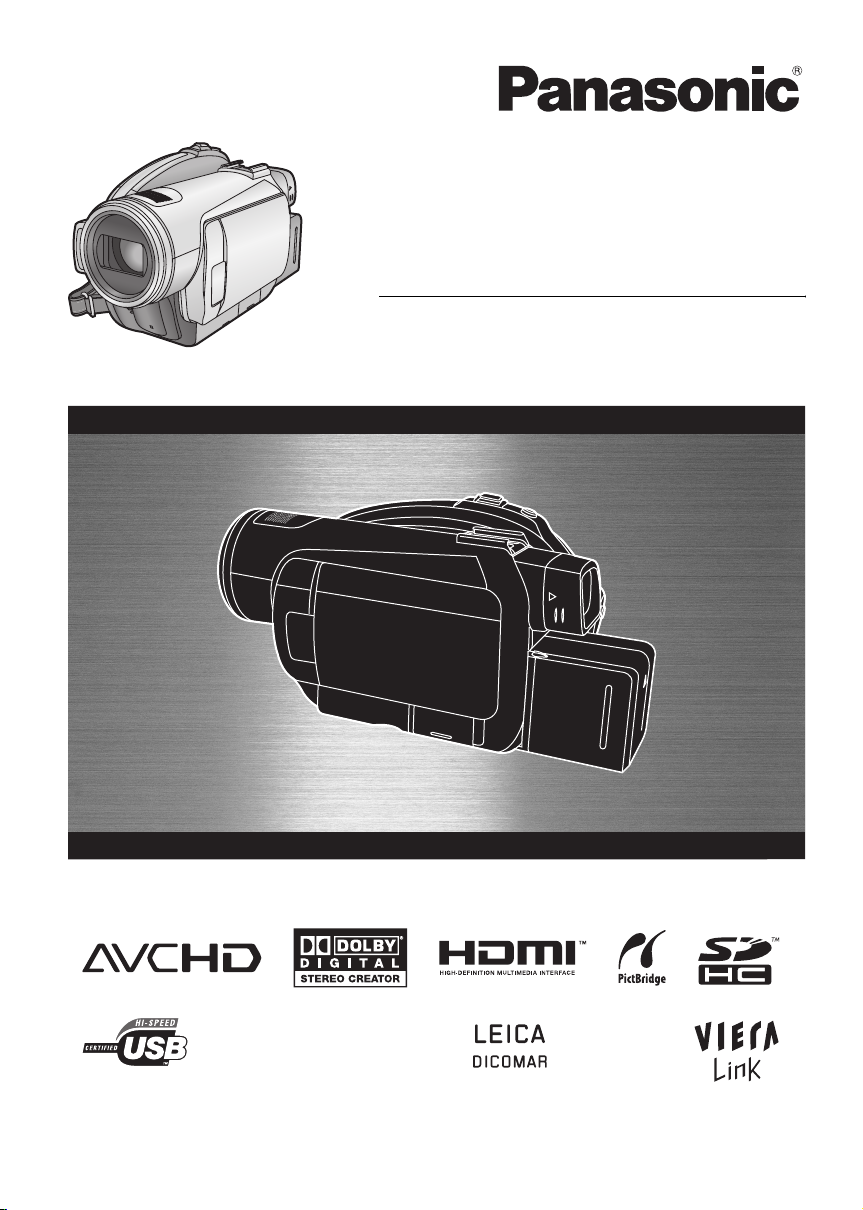
Инструкция по
эксплуатации
HD Видеокамера
Model No. HDC-SX5EE
Перед пользованием прочтите, пожалуйста, эту инструкцию полностью.
VQT1G73
Page 2

Информация для вашей
безопасности
ПРЕДУПРЕЖДЕНИЕ:
ДЛЯ ПРЕДУПРЕЖДЕНИЯ РИСКА
ПОЖАРА, ПОРАЖЕНИЯ
ЭЛЕКТРИЧЕСКИМ ТОКОМ ИЛИ
ПОВРЕЖДЕНИЯ ИЗДЕЛИЯ
≥ НЕ ПОДВЕРГАЙТЕ ЭТОТ АППАРАТ
ВОЗДЕЙСТВИЮ ДОЖДЯ, ВЛАГИ,
КАПЕЛЬ, БРЫЗГ И НЕ СТАВЬТЕ НА
НЕГО ПРЕДМЕТЫ, НАПОЛНЕННЫЕ
ЖИДКОСТЬЮ (НАПРИМЕР, ВАЗЫ).
≥ ИСПОЛЬЗУЙТЕ ТОЛЬКО
РЕКОМЕНДУЕМОЕ ДОПОЛНИТЕЛЬНОЕ
ОБОРУДОВАНИЕ.
НЕ СНИМАТЬ НАРУЖНУЮ КРЫШКУ (ИЛИ
≥
ЗАДНЮЮ ПАНЕЛЬ). ЗАПРЕЩАЕТСЯ
ПРОИЗВОДИТЬ РЕМОНТ
САМОСТОЯТЕЛЬНО. ОБРАЩАЙТЕСЬ К
КВАЛИФИЦИРОВАННЫМ
СПЕЦИАЛИСТАМ ПО
ТЕХОБСЛУЖИВАНИЮ.
ПРЕДОСТЕРЕЖЕНИЕ!
≥ НЕ СЛЕДУЕТ УСТАНАВЛИВАТЬ ИЛИ
РАЗМЕЩАТЬ ДАННЫЙ АППАРАТ В
КНИЖНОМ ШКАФУ, ВСТРОЕННОМ
ШКАФУ ИЛИ ДРУГОМ ЗАМКНУТОМ
ПРОСТРАНСТВЕ. СЛЕДУЕТ
ОБЕСПЕЧИТЬ ХОРОШУЮ
ВЕНТИЛЯЦИЮ АППАРАТА. ДЛЯ
ПРЕДОТВРАЩЕНИЯ РИСКА
ПОРАЖЕНИЯ ЭЛЕКТРИЧЕСКИМ
ТОКОМ ИЛИ ВОЗГОРАНИЯ ВВИДУ
ПЕРЕГРЕВА УБЕДИТЕСЬ, ЧТО ШТОРЫ
И ДРУГИЕ ПОДОБНЫЕ ПРЕДМЕТЫ НЕ
ПРЕПЯТСТВУЮТ НОРМАЛЬНОЙ
ВЕНТИЛЯЦИИ.
≥ НЕ ЗАКРЫВАЙТЕ ВЕНТИЛЯЦИОННЫЕ
ОТВЕРСТИЯ АППАРАТА ГАЗЕ ТАМИ,
СКАТЕРТЯМИ, ШТОРАМИ
ПОДОБНЫМИ ПРЕДМЕТАМИ.
≥ НЕ ПОМЕЩАЙТЕ НА УСТРОЙСТВО
ИСТОЧНИКИ ОТКРЫТОГО ПЛАМЕНИ,
ТАК ИЕ, КАК ГОРЯЩИЕ СВЕЧИ.
≥ УТИЛИЗИРУЙТЕ АККУМУЛЯТОРЫ,
УЧИТЫВАЯ АСПЕКТЫ ОХРАНЫ
ОКРУЖАЮЩЕЙ СРЕДЫ.
И
Штепсельная розетка должна находиться
вблизи аппаратуры и быть легкодоступной.
Необходимо обеспечить постоянную
работоспособность сетевой вилки шнура
питания.
Для полного отключения данного аппарата
от сети переменного тока извлеките вилку
шнура питания из розетки переменного
тока.
Используйте только рекомендуемые
аксессуары.
≥ Не используйте никакие другие кабели AV,
компонентный кабель и кабель USB , кроме
поставляемых в комплекте.
≥ При использовании кабелей, поставляемых
отдельно, убедитесь, что их длина не
превышает 3 метров.
≥ Храните карту памяти в недоступном для
детей месте во избежание ее
проглатывания.
КЛАСС 1
ЛАЗЕРНЫЙ ПРОДУКТ
ОСТОРОЖНО
Данное устройство содержит лазерный
диод класса выше 1.
Для обеспечения постоянной безопасности
запрещается снимать крышки и пытаться
проникнуть внутрь устройства.
Обслуживание должно выполняться
квалифицированными специалистами.
Маркировка продукта находится на
нижней панели устройств.
IEC60825-1:2001
2
VQT1G73
Page 3
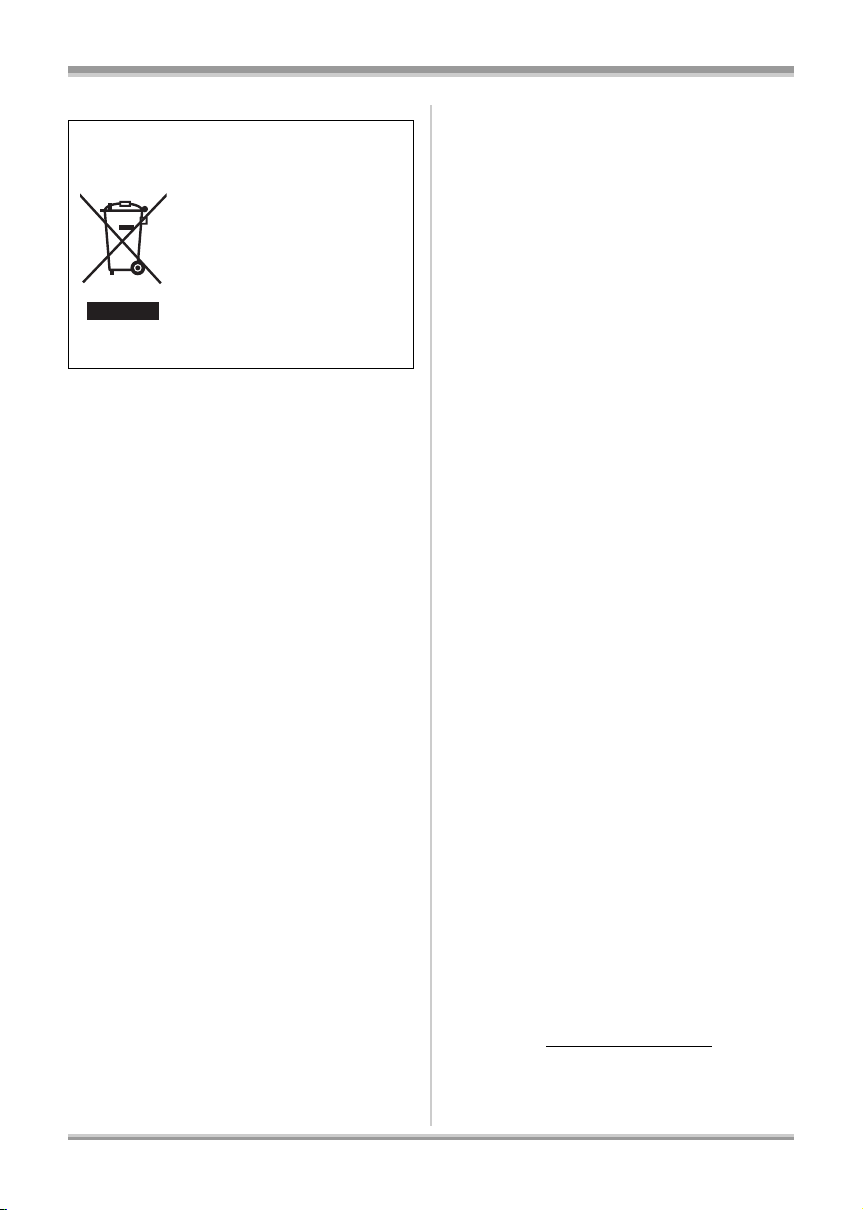
-Если Вы увидите такой символ-
Информация по обращению с отходами
для стран, не входящих в Европейский
Союз
Действие этого символа
распространяется только на
Европейский Союз.
Если Вы собираетесь
выбросить данный продукт,
узнайте в местных органах
власти или у дилера, как
следует поступать с отходами такого типа.
ª Ответственность за
содержимое записей
Производитель ни в коем случае не несет
ответственность за потери записей в связи с
поломкой или выходом из строя данного
устройства, его аксессуаров или носителей
информации.
ª Будьте внимательны и
соблюдайте авторские права
Запись предварительно записанных лент
или дисков или другого опубликованного
или переданного посредством
радиовещания материала для целей,
отличных от личного пользования, может
повлечь за собой нарушение законов об
авторских правах. Запись определенных
материалов может быть ограничена даже
для личного использования.
≥ Логотип SDHC является торговой маркой.
≥ Логотип miniSD является торговой маркой.
≥ “AVCHD” и логотип
товарными знаками Matsushita Electric
Industrial Co., Ltd. и Sony Corporation.
≥ Изготовлено по лицензии компании Dolby
Laboratories. Дoлби и знак в виде двойной
буквы D являются товарными знаками
компании Dolby Laboratories.
≥ “HDMI”, логотип HDMI и High-Definition
Multimedia Interface являются
зарегистрированными товарными знаками
или товарными знаками HDMI Licensing
LLC.
“AVCHD” являются
™
≥ HDAVI Control
является
зарегистрированным товарным знаком
Matsushita Electric Industrial Co., Ltd.
≥ LEICA является зарегистрированной
торговой маркой Leica Microsystems IR
GmbH и DICOMAR является
зарегистрированной торговой маркой Leica
Camera AG.
≥ Microsoft
DirectX
®
, Windows
®
являются зарегистрированными
®,
Windows Vista™ и
товарными знаками или товарными знаками
Microsoft Corporation в Соединенных Штатах
и/или других странах.
≥ IBM и PC/AT являются
зарегистрированными торговыми марками
International Business Machines Corporation
США.
®
, Core™, Pentium® и Celeron® являются
≥ Intel
зарегистрированными товарными знаками
или товарными знаками Intel Corporation в
Соединенных Штатах и других странах.
≥ Скрин-шот(ы) продукции Microsoft
приводятся с разрешения Microsoft
Corporation.
≥ Другие названия систем и продуктов,
упомянутые в данной инструкции по
эксплуатации, обычно являются
зарегистрированными торговыми марками
или торговыми марками производителей,
которые разработали упомянутую систему
или продукт.
Этот продукт выпускается
по лицензии
согласно патентному портфелю AVC для
личного и некоммерческого использования
потребителем с целью (i) кодирования
видеозаписей в соответствии со стандартом
AVC (“Видео AVC”) и/или (ii) декодирования
видеозаписей AVC, закодированных
потребителем в ходе личной некоммерческой
деятельности и/или полученных от
провайдера видеоинформации, имеющего
разрешение на предоставление
видеозаписей AVC. Использование с иными
другими целями, прямо или косвенно
, не
разрешается. Для получения дополнительной
информации обращайтесь в компанию MPEG
LA, LLC. См. http://www.mpegla.com
.
3
VQT1G73
Page 4

Оглавление
Информация для вашей
безопасности ........................................ 2
Перед использованием
Характеристики видеокамеры
высокой четкости ................................6
Вспомогательные устройства ........ 10
Обозначение деталей и
обращение с ними ............................. 11
Использование монитора ЖКД .......14
Использование видоискателя ........15
Использование пульта
дистанционного управления ........... 15
Диски, которые можно
использовать на данной камере ....17
Карты, используемые на данной
камере .................................................21
Обращение с дисками и картами .... 23
Настройка
Зарядка аккумулятора ......................24
Установка/снятие аккумулятора ..... 25
Время зарядки и время записи .......26
Подключение к сети переменного
тока ......................................................29
Выбор режима
(Включение и
выключение камеры) .......................30
Быстрый старт ...................................31
Вставка и извлечение диска ...........32
Вставка/извлечение карты SD ....... 34
Использование кнопок курсора ...... 35
Переключение языка ........................40
Использование экрана меню .......... 40
Установка даты и времени ..............42
Настройка монитора ЖКД/
видоискателя .....................................43
Режимы записи/доступное
время записи видео .............................. 50
Запись фотоснимков (JPEG) ........... 52
Число пикселей и качество
изображения для записи
неподвижного изображения ................. 54
Различные функции съемки ........... 55
Функция увеличения/уменьшения
масштаба ............................................... 55
Съемка самого себя .............................. 56
Интеллектуальное управление
контрастом ............................................. 56
Функция “из затемнения”/
“в затемнение” ....................................... 57
Функция цветного ночного видения ..... 58
Режим смягчения телесного цвета ...... 59
Функция компенсации
контрового света ...................................59
Запись с автоматическим
таймером ............................................... 60
Встроенная вспышка ............................ 60
Функция теле-макро ..............................62
Функция стабилизации
изображения .......................................... 63
Функция контрольных линий ................ 63
Функция снижения шума ветра ............ 64
Уровень микрофона .............................. 64
Отображение “зебра” ............................65
Цветовая полоса ................................... 66
Режим автоматического
уменьшения скорости затвора
(только режим HD) ................................ 66
Функции ручной съемки .................. 67
Режим сцены ......................................... 67
Ручная установка фокусного
расстояния ............................................. 68
Баланс белого ....................................... 69
Ручная установка скорости затвора/
диафрагмы ............................................ 70
Воспроизведение
Воспроизведение фильмов ............72
Воспроизведение фотоснимков
(JPEG) с карты SD ............................. 77
Запись
Перед записью ...................................45
Видеосъемка ...................................... 47
PRE-REC функция .................................49
4
VQT1G73
Редактирование
Редактирование сцен .......................79
Удаление сцен ....................................... 79
Разделение сцены для удаления ......... 80
Page 5
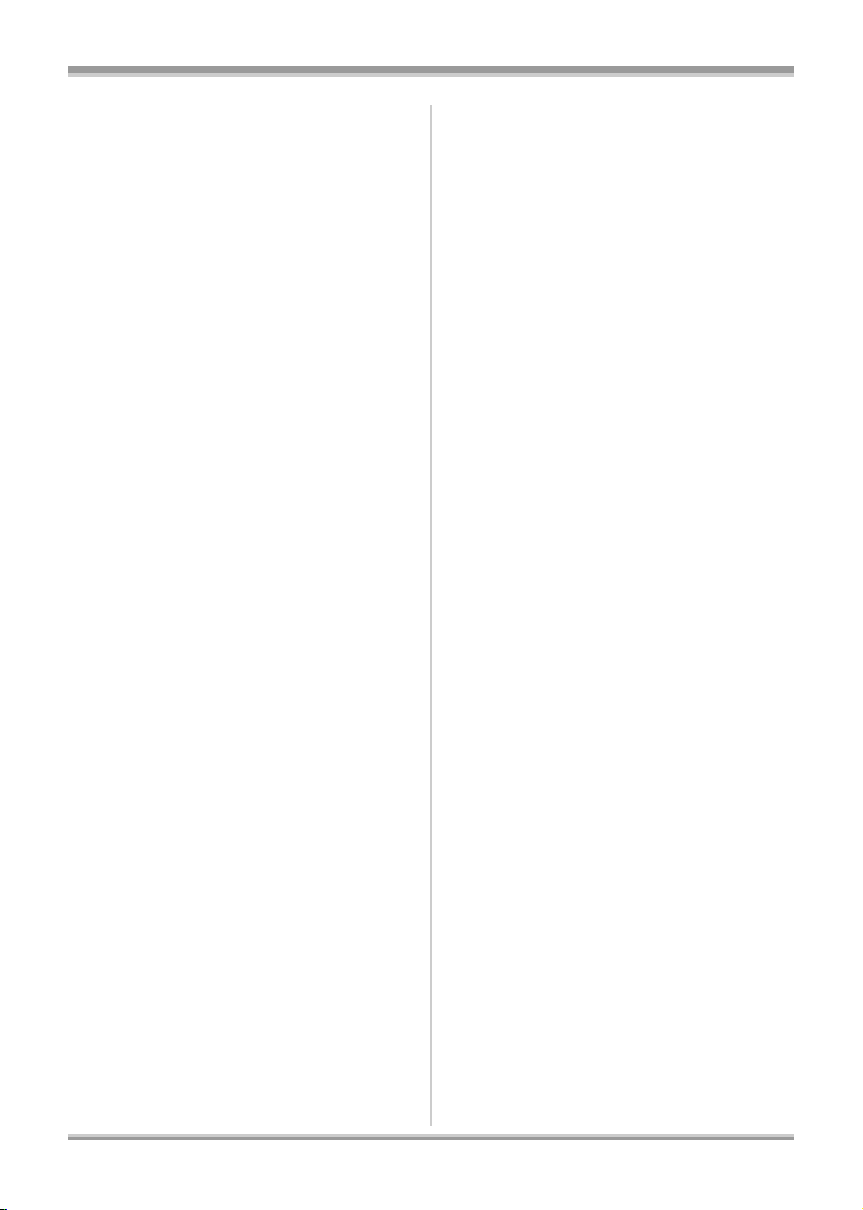
Защита сцен ...........................................81
Копирование с карты SD на диск ...82
Редактирование фотоснимков ........ 83
Удаление фотоснимков .........................83
Защита фотоснимков ............................ 84
Настройка DPOF ....................................85
Управление диском и картой
Форматирование ...............................86
Форматирование дисков .......................86
Форматирование карт SD ....................86
Финализация диска ...........................87
Финализация диска ...............................87
Отмена финализации диска
DVD-RW ..................................................88
Создание главного меню .......................89
Защита диска ......................................90
Настройка защиты диска ................. 91
Отображение информации
о диске .................................................92
Использование с другими
устройствами
Как можно использовать
компьютер ............................................ 106
Содержимое CD-ROM, входящего в
комплект поставки ............................... 107
Лицензионное соглашение с конечным
пользователем ..................................... 108
Рабочие условия .................................109
Инсталляция .................................... 112
Инсталляция HD Writer 2.0E
for SX/SD .............................................. 112
Чтение инструкции по эксплуатации
программных приложений .................. 113
Деинсталляция программного
приложения .......................................... 113
Подключение и распознавание .... 113
Процедуры подключения и
распознавания ..................................... 113
Дисплей компьютера .......................... 114
Безопасное отсоединение
кабеля USB .......................................... 116
Проверка правильного распознания
камеры компьютером .......................... 116
Использование HD Writer 2.0E
for SX/SD ............................................ 117
Если используется Macintosh ....... 122
С телевизором ...................................93
Воспроизведение на телевизоре ..........93
Воспроизведение с
использованием VIERA Link
(HDAVI Control™) ..............................100
При помощи DVD рекордера, DVD
плеера, компьютера и т.д. ..............102
Воспроизведение на DVD-рекордере,
DVD-плеере, компьютере и т.д. ..........102
При помощи DVD рекордера или
видеоустройства .............................103
Дублирование изображений на
подключенные DVD-рекордер
или видео устройство ..........................103
Использование с принтером
(PictBridge) ........................................104
Использование с
компьютером
Перед использованием камеры с
компьютером ...................................106
Другое
Меню и обозначения .......................123
Список меню ........................................ 123
Обозначения ........................................ 128
Сообщения .......................................... 131
Функции, которые нельзя
использовать одновременно ........135
Часто задаваемые вопросы .......... 136
Поиск и устранение
неисправностей ...............................137
Меры предосторожности при
использовании ................................150
Объяснение терминов ....................154
Технические характеристики .........156
5
VQT1G73
Page 6
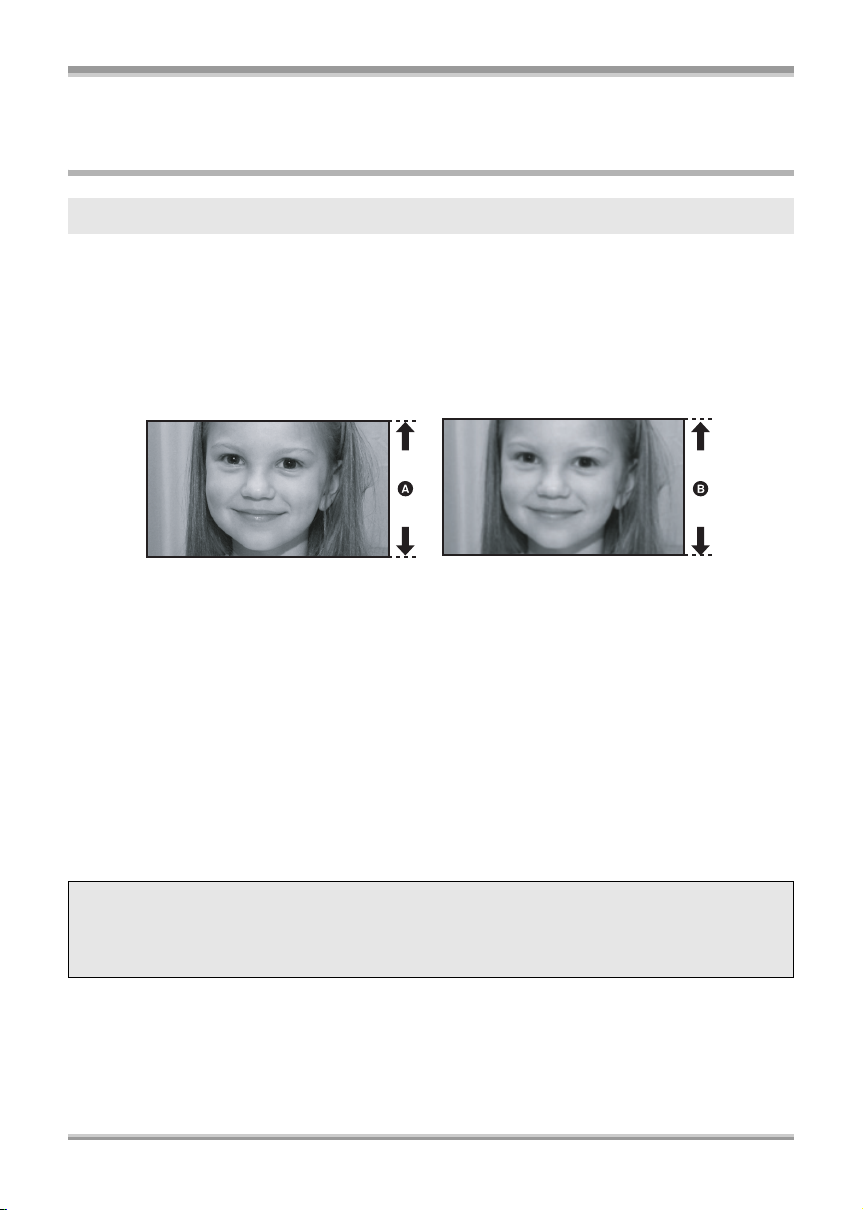
Перед использованием
Перед использованием
Характеристики видеокамеры высокой четкости
Очень выразительное изображение высокой четкости
Данная камера может записывать изображения высокой четкости с высокой детализацией на
диск DVD 8 см или карту SD.
Просмотр видеоизображения с высокой разрешающей способностью и высокой четкостью
возможен в случае подключения камеры к телевизору высокой четкости и последующего
воспроизведения изображения. (l 93)
Можно также записывать снимки с обычным стандартным качеством на диск DVD 8 см,
поворачивая переключатель
устройствах, не поддерживающих AVCHD.
A Изображения высокой четкости (1920k1080)
Количество строк развертки 1080
B Стандартные изображения до настоящего времени (720k576):
Количество строк развертки 576
Изображение высокой четкости
≥ Изображенные выше фотоснимки приводятся в качестве пояснения.
* При режиме записи HG
ª Что такое AVCHD?
Это формат для записи и воспроизведения высокодетализированного изображения высокой
четкости.
Изображения записываются на основе кодека MPEG-4 AVC/H.264 для сжатия изображений, а
звук записывается в Dolby Digital. Это совместимо с различными дисками, например, DVD-RAM,
DVD-RW, DVD-R и DVD-R DL. (l 19, О форматах записи с обычным стандартным качеством
изображения)
режимов. Возможно воспроизведение на существующих
*
:
Важное примечание
Не вставляйте диски, записанные в формате AVCHD, в устройства, не поддерживающие
формат AVCHD. В некоторых случаях диск может застрять в устройстве. Диск не будет
воспроизводиться на устройствах, не поддерживающих формат AVCHD.
О карте памяти SDHC и совместимости видео, записанного с высокой
четкостью (Обратите внимание на следующее.)
О карте памяти SDHC
≥ Она совместима только с устройствами, которые поддерживают SDHC.
≥ При использовании карты памяти SDHC в другом устройстве выберите SDHC-совместимое
устройство. (l 21)
6
VQT1G73
Page 7

Перед использованием
О совместимости дисков, записанных в режиме HD (качество изображения
высокой четкости) на данной камере
≥ Они несовместимы с устройствами, не поддерживающими AVCHD. (Подробную информацию
смотрите в руководстве по эксплуатации устройства.)
≥ В некоторых случаях сделанные видеозаписи невозможно воспроизвести, даже если
устройство поддерживает AVCHD. В таких случаях воспроизведите видео на данной камере.
≥ Не вставляйте их в устройства, которые несовместимы (DVD-плееры, компьютеры и т.д., не
поддерживающие AVCHD), поскольку они
≥ При вставке диска в несовместимое устройство может появиться сообщение о
форматировании. (При случайном форматировании диска будут удалены все записанные
снимки.)
≥ Рекомендуется установить [АВТО ЗАЩИТА] на [ВКЛ] (l 90) во избежание удаления важных
сцен по ошибке. (Уста новк а этой функции по умолчанию [ВКЛ].)
Существующие DVD-рекродеры, DVD-плееры, компьютеры и т.д., не
AVCHD.
≥ Диски, записанные в режиме STD, могут воспроизводиться на других устройствах, кроме
поддерживающих AVCHD. (l 102)
не будут воспроизводиться.
поддерживающие
Просмотр изображений высокой четкости
В случае подключения камеры к телевизору высокой четкости A посредством кабеля HDMI
(поставляется отдельно) B и последующего воспроизведения диска возможен просмотр
видеоизображения с высокой четкостью.
≥ Снимки, записанные в режиме STD, воспроизводиться не могут.
≥ В случае подключения камеры
видеоизображение имеет стандартное качество.
к телевизору, не поддерживающему стандарт высокой четкости,
ª Подключение к телевизору, не оборудованному гнездом HDMI
Подключение при помощи компонентного кабеля и кабеля AV (l 97)
≥ Снимки, записанные в режиме STD, воспроизводиться не могут.
Подключение при помощи кабеля AV ( l 98)
≥ Снимки невозможно воспроизвести с высокой четкостью. При воспроизведении они будут
иметь стандартное качество.
Использование телевизионного пульта ДУ для воспроизведения
При подключении данной камеры к телевизору Panasonic (VIERA), совместимому с VIERA Link
(HDAVI Control
пульт дистанционного управления от телевизора для воспроизведения. Подробную информацию
смотрите в руководстве по эксплуатации телевизора.
™
) A при помощи кабеля HDMI (поставляется отдельно) B, можно использовать
VQT1G73
7
Page 8

Перед использованием
≥ Снимки, записанные в режиме STD, воспроизводиться не могут.
ª Что такое VIERA Link?
≥ Данная функция позволяет использовать пульт дистанционного управления VIERA для
удобного управления, когда данная камера подключена к совместимому с VIERA Link
устройству при помощи кабеля HDMI (поставляется отдельно) для автоматических
взаимосвязанных действий.
* Не все операции являются возможными.
≥ VIERA Link – уникальная функция Panasonic, основанная на функции управления HDMI с
использованием стандартной спецификации HDMI CEC (Consumer Electronics Control).
Взаимосвязанные действия с устройствами других компаний, совместимыми
гарантируются.
≥ Данная камера совместима с VIERA Link Версии 2. VIERA Link Версия 2 – новейшая версия
Panasonic и совместима также с существующими устройствами Panasonic VIERA Link. (По
состоянию на февраль 2007 г.)
с HDMI CEC, не
ª Другие взаимосвязанные действия
Выключение камеры:
При выключении питания телевизионным пультом дистанционного управления выключается
также питание камеры.
Автоматическое входное переключение:
При подключении с помощью кабеля HDMI и последующем включении питания данной камеры
входной канал на телевизоре автоматически переключается на экран данной камеры. Если
питание телевизора находится в режиме ожидания, телевизор включается автоматически (если
[Set] выбрано для
≥ В зависимости от гнезда HDMI телевизора, входной канал может не переключаться
автоматически. В таком случае для переключения входа необходимо воспользоваться
телевизионным пультом дистанционного управления. (Подробную информацию о
переключении входа читайте в руководстве по эксплуатации телевизора.)
настроек телевизора [Power on link]).
8
VQT1G73
Page 9

Перед использованием
Сохранение данных на компьютере
Можно использовать поставляемое программное обеспечение (HD Writer 2.0E for SX/SD) для
копирования данных, записанных на диске или карте SD при помощи данной камеры, на жесткий
диск компьютера.
A Кабель USB (входит в комплект поставки)
ª Как использовать HD Writer
Копирование данных на компьютер
Можно копировать данные с диска или карты SD на жесткий диск компьютера.
Запись данных на носители
Запись данных на носители информации Вы можете скопировать данные фильма с жесткого
диска компьютера на SD карту или диск.
Копирование с одного носителя на другой
Вы можете скопировать данные видеоряда с SD карты на диск
Воспроизведение на компьютере
Можно воспроизводить на компьютере изображения с качеством высокой четкости.
Легкое редактирование
Можно легко редактировать (разделять, объединять, удалять и т.д.) данные видео, которые были
скопированы на жесткий диск компьютера. Кроме того, можно преобразовывать данные в
формат MPEG2 и создавать DVD-Video.
или с диска на SD карту.
≥ Более подробная информация о том,
инструкциях в PDF-файле.
как использовать программное приложение, приведена в
Важное примечание
Не вставляйте диск, записанный в формате AVCHD при помощи HD Writer 2.0E for SX/SD
(входит в комплект поставки), в устройство, не поддерживающее формат AVCHD.
Извлечение может оказаться невозможным. Диск не будет воспроизводиться на
устройствах, не поддерживающих формат AVCHD.
ª Накопитель информации SD
Накопитель информации SD (VW-PT2: поставляется отдельно) удобен во
время поездок.
Он является чрезвычайно компактным, легким и удобным в переноске HDD
(жестким диском).
≥ Если вы вставите SD карту с записанным фильмом и стоп-кадрами в
накопитель информации SD, эти данные могут быть легко сохранены на
накопителе информации SD путем нажатия одной только кнопки копирования.
≥ Можно сохранить
40 ГБ.
все данные примерно с десяти карт емкостью 4 ГБ на жесткий диск емкостью
VQT1G73
9
Page 10

Перед использованием
Вспомогательные
устройства
Перед началом использования камеры
проверьте вспомогательные устройства.
Комплект
аккумуляторов
Адаптер переменного
тока
Кабель постоянного
тока
Кабель AV
Компонентный
кабель
Кабель переменного
тока
Пульт
дистанционного
управления
Батарейка-таблетка
Кабель USB
CD-ROM
Блок аккумулятора (литий/VW-VBG130/
1320 мA-ч)
Блок аккумулятора (литий/VW-VBG6*/
5800 мA-ч)
Держатель дополнительного аккумулятора
(VW-VH04)
Ширококонверсионный объектив
(VW-W3707H)
Телеконверсионный объектив (VW-T3714H)
Комплект фильтров (VW-LF37WE)
Видеолампа постоянного тока (VW-LDH3E)
Лампочка для видеолампы постоянного
тока (VW-LL3E)
Стереофонический зум-микрофон
(VW-VMH3E)
Видеовспышка (VW-FLH3E)
Штатив (VW-CT45E)
8 см диск DVD-RAM (односторонний/
LM-AF30E)
8 см диск DVD-RAM (двусторонний/
LM-AF60E)
8 см диск DVD-RW (односторонний/
LM-RW30E)
8 см диск DVD-RW (двусторонний/
LM-RW60E)
8 см диск DVD-R (односторонний/
LM-RF30E)
8 см диск DVD-R (двусторонний/LM-RF60E)
8 см диск DVD-R DL (двухслойный
односторонний/LM-RF55LE)
Дополнительные
принадлежности
Некоторые дополнительные принадлежности
могут быть недоступны в некоторых странах.
Адаптер переменного тока (VW-AD21E-K)
Блок аккумулятора (литий/VW-VBG260/
2640 мA-ч)
10
VQT1G73
* Необходим держатель дополнительного
аккумулятора/VW-VH04 (поставляется
отдельно).
Page 11
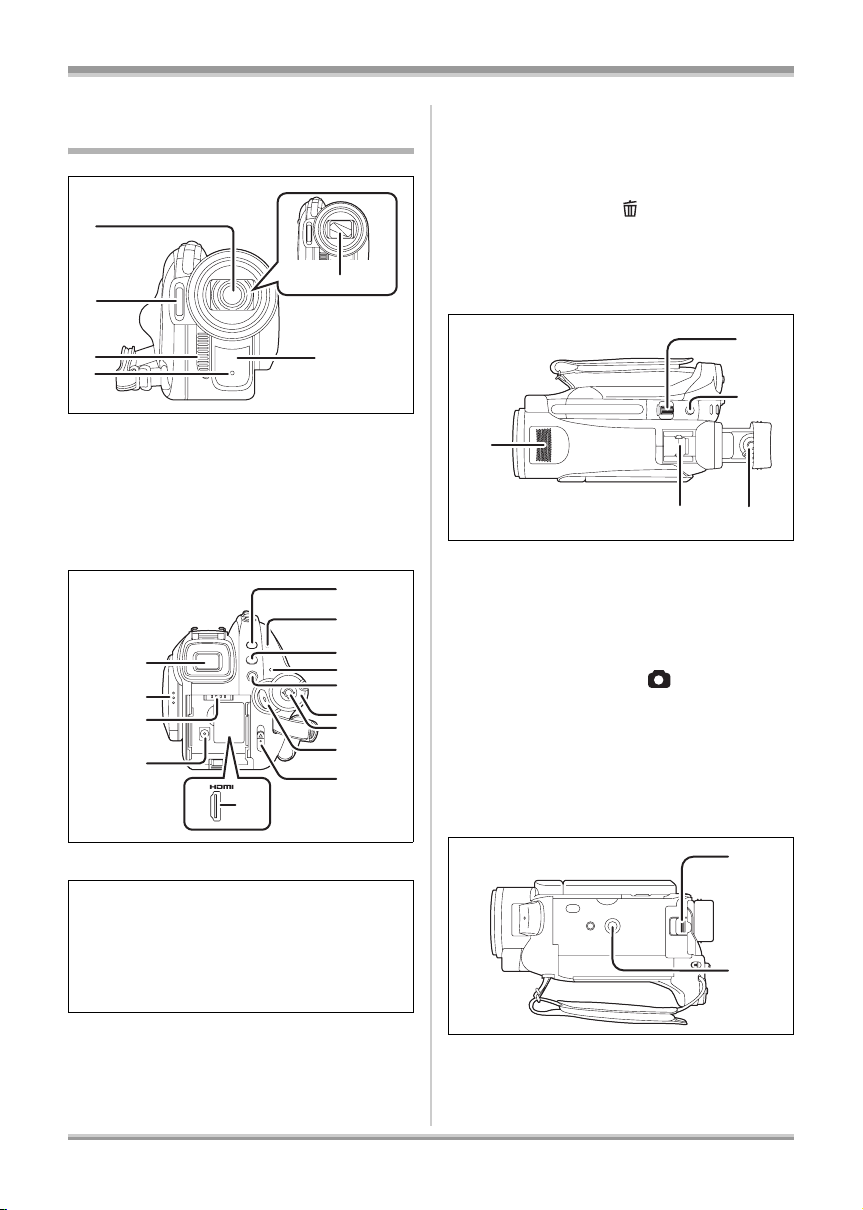
Перед использованием
4
5
6
7
8
9
0
2
3
Обозначение деталей и
обращение с ними
1
2
36
4
1 Объектив (LEICA DICOMAR)
2 Встроенная вспышка (l 60)
3 Выходное отверстие
4 Индикатор записи (l 126)
5 Крышка объектива
6 Датчик баланса белого/пульта
дистанционного управления (l 16, 70)
7
8
9
10
11
5
1
1
1
1
1
1
1
1
2
11 HDMI терминал [HDMI] (l 95, 100)
12 PRE-REC кнопка [PRE-REC] (l 49)
13 Индикатор доступа к диску/компьютеру
[ACCESS/PC] (l
14 Кнопка вызова меню [MENU] (l 40)
15 Индикатор состояния (l 30)
16 Кнопка удаления [] (l 79, 83)
17 Переключатель режимов (l 30)
18 Кнопки курсора (l 35)
19 Кнопка начала/остановки записи (l 47)
20 Рычажок извлечения диска
[DISC EJECT] (l 33)
21
21 Внутренние стереомикрофоны
22 Рычаг изменения фокусного
расстояния объектива [W/T] (В режиме
записи) (l 55)
Рычаг изменения громкости [sVOLr]
(В режиме воспроизведения) (l 76)
23 Кнопка фотоснимка [] (l 52)
24 Кнопка корректора окуляра (l 44)
25 Интеллектуальный держатель для
вспомогательного оборудования (l 13)
≥ Сюда прикрепляются такие
принадлежности, как видеолампа
постоянного тока (VW-LDH3E,
поставляется отдельно).
32)
22
23
2425
7 Видоискатель (l 15)
По причине ограничений технологии
производства ЖКД на экране видоискателя
может быть несколько мелких ярких или
темных
неисправностью и не влияет на качество
записываемого изображения.
8 Выступ для открывания монитора ЖКД
9 Держатель аккумулятора (l 25)
10 Входная клемма постоянного тока
точек. Однако это не является
(l 14)
[DC IN 9.3V] (l 29)
26
27
26 Рычажок извлечения аккумуляторов
[BATTERY] (l 25)
27 Место крепления штатива (l 14)
VQT1G73
11
Page 12
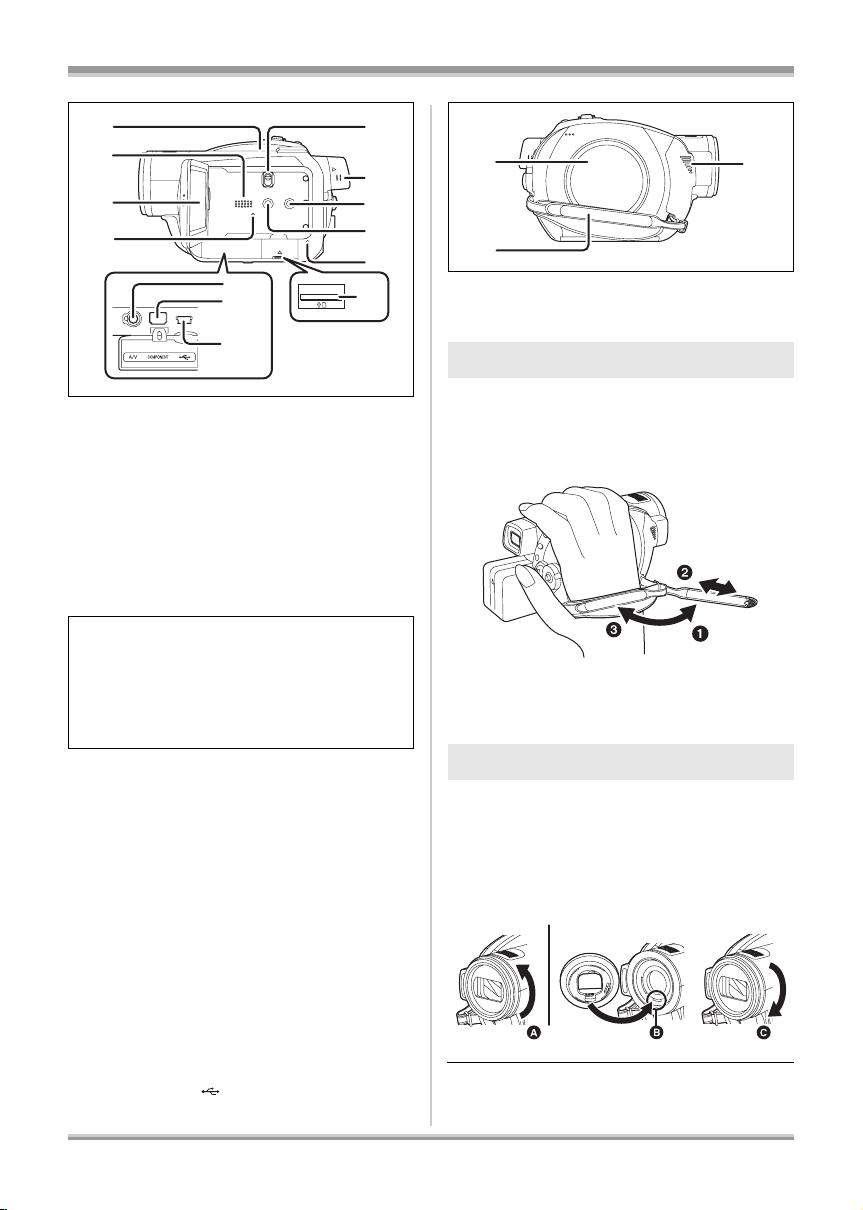
Перед использованием
28
29
30
31
38
39
40
28 Впускное отверстие (охлаждающий
вентилятор)
32
33
34
35
36
37
ª Об охлаждающем вентиляторе
≥ Вращающийся вентилятор предупреждает
повышение внутренней температуры. При
использовании камеры следите за тем,
чтобы не закрывать впускное и выпускное
отверстия.
29 Динамик
30 Монитор ЖКД (l 14)
По причине ограничений технологии
производства ЖКД на мониторе ЖКД
может быть несколько мелких ярких или
темных точек. Однако это не является
неисправностью и не влияет на качество
записываемого изображения.
31 Кнопка перезагрузки [RESET] (l 144)
32 Переключатель выбора режима [AUTO/
MANUAL/FOCUS] (l 46, 67)
33 Кнопка выдвижения видоискателя
(l 15)
34 DISC COPY кнопка [DISC COPY] (l 82)
35 Дополнительная кнопка усиления
яркости монитора ЖКД
[POWER LCD EXTRA] (l 44)
36 Индикатор доступа
[ACCESS] (l 35)
37 Гнездо для карты памяти (l 34)
38 Терминал вывода аудио-видео [A/V]
(l 97, 98, 103)
≥ Используйте только поставляемый
кабель AV.
39 Компонентное гнездо [COMPONENT]
(l 97)
40 Гнездо USB [ ] (l 104, 114)
к карте памяти
41
42
41 Дисковый отсек (l 32)
42 Ременная ручка (l 12)
43 Выходное отверстие
43
Использование ременной ручки
Установите длину ремня так, чтобы она
соответствовала вашей руке.
Установите длину ремня и
местоположение подкладки.
1 Отбросьте ремень.
2 Установите длину.
3 Прицепите ремень.
Бленда объектива
Поверните бленду объектива
против-часовой стрелки A, чтобы
снять ее. Чтобы закрепить ее,
установите ее в гнездо B и затем
поверните по часовой стрелке C.
≥ Наденьте защитный фильтр МС или
неодимовый фильтр из комплекта фильтров
12
VQT1G73
Page 13
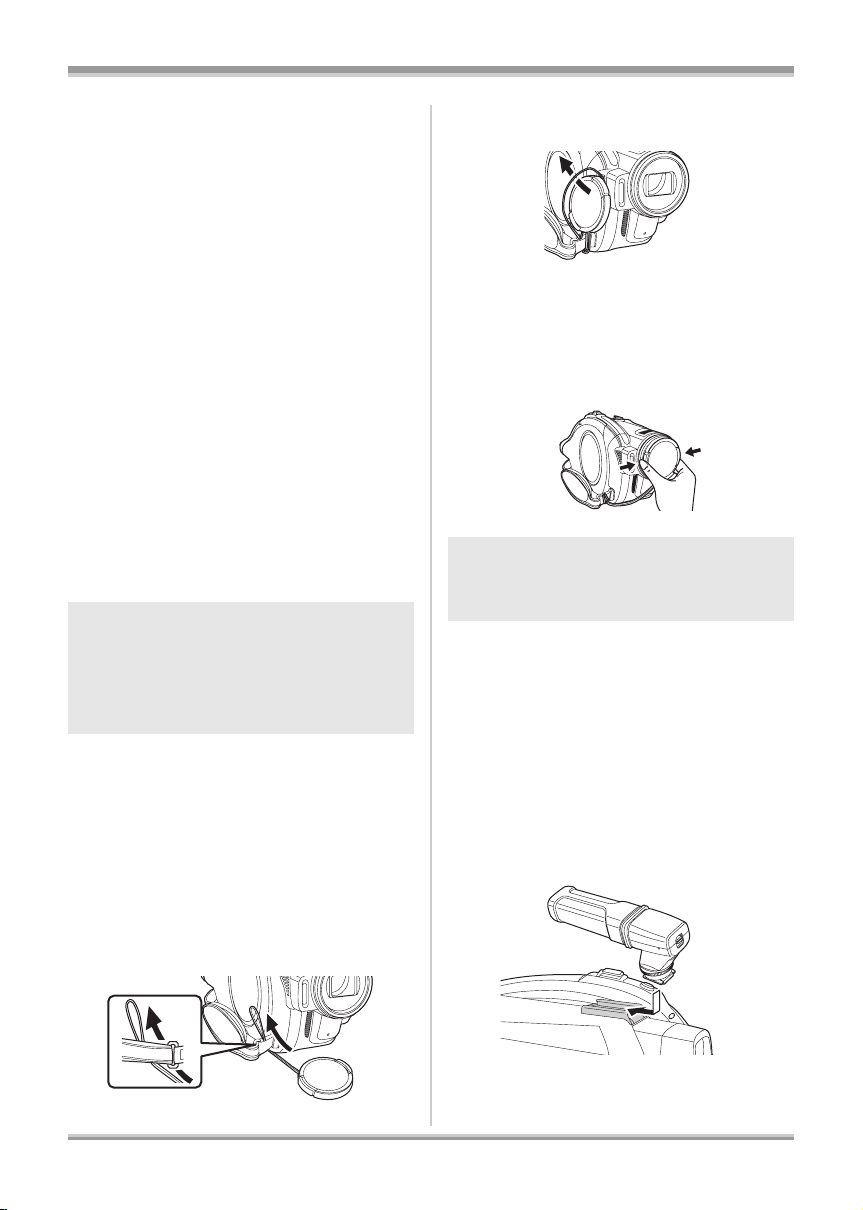
Перед использованием
(VW-LF37WE; поставляется отдельно)
спереди светозащитной бленды объектива.
Запрещено крепить другое вспомогательное
оборудование на бленде (за исключением
крышки объектива).
(Информацию о наборе фильтров см. в
руководстве по эксплуатации.)
≥ При закреплении телеконверсионного
объектива (VW-T3714H; поставляется
отдельно) или широкого конверсионного
объектива (VW-W3707H; поставляется
отдельно), сначала снимите бленду
объектива.
(Информацию о телеконверсионном
объективе или широком конверсионном
объективе см. в руководстве по
эксплуатации.)
(Обратите внимание на следующее.)
Если закреплены 2 дополнительных
устройства объектива, например, фильтр ND
и преобразовательный телеобъектив, и
рычажок W/T нажат в сторону W, 4 угла
изображения будут затемнены.
(Виньетирование)
(Прикрепляя 2 дополнительных устройства
объектива, сначала снимите бленду
объектива, а затем их прикрепляйте.)
Прикрепление крышки
объектива
(Включен в набор фильтров
(VW-LF37WE; поставляется
отдельно))
Для защиты поверхности объектива наденьте
крышку.
на него
≥ Когда защитный фильтр МС или
неодимовый фильтр комплекта фильтров
(VW-LF37WE; поставляется отдельно)
надеты спереди светозащитной бленды
объектива, используйте крышку объектива,
входящую в комплект фильтров.
1 Проведите конец колпачка
объектива через ремень.
2 Протяните крышку объектива
через петлю.
3 Чтобы надеть или снять
крышку объектива,
удерживайте обе стороны
крышки объектива кончиками
пальцев и большим пальцем.
Интеллектуальный держатель
для вспомогательного
оборудования
Можно прикрепить дополнительный
микрофон, лампу и т.д.
≥ При использовании вспомогательных
устройств для интеллектуального
держателя для вспомогательного
оборудования питание подается от этого
изделия.
Подключите устройство к
интеллектуальному держателю
для вспомогательного
оборудования.
При использовании вспомогательного
оборудования для интеллектуального
VQT1G73
13
Page 14
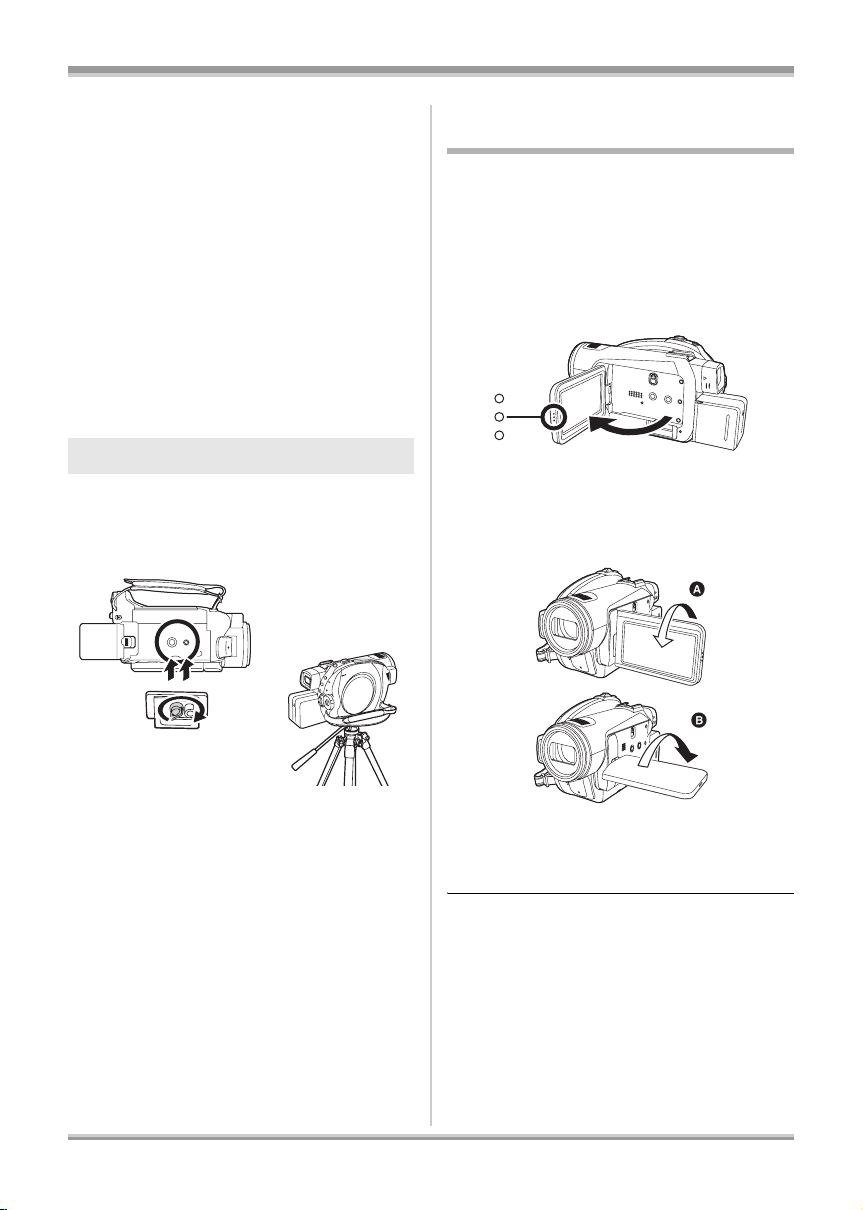
Перед использованием
держателя для вспомогательного
оборудования используйте следующее.
jСтереофонический зум-микрофон
(VW-VMH3E; поставляется отдельно)
jВидеолампа постоянного тока
(VW-LDH3E; поставляется отдельно)
jВидеовспышка (VW-FLH3E; поставляется
отдельно)
≥ Прикрепление к интеллектуальному
держателю вспомогательного оборудования
другого вспомогательного оборудования,
помимо указанного выше, может привести к
неисправности камеры.
≥ Если используется адаптер переменного
тока или блок аккумулятора(VW-VBG130;
поставляется отдельно), видеолампу
постоянного тока использовать нельзя.
Место крепления штатива
Это гнездо предназначено для крепления
камеры к отдельно поставляемому штативу.
(Внимательно ознакомьтесь с инструкциями
по креплению камеры к штативу.)
Использование монитора
ЖКД
Возможность записывать изображение,
смотря на монитор ЖКД.
1 Положите палец на выступ для
открывания монитора ЖКД и
выдвиньте монитор ЖКД в
направлении стрелки.
≥ Он может открываться на угол до 90o.
2 Установите необходимый угол
монитора ЖКД.
≥ Использование штатива позволяет легко
управлять камерой при помощи пульта
дистанционного управления. (l 15)
14
VQT1G73
≥ Он может поворачиваться на угол до 180o A
в направлении объектива или 90o B в
направлении видоискателя.
≥ Уровень яркости и цвета монитора ЖКД
можно регулировать. (l 43)
≥ Если при открывании или вращении
монитора ЖКД применяется сила, это
может привести к повреждению или
поломке камеры.
≥ Если монитор ЖКД повернут на 180o по
направлению к объективу, и выдвинут
видоискатель (при съемке самого себя),
монитор ЖКД и видоискатель работают
одновременно.
Page 15

Перед использованием
0
Использование
видоискателя
Выдвиньте видоискатель.
≥ Яркость видоискателя (l 43) и поле обзора
можно регулировать. (l 44)
Использование пульта
дистанционного управления
1
2
3
4
EXT
DISPLAY
DATE/
TIME
SEARCH
STILL ADV STILL ADV
5
6
1 Кнопка фотоснимка []
2 Кнопка отображения информации на
экране [EXT DISPLAY] (l 93)
3 Кнопка даты/времени [DATE/TIME]
(l 43)
4 Кнопки режима воспроизведения ( l 74,
75)
5 Кнопка удаления []
6 Кнопки направления [3, 4, 2, 1]
(l 42)
PHOTO
SHOT
PLAY
PAU S E
STOPSKIP SKIP
ENTER
VOL
START/
STOP
ZOOM
SEARCH
MENU
*
7
8
9
1
*
7 Кнопка начала/остановки записи
[START/STOP]
8 Кнопки трансфокатора/громкости
[ZOOM, VOL]
*
*
9 Кнопка меню [MENU]* (l 42)
10 Кнопка ввода [ENTER] (l 42)
* означает, что эти кнопки работают так же,
как соответствующие кнопки на камере.
ª Установка батарейки-таблетки
Перед использованием пульта
дистанционного управления установите в
него прилагаемую батарейку-таблетку.
1 Нажимая на ограничитель A,
извлеките держатель
батарейки.
A
2 Вставьте батарейку-таблетку
отметкой (i) вверх и
установите держатель
батарейки на место.
Батарейка-таблетка
≥ При разрядке батарейки-таблетки замените
ее новой батарейкой (номер детали:
CR2025). Обычно батарейки хватает
приблизительно на 1 год, но это зависит от
частоты использования камеры.
15
VQT1G73
Page 16
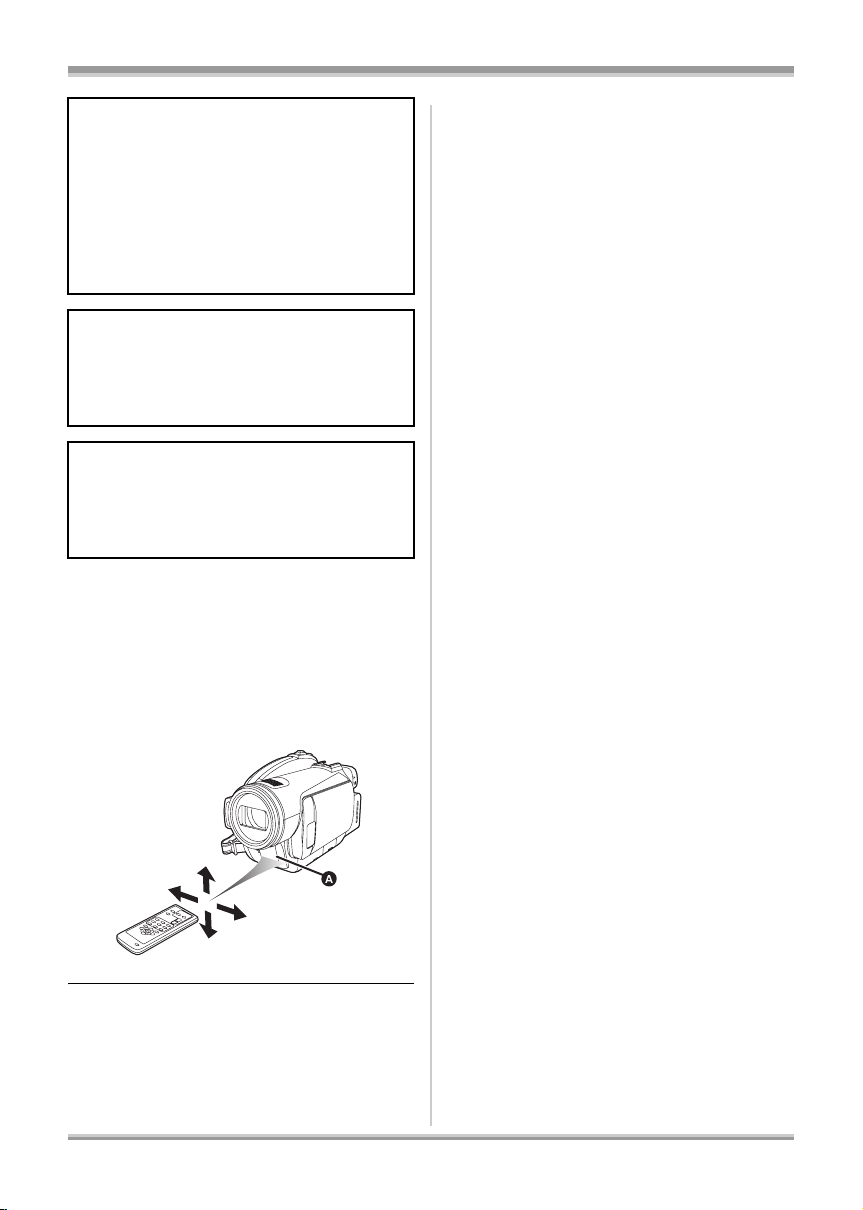
Перед использованием
ВНИМАНИЕ
В случае неправильной замены батарейки
существует опасность взрыва. Батарейку
следует заменять на батарейку такого же
или аналогичного типа, рекомендованного
производителем.
Использованныебатарейки необходимо
утилизировать в соответствии с
указаниями производителя.
Предупреждение
Существует риск возгорания, взрыва или
ожогов. Запрещается подзаряжать,
разбирать и нагревать батарейку выше
60 oC или сжигать ее.
Предупреждение
Храните батарейку-таблетку в недоступном
для детей месте. Запрещается класть
-батарейку в рот. В случае проглатывания
немедленно обратитесь к врачу.
ª Диапазон использования
пульта дистанционного
управления
Расстояние между пультом дистанционного
управления и датчиком дистанционного
управления камеры A: приблизительно 5 м
Угол: приблизительно 10o вверх и 15o вниз,
влево и вправо
≥ Пульт дистанционного управления
предназначен для использования в
помещениях. При работе на улице или в
условиях яркого освещения устройство
может функционировать неправильно даже
в диапазоне использования.
16
VQT1G73
Page 17
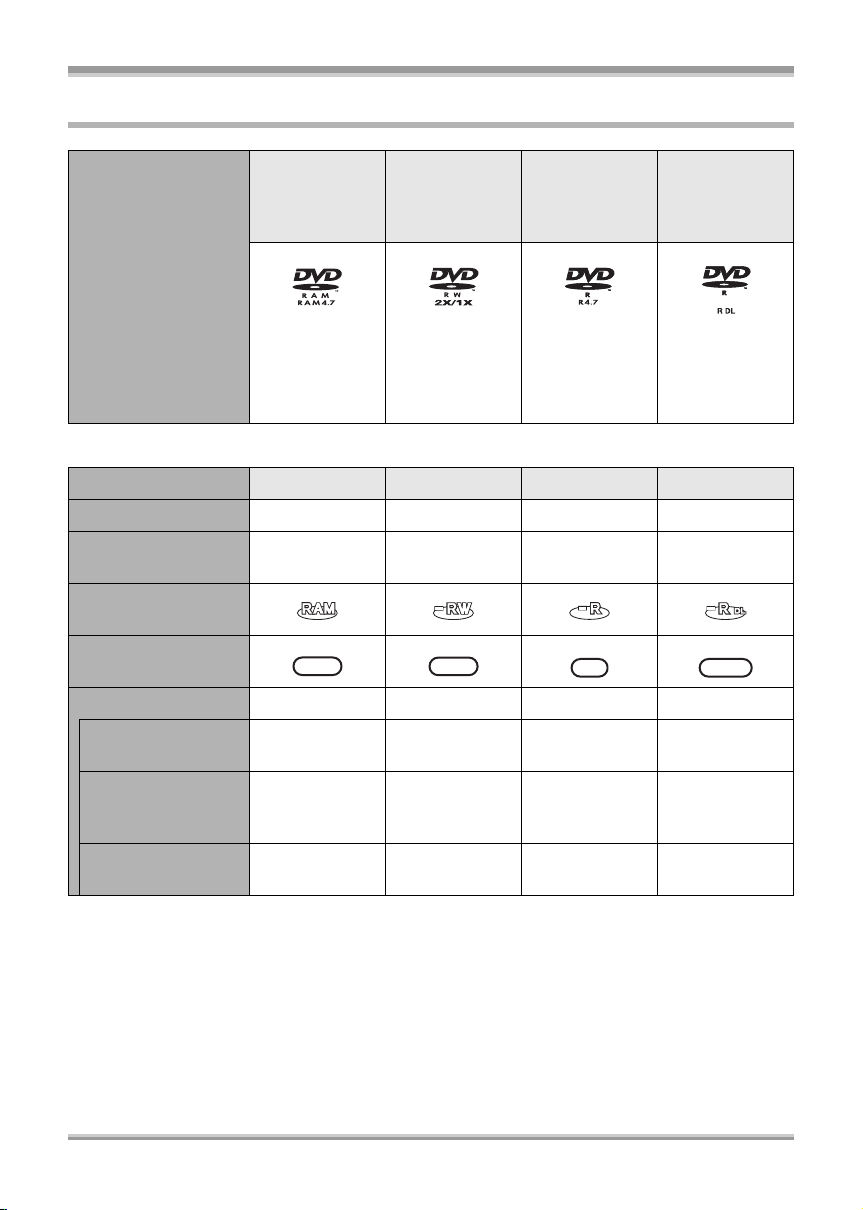
Перед использованием
HD
HD
HD
HD
Диски, которые можно использовать на данной камере
DVD-RAM
8 см
Односторонний/
двусторонний
DVD-RW
8 см
Односторонний/
двусторонний
DVD-R
8 см
Односторонний/
двусторонний
DVD-R DL
8 см
Двухслойныйна
одной стороне
Тип диска
(DVD-RAM
Ver. 2.1)
[DVD-RW
Ver. 1.1/
2X-SPEED (2X/
1X)]
(DVD-R for
General
Ver. 2.0)
(DVD-R for DL
Ver. 3.0)
ª При записи с качеством изображения высокой четкости (режим HD)
Тип диска DVD-RAM DVD-RW DVD-R DVD-R DL
Формат записи Формат AVCHD Формат AVCHD Формат AVCHD Формат AVCHD
Характеристика
Отображение на
экране
Обозначение в
данной инструкции
Функции
≥ Удаление
записанных сцен
≥ Воспроизведение
на других
устройствах
*3
≥ Запись после
финализации
Перезаписываемый диск
HDHDHD
RAM
¥¥
¥¥*4¥
*5
¥
Перезаписываемый диск
HDHDHD
‑RW
¥
*1
*2
*6
Неперезаписываемый диск
HDHDHD
‑R
*2
¥
*4
Неперезаписываемый диск
HDHDHD
‑RDL
*2
¥
*4
¥
––
¥: доступно –: не доступно
*1 После форматирования диск можно использовать повторно. Необходимо помнить, что при
форматировании диска все записанные на нем данные удаляются и не могут быть
восстановлены. (l 86)
*2 Свободное место на диске не увеличится даже при удалении сцен.
*3 Устройства, поддерживающие 8 см диски и AVCHD.
*4 Должна быть проведена финализация на данном
устройстве. (l 87)
*5 Нет необходимости в финализации.
*6 Не финализируйте диск. (l 88)
17
VQT1G73
Page 18

Перед использованием
ª При записи изображения с обычным стандартным качеством (режим
STD)
Тип диска DVD-RAM DVD-RW DVD-R DVD-R DL
Формат записи
Характеристика
Отображение на
экране
Обозначение в
данной инструкции
Функции
≥ Удаление
записанных сцен
≥ Монтаж на
камере
≥ Воспроизведение
на других
устройствах
*2
≥ Запись после
финализации
Формат
записи
DVD Video
(формат
VR)
Перезаписываемый диск
RAM
¥¥ –– –
¥¥ –– –
*3
¥
*7
¥
Формат
записи
DVD Video
(формат
VR)
Перезаписываемый диск
‑RW(VR)
*4
¥
Формат
DVD-Video
(Формат
Video)
Перезаписываемый
*1
диск
‑RW(V)
*5
¥
Формат
DVD-Video
(Формат
Video)
Неперезаписываемый
диск
‑R
*5
¥
Формат
DVD-Video
(Формат
Video)
Неперезаписываемый
диск
‑RDL
*5, 6
¥
¥¥*8––
¥: доступно –: не доступно
*1 После форматирования диск можно использовать повторно. Необходимо помнить, что при
форматировании диска все записанные на нем данные удаляются и не могут быть
восстановлены. (l 86)
*2 DVD-плеер или DVD-рекордер, поддерживающий 8 см диски.
*3 Можно воспроизводить только на устройстве с поддержкой DVD-RAM.
*4 Необходима финализация диска в устройстве. (l 87) Воспроизведение DVD-RW (формат
VR) возможно только на совместимых устройствах.
*5 Должна быть проведена финализация на данном устройстве. (l 87)
*6 Можно воспроизводить только на устройстве с поддержкой DVD-R DL.
*7 Нет необходимости в финализации.
*8 Не финализируйте диск. (l 88)
18
VQT1G73
Page 19

Перед использованием
≥ На данной камере записывать
фотоснимки на диск невозможно.
≥ При использовании двустороннего диска
невозможно непрерывно осуществлять
запись или воспроизведение с одной
стороны диска на другую. Необходимо
извлечь диск и перевернуть его.
≥ Диски, вложенные в кассеты, пакеты или
конверты для компакт-дисков, использовать
нельзя. Перед использованием всегда
вынимайте диски из футляров.
≥ Настоятельно рекомендуется использовать
диски Panasonic. Обычно диски,
совместимые со стандартом DVD могут без
проблем использоваться для записи и
проигрывания. Тем не менее, некоторые
имеющиеся в продаже диски не
соответствуют стандарту DVD в плане
качества и производительности.
Нормальная запись и проигрывание таких
дисков могут быть невозможны.
(Появляется предупреждение
“РЕКОМЕНДУЕТСЯ ИСПОЛЬЗОВАТЬ ДИСК
PANASONIC”) Посетите нижеуказанный
веб-сайт, чтобы узнать больше о дисках,
которые одобрены Panasonic.
http://panasonic.jp/support/global/cs/
e_cam
(Веб-сайт доступен только на английском
языке.)
≥ (Режим HD) Диски, записанные при
помощи данной камеры с качеством
снимка высокой четкости, могут не
воспроизводиться на других
устройствах, даже если другие
устройства поддерживают AVCHD. В
таких случаях воспроизводите диски при
помощи данной камеры.
(Режим STD) Запись на DVD-R в формате
≥
записи DVD Video не поддерживается.
≥ При использовании DVD-RW, DVD-R или
DVD-R DL запрещается выполнять
указанные ниже действия во избежание
повреждения диска.
jЗаписывать диск на других устройствах
после записи на данной камере.
jЗаписывать диск на данной камере после
записи на других устройствах.
jВставлять диск с отменой финализации в
другие устройства
.
ª О форматах записи с обычным
стандартным качеством
изображения
Что такое формат записи DVD Video
(формат VR)?
Это формат записи, позволяющий стирать
записанные изображения и использовать
один диск повторно. Можно также
редактировать изображения.
При помощи данной камеры можно
выполнять запись на DVD-RAM и DVD-RW
в формате VR.
Что такое формат DVD-Video
(формат Video)?
После финализации диск можно
воспроизводить на большинстве
DVD-плееров.
При помощи данной камеры можно
выполнять запись на DVD-RW и DVD-R в
формате видео.
≥ Информацию о формате записи с
качеством изображения высокой четкости
см. на стр. 6.
ª Информация о DVD-R DL
(двухслойные односторонние)
DVD-R DL (двуслойные односторонние)
имеют два слоя поверхности записи и
воспроизведения с одной стороны. Если
запись не умещается на первом слое (L0), она
продолжается на втором слое (L1). В этом
случае запись находится на двух слоях.
В режиме STD запись разделена на две
сцены в точке переключения между слоями.
Камера автоматически переключает слои во
время воспроизведения диска и, таким образом,
весь диск проигрывается непрерывно, как
обычный диск. Однако, изображение или звук
могут кратковременно остановиться в точке
переключения между слоями.
ª Примеры дисков, которые
нельзя использовать на
данной камере
≥ Диски, не имеющие диаметр 8 см
≥ Двуслойные односторонние диски, не
относящиеся к типу DVD-R DL
≥ iRW
≥ iR
≥ DVD-ROM
≥ CD-RW
19
VQT1G73
Page 20
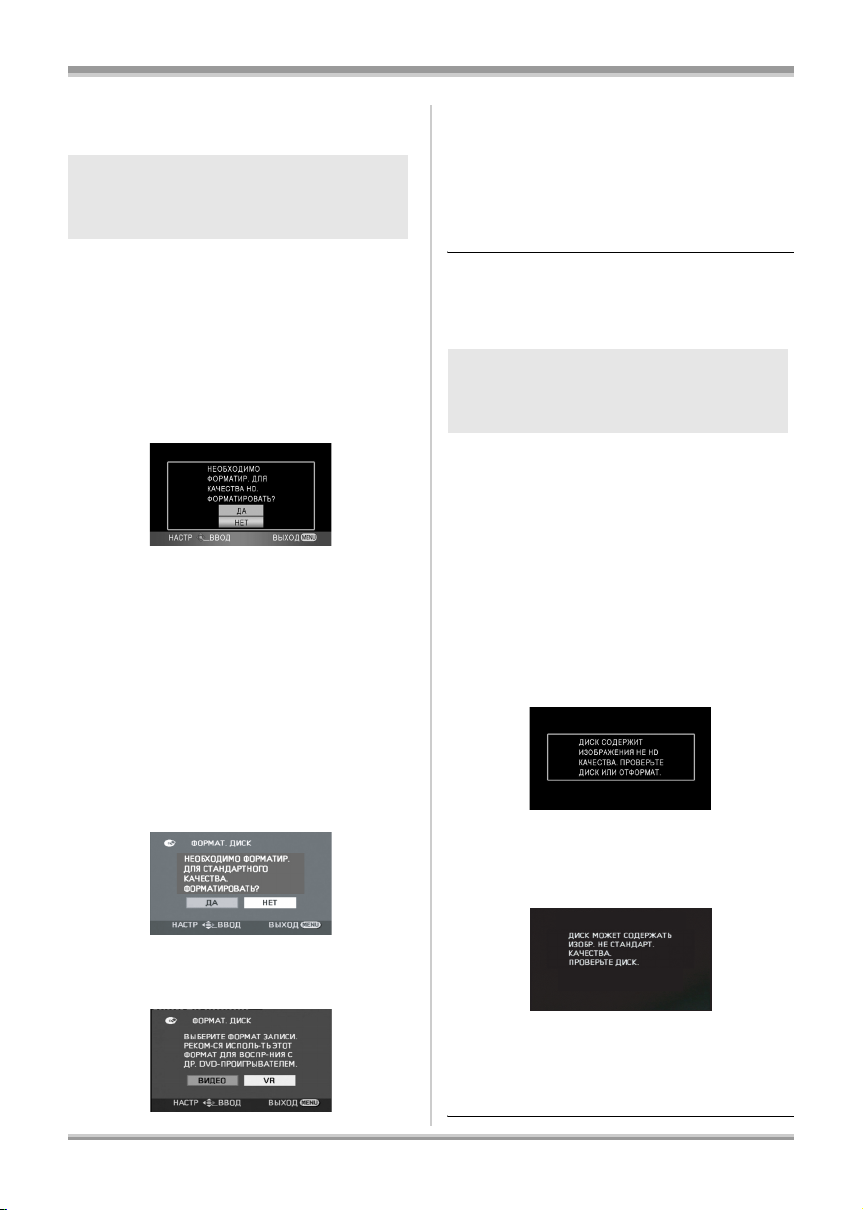
Перед использованием
≥ CD-R
≥ CD-ROM
≥ CD
Использование дисков
DVD-RAM или DVD-RW новых
марок
¬Режим HD
При использовании диска DVD-RAM или
DVD-RW его следует отформатировать.
После вставки в данную камеру совершенно
нового диска DVD-RAM или DVD-RW может
отобразиться экран, изображенный на рисунке.
Переместите кнопку курсора
вверх или вниз для выбора [ДА],
затем нажмите кнопку курсора.
¬Режим STD
При использовании DVD-RW выберите запись
в режиме DVD Video (формат VR) или
формате DVD-Video (формат Video), а затем
отформатируйте диск. (l 19, О форматах
записи с обычным стандартным качеством
изображения)
После вставки в данную камеру совершенно
нового диска DVD-RW может отобразиться
экран, изображенный на рисунке.
1 Переместите кнопку курсора
влево или вправо для выбора
[ДА] и нажмите кнопку курсора.
[ВИДЕО]: Формат DVD-Video
[VR]: Формат записи DVD Video
3 После появления
подтверждающего сообщения
выберите [ДА], затем нажмите
кнопку курсора.
≥ При форматировании диска с него
стираются все записанные данные.
≥ Для изменения типа формата повторно
отформатируйте диск. (l 86)
При вставке диска, записанного
на другом устройстве или в
другом режиме
После вставки в данную камеру диска
DVD-RAM или DVD-RW, записанного на
другом устройстве или в другом режиме,
может отобразиться экран, изображенный на
рисунке.
Если диск отформатирован (l 86), его можно
использовать. Однако будут стерты все
данные, записанные на этот диск. Перед
форматированием диска проверьте данные.
≥ Диск DVD-R или DVD-R DL, записанный на
другом устройстве, невозможно
форматировать и использовать для записи.
¬Режим HD
≥ Сначала отформатируйте диск в режиме
HD. (l 86)
¬Режим STD
2 Выберите тип формата, затем
нажмите кнопку курсора.
20
VQT1G73
≥ Перед использованием диска сначала
отформатируйте его в режиме HD, а затем
отформатируйте еще раз в режиме STD.
(l 86)
Page 21

Карты, используемые на данной камере
Перед использованием
Тип карты Карта памяти SD
Емкость 8 МБ, 16 МБ
Запись
фильма
Не может
использоваться.
Запись
стоп-кадра
32 МБ, 64 МБ,
128 МБ
Не может
гарантировать
*
работу.
Может использоваться.
256 МБ, 512 МБ,
1 ГБ, 2 ГБ
См. “О SD картах, которые вы можете
использовать для записи фильма”.
Карта памяти
SDHC
4 ГБ, 8 ГБ
* В зависимости от используемой SD карты запись фильма может неожиданно остановиться.
(l 48)
≥ В данной инструкции по эксплуатации функции, которые могут использоваться для записи
видео/воспроизведения видео с использованием карты SD, обозначены посредством ,
VIDEO
а функции, которые могут использоваться для записи фотоснимков/воспроизведения
фотоснимков с использованием карты SD, обозначены посредством .
PHOTO
Данная камера (устройство, совместимое с SDHC) совместима с картами памяти SD и SDHC.
Карты памяти SDHC можно использовать на устройствах, которые с ними совместимы.
Однако карты памяти SDHC нельзя использовать на устройствах, совместимых только с
картами памяти SD. (При использовании карты памяти SDHC на другом устройстве
обязательно прочтите руководство по эксплуатации данного устройства.)
21
VQT1G73
Page 22

Перед использованием
ª О SD картах, которые вы можете использовать для записи фильма
Для видеозаписи рекомендуется использовать карты памяти SD или карты памяти SDHC,
соответствующие Class 2 или выше SD Speed Class Rating или следующие карты SD
производства Panasonic.
Тип карты
Pro High Speed
Карта памяти SD
256 МБ — RP-SDH256
512 МБ RP-SDK512
1 ГБ
2 ГБ
RP-SDK01G
RP-SDV01G
RP-SDK02G
RP-SDV02G
Super High Speed
Карта памяти SD
*1
*1
*1
RP-SDH512
RP-SDH01G
High Speed
Карта памяти SD
*1
*1
*1
RP-SDR256 —
RP-SDR512 —
RP-SDQ01G
RP-SDR01G
RP-SDQ02G
—
RP-SDR02G
*1
*1
*1
Карта памяти
SDHC
—
—
RP-SDM02G
RP-SDM04G
4 ГБ ———
RP-SDR04G
*1
RP-SDV04G
8 ГБ — — — RP-SDV08G
*2
*1 Больше не выпускаются.
*2 В продаже с сентября 2007 г.
≥ Запись фильма не гарантируется с SD картами, имеющими память от 32 МБ до 8 ГБ;
исключение составляют карты, указанные выше. (Во время записи фильма запись может
внезапно остановиться.)
≥ Пожалуйста, проверьте последнюю информацию о картах памяти SD/картах памяти SDHC,
которые могут использоваться для записи фильма, на следующей странице в Интернете.
http://panasonic.jp/support/global/cs/e_cam
(Страница только на английском языке.)
≥ В настоящем руководстве по эксплуатации карта памяти SD и карта памяти SDHC носят
название “карта SD”.
≥ Данная камера поддерживает карты памяти SD, отформатированные в системе FAT12 и FAT16
в соответствии
со спецификациями карт памяти SD, и карты памяти SDHC,
отформатированные в системе FAT32 .
≥ Если вы хотите использовать карты памяти, имеющие 4 ГБ и 8 ГБ, вам подойдут только карты
памяти SDHC.
≥ Карты памяти с емкостью 4 ГБ (или более), на которых отсутствует логотип SDHC, не имеют
спецификаций карт памяти SD.
≥ Для форматирования карт SD используйте данную камеру. Если карта
SD отформатирована
на других устройствах (например, на компьютере), может потребоваться больше времени на
запись, и карта SD может оказаться непригодной для использования. (l 86)
(Не форматируйте ее на ПК и т.д.)
≥ Если переключатель защиты от записи A на карте SD заблокирован, запись,
удаление или редактирование на карте невозможны.
≥ Храните карту памяти в
недоступном для детей месте во избежание ее
проглатывания.
≥ MultiMediaCard в данной камере использовать нельзя.
22
VQT1G73
4
Page 23
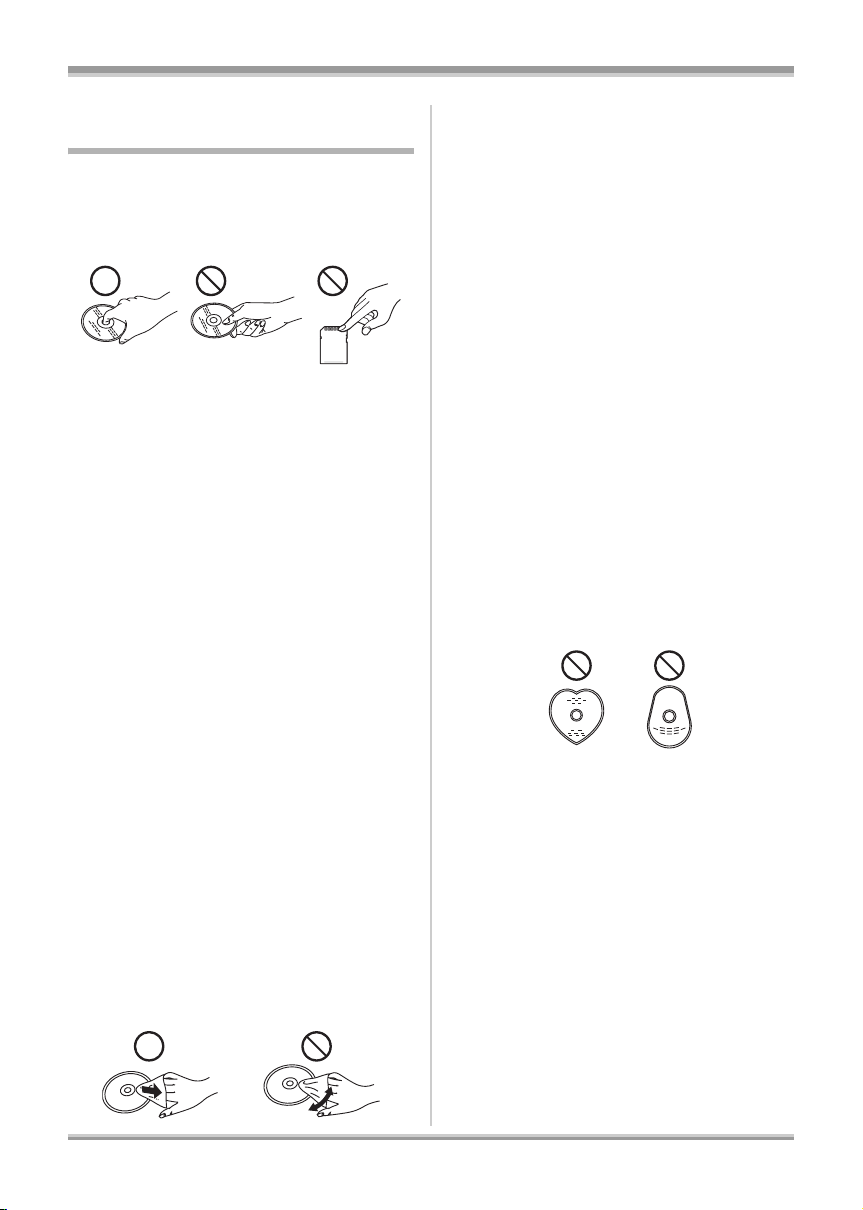
Перед использованием
Обращение с дисками и
картами
ª Как держать диск или карту
Не касайтесь записанной поверхности или
клемм.
ª Вставка и извлечение диска
Не оставляйте отпечатков пальцев и не
допускайте попадания грязи на сторону
записи/воспроизведения диска.
≥ Если на стороне записи/воспроизведения
диска появятся царапины или грязь
(например, пыль или отпечатки пальцев),
тогда нормальный процесс записи/
воспроизведения может оказаться
невозможным, и может произойти
следующее:
jНевозможность записи/воспроизведения.
jКратковременное прерывание или
остановка воспроизведения
или звука.
jПоявление шума при воспроизведении
изображения или звука.
jПоявление сообщения “НЕТ ДАННЫХ”,
“ПРОВЕРЬТЕ ДИСК”, “ВЫПОЛНИТЕ
ПРОВЕРКУ ДИСКА ПОСЛЕ НАЖАТИЯ
КНОПКИ ПЕРЕЗАГРУЗКИ ДЛЯ ЕГО
ВОССТАНОВЛЕНИЯ.” и т.д.
ª Если поверхность диска
загрязнена
≥ Вытрите его мягкой тканью. Вытирайте диск
от центра ко внешнему краю, чтобы удалить
загрязнение. Не надавливайте на диск
слишком сильно, так как это может привести
к появлению царапин. Также, не
используйте растворители (разбавитель,
воду, антистатик, моющее средство и т.д).
изображения
ª Меры предосторожности при
обращении с дисками
≥ Предохраняйте диск от царапин и
попадания грязи.
≥ Не прикрепляйте к дискам этикетки или
наклейки. (Это может привести к
деформации или смещению центра тяжести
диска, что делает его непригодным для
использования.)
≥ Делайте надписи мягким масляным
фломастером только на стороне диска с
этикеткой. Не используйте шариковые ручки
или другие твердые пишущие
≥ Не используете чистящие аэрозоли, бензин,
разбавитель, антистатические жидкости или
другие растворители.
≥ Не используйте средства защиты от
царапин или крышки.
≥ Не роняйте, не складывайте диски в стопки
и не подвергайте их ударам. Не кладите на
диски другие предметы.
≥ Не используйте следующие диски:
jДиски с остатками клея от удаленных
наклеек или этикеток.
jСильно деформированные или
треснувшие диски.
jДиски неправильной формы, например, в
форме сердца.
≥ Не подвергайте контактную поверхность
карты воздействию воды, грязи или пыли.
≥ Не оставляйте диски в следующих местах:
jПод воздействием прямых солнечных
лучей.
jВ очень пыльных или влажных местах.
jВ непосредственной близости от
нагревательных
jВ местах, подверженных существенным
перепадам температуры (при этом может
образовываться конденсат).
jГд е имеется статическое электричество
или электромагнитные волны.
≥ Если диски и карты не используются,
кладите их обратно в футляры для защиты.
приборов.
предметы.
23
VQT1G73
Page 24
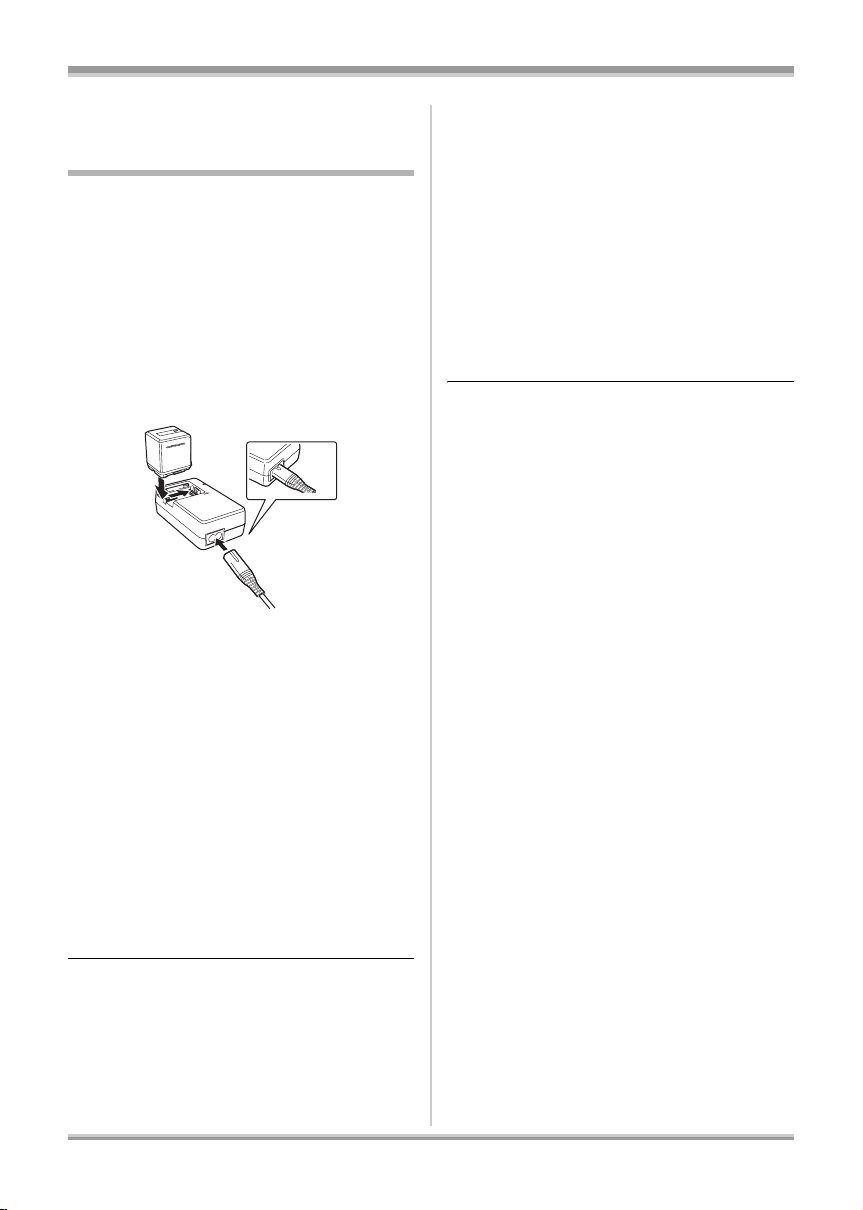
Настройка
Настройка
Зарядка аккумулятора
При покупке камеры аккумулятор не заряжен.
Перед использованием камеры зарядите
аккумуляторы.
≥ При подключении кабеля постоянного
тока к адаптеру переменного тока
аккумулятор заряжаться не будет.
Отсоедините кабель постоянного тока от
адаптера переменного тока.
≥ Информация об аккумуляторах, которые
можно использовать с данной камерой,
приведена на странице 26 .
A
1 Подключите кабель сети
переменного тока к адаптеру
переменного тока и к
электрической розетке.
≥ Предварительно отсоедините кабель
постоянного тока.
2 Установите аккумулятор на
держатель аккумулятора,
соединив метки, и плотно
вставьте штепсельную вилку.
≥ Выходная вилка кабеля переменного тока
не полностью подсоединена к гнезду
адаптера переменного тока. Как показано
на рисунке A, там имеется зазор.
Мигает:
Убедитесь, что клеммы аккумулятора или
адаптера переменного тока не загрязнены, не
запылены, на них не воздействуют
посторонние предметы, после чего
подсоедините их.
Отключайте кабель сети переменного тока от
сетевой розетки при удалении загрязнений,
посторонних предметов или пыли с клемм
батареи или адаптера переменного тока.
лампа зарядки продолжает мигать,
Если
возможно, неисправно работает аккумулятор
или адаптер перменного тока. Свяжитесь с
вашим торговым агентом.
≥ Время зарядки аккумулятора (l 26)
≥ Рекомендуется использовать аккумуляторы
Panasonic (l 10, 26).
≥ При использовании других типов
аккумуляторов качество работы камеры не
гарантируется.
≥ Перезаряжаемая батарейка может
перезаряжаться около 500 раз.
ª Индикатор зарядки
Горит:
Зарядка
Выключается:
Зарядка завершена.
24
VQT1G73
Page 25

Настройка
Установка/снятие
аккумулятора
Уста новка аккумулятора
Нажмите аккумулятором на
держатель аккумулятора и
задвиньте его до щелчка.
Извлечение аккумулятора
Сдвинув рычажок BATTERY,
выдвиньте аккумулятор и
извлеките его.
ВНИМАНИЕ
В случае неправильной замены батарейки
существует опасность взрыва. Батарейку
следует заменять на батарейку такого же
или аналогичного типа, рекомендованного
производителем.
Использованныебатарейки необходимо
утилизировать в соответствии с
указаниями производителя.
Предупреждение
Возможность пожара, взрыва и ожогов. Не
разбирайте, не нагревайте выше 60 °C и не
сжигайте.
Сообщение о перезаряжаемом
аккумуляторе
Аккумулятор предназначен для переработки.
Соблюдайте местные нормы переработки.
≥ Придерживайте аккумулятор рукой, чтобы
он не упал.
≥ Прежде чем извлечь аккумулятор,
установите переключатель режимов в
положение OFF и убедитесь в том, что
индикатор состояния отключен.
25
VQT1G73
Page 26

Настройка
Время зарядки и время записи
ª Аккумуляторы, используемые с данной камерой
Аккумулятор Panasonic, который можно использовать с данной камерой: VW-VBG260/
VW-VBG6/VW-VBG130.
VW-VBG260/VW-VBG6/VW-VBG130 оснащены функцией проверки возможности безопасной
совместной работы аккумулятора и камеры.
≥ Данное устройство можно использовать с аккумуляторами, изготовленными другими
компаниями и сертифицированными компанией Panasonic, но мы не даем никаких гарантий
качества, эффективности или безопасности таких аккумуляторов.
≥ Для безопасной работы данного устройства рекомендуется использовать фирменные
аккумуляторы Panasonic, прошедшие наш контроль качества.
≥ Мы не несем никакой ответственности за повреждения данного устройства или несчастные
случаи, вызванные использованием не -фирменных аккумуляторов Panasonic (в том числе
сертифицированных компанией Panasonic).
≥ Будьте внимательны при покупке батарей. Среди батарей, продаваемых по необычно низкой
цене, и батарей, качество которых клиенты не могут проверить перед покупкой,
немало подделок или фальшивок.
ª Время зарядки
Время, указанное в таблице ниже, приведено для температуры 25 oC и влажности 60%.
Если температура выше или ниже 25 oC, время зарядки будет больше.
Номер модели аккумулятора Напряжение/емкость Время зарядки
Поставляемый аккумулятор/
VW-VBG260
(поставляется отдельно)
VW-VBG130
(поставляется отдельно)
VW-VBG6
(поставляется отдельно)
≥ Время зарядки, указанное в таблице, является приблизительным.
≥ “8 h 50 min” обозначает 8 часов 50 минут.
7,2 В/2640 мА-ч 4h
7,2 В/1320 мАч 2h20min
7,2 В/5800 мА-ч 8h50min
существует
≥ При зарядке батареи, которая не использовалась в течение долгого периода, время зарядки
может быть больше.
26
VQT1G73
Page 27

Настройка
ª Время записи
≥ Время, указанное в таблице ниже, приведено для температуры 25 oC и влажности 60%. Это
время является приблизительным. Оно означает время записи при использовании
видоискателя. Время в скобках означает время записи при использовании монитора ЖКД.
≥ Фактическое время записи соответствует времени записи на диск, в течение которого
чередуются операции записи/остановки, включения/выключения камеры
трансфокатора и т.д.
Номер
модели
аккумулятора
Поставляемый
аккумулятор
/
VW-VBG260
поставляется
(
отдельно)
VW-VBG130
(
поставляется
отдельно)
Напряжение
емкость
2640 мА-ч
1320 мА-ч
7,2 В/
7,2 В/
/
Режим записи
Диск
(Режим HD)
Диск
(Режим
STD)
Карта
памяти SD
(Режим HD)
Диск
(Режим HD)
Диск
(Режим
STD)
Карта
памяти SD
(Режим HD)
HG
*
HN
HE
XP
*
SP
LP
HG
HN
HE
HG
*
HN
HE
XP
*
SP
LP
HG
HN
HE
Максимальное
непрерывное
время записи
2h
(1 h 55 min)
2h10min
(2h5min)
2h20min
(2 h 10 min)
2h5min
(2 h)
2h15min
(2 h 10 min)
2h25min
(2 h 20 min)
2h55min
(2 h 40 min)
3h
(2 h 45 min)
1h5min
(1 h)
1h10min
(1h5min)
1h15min
(1 h 10 min)
1h5min
(1h5min)
1h15min
(1 h 10 min)
1h15min
(1 h 15 min)
1h35min
(1 h 25 min)
1h35min
(1 h 30 min)
, перемещения рычага
Фактическое
время записи
50 min
(50 min)
55 min
(50 min)
55 min
(55 min)
55 min
(55 min)
55 min
(55 min)
1h
(55 min)
1h45min
(1 h 40 min)
1h50min
(1 h 45 min)
25 min
(25 min)
30 min
(25 min)
30 min
(30 min)
30 min
(25 min)
30 min
(30 min)
30 min
(30 min)
55 min
(55 min)
1h
(55 min)
27
VQT1G73
Page 28
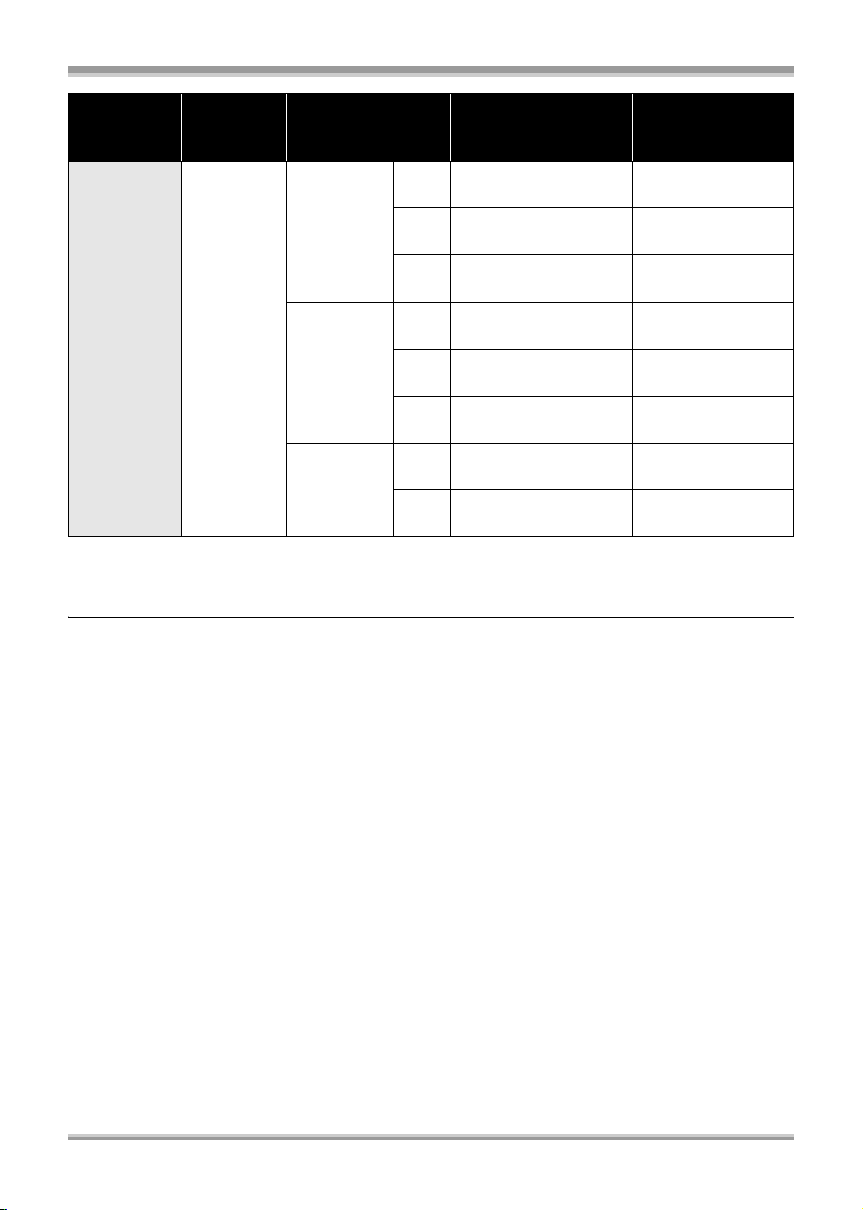
Настройка
Номер
модели
аккумулятора
VW-VBG6
(
поставляется
отдельно)
Напряжение
емкость
5800 мА-ч
7,2 В/
/
Режим записи
Диск
(Режим HD)
Диск
(Режим
STD)
Карта
памяти SD
(Режим HD)
HG
*
HN
HE
XP
*
SP
LP
HG
HN
HE
Максимальное
непрерывное
время записи
5h
(4 h 45 min)
5h30min
(5 h 10 min)
5h50min
(5 h 30 min)
5h15min
(5 h)
5h45min
(5 h 30 min)
6h5min
(5 h 50 min)
7h15min
(6 h 45 min)
7h30min
(7 h)
Фактическое
время записи
2h5min
(2 h 15 min)
2h15min
(2 h 10 min)
2h25min
(2 h 15 min)
2h20min
(2 h 15 min)
2h25min
(2 h 25 min)
2h30min
(2 h 25 min)
4h30min
(4 h 10 min)
4h40min
(4 h 20 min)
* При использовании диска DVD-RAM
≥ Доступное время записи, указанное в таблице, является приблизительным.
≥ “1 h 30 min” означает 1 час 30 минут.
≥ Время записи изменяется в зависимости от режима использования. Это время является
приблизительным. Время записи сокращается в следующих случаях:
jПри одновременном использовании видоискателя и монитора ЖКД во время поворота
монитора ЖКД вперед для записи самого себя и т.д.
jПри использовании данной камеры в режиме включения монитора ЖКД путем нажатия
кнопки POWER LCD EXTRA.
jПри использовании приспособлений, прикрепленных к интеллектуальном держателю для
вспомогательного оборудования, например, стереофонического зум-микрофона и
видеолампы постоянного тока и т.д.
≥ После использования или зарядки аккумуляторы нагреваются. Камера также нагревается во
время использования. Это не является неисправностью.
≥ Обратите внимание, что при использовании при низких температурах время работы
аккумулятора
сокращается. Рекомендуется заряжать дополнительный аккумулятор для
использования во время записи.
28
VQT1G73
Page 29
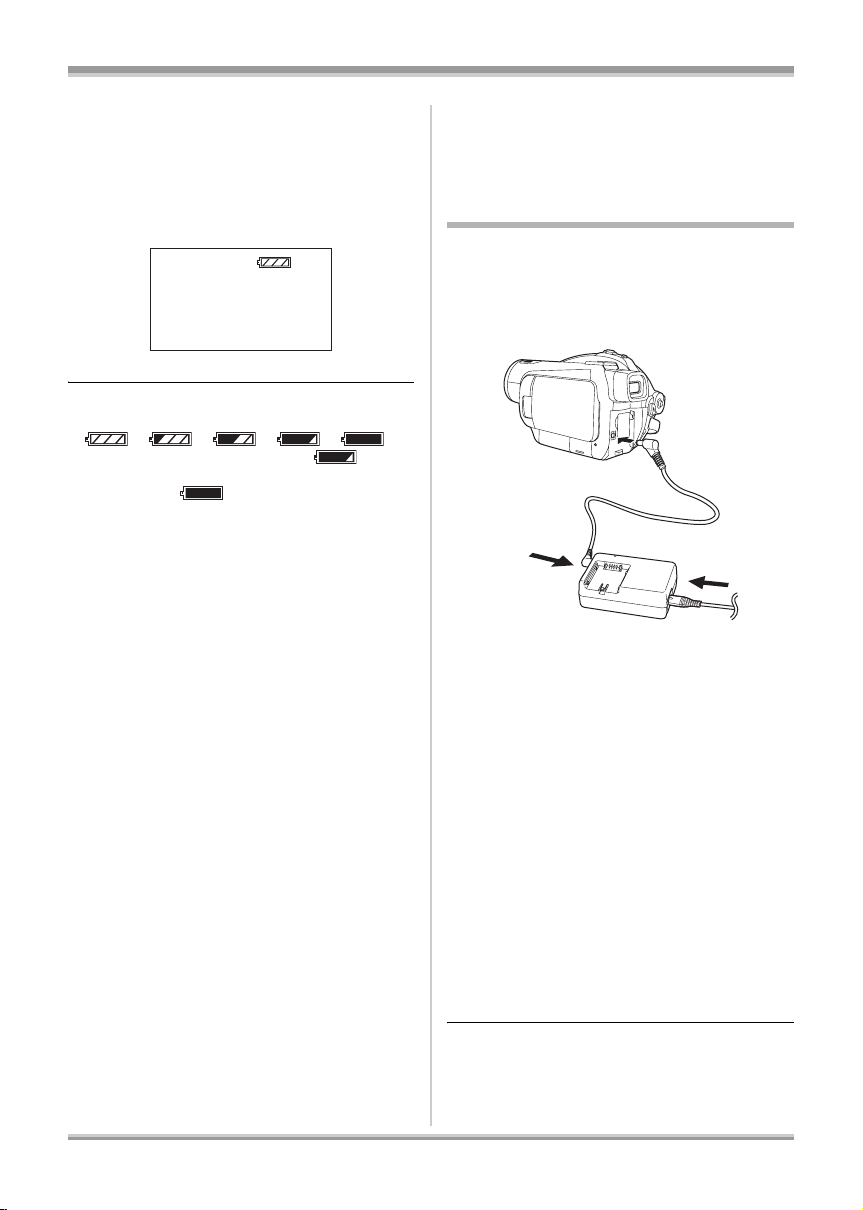
Настройка
ª Индикация оставшегося уровня
зарядки аккумулятора
Оставшийся уровень зарядки аккумулятора
отображается в минутах при условии
использования аккумулятора, изготовленного
компанией Panasonic.
90min
≥ По мере уменьшения заряда аккумулятора
показания на дисплее изменяются.
####.
Если осталось менее 3 минут,
становится красным. Если аккумулятор
разрядился, будет мигать.
≥ Оставшийся уровень зарядки аккумулятора
может не отображаться правильно при
низкой или высокой температуре, или если
аккумулятор не использовался длительное
время. Чтобы добиться правильного
отображения оставшегося уровня зарядки
аккумулятора, зарядите
разрядите и повторно зарядите его. (Даже
при выполнении этой операции
отображение оставшегося уровня зарядки
аккумулятора может быть неправильным,
если аккумулятор длительное время
использовался при низкой или высокой
температуре, или если аккумулятор
неоднократно заряжался.)
≥ Максимальное отображаемое значение
оставшегося заряда аккумулятора может
составлять 999 минут. Если фактическое
оставшееся время превышает 999 минут,
индикатор
изменяется, пока оставшееся время не
уменьшится до значения ниже 999 минут.
≥ В зависимости от условий эксплуатации
время, отображенное на индикаторе
оставшегося уровня зарядки аккумулятора,
будет изменяться, поэтому его следует
использовать в качестве приблизительного
значения.
≥ При повороте переключателя режимов на
режимы переключения индикация времени
отключается для выполнения
расчета оставшегося времени заряда
аккумулятора.
остается зеленым и не
аккумулятор,
повторного
≥ При использовании адаптера переменного
тока или аккумуляторов производства
других компаний оставшийся уровень
заряда аккумулятора не отображается.
Подключение к сети
переменного тока
Камера находится в режиме ожидания, если
подключен адаптер переменного тока.
Первичная цепь всегда “работает”, если
адаптер переменного тока подключен к
электрической розетке.
1 Подключите кабель сети
переменного тока к адаптеру
переменного тока и к
электрической розетке.
2 Подключите кабель
постоянного тока к адаптеру
переменного тока.
3 Подключите кабель
постоянного тока к входной
клемме постоянного тока
DC IN 9.3V.
≥ Не используйте кабель переменного тока
для работы с другими устройствами, так как
он предназначен только для данной
камеры. Не используйте кабель
переменного тока других устройств для
работы с данной камерой.
≥ При подключении кабеля постоянного тока к
адаптеру переменного тока аккумулятор
заряжаться не будет.
29
VQT1G73
Page 30

Настройка
Выбор режима
(Включение и выключение
камеры)
Вращайте переключатель режимов для
переключения на запись, воспроизведение
или OFF.
≥ Вращать переключатель режимов
следует медленно.
Включение питания
Нажимая на кнопку снятия
блокировки, установите
переключатель режимов на ,
или .
≥ Поверните переключатель режимов,
одновременно нажимая кнопку снятия
блокировки A при изменении с OFF на
другой режим.
≥ Совместите с меткой B.
Загорается индикатор состояния, и
включается питание.
≥ Крышка объектива открывается в режиме
записи.
≥ При первом включении камеры появляется
сообщение с просьбой установить дату и
время. Выберите [ДА] и установите дату и
время. (l 42)
Выключение питания
Установите переключатель
режимов в положение OFF.
Индикатор состояния гаснет, и питание
выключается.
≥ Если переключатель режимов установлен в
положение OFF, крышка объектива
закрывается.
Режим записи диска
(l 47)
Используется для записи
видео со стандартным
качеством изображения на
Режим
STD
Режим
HD
диск.
Режим
воспроизведения(l 73)
Используется для
воспроизведения видео,
записанного на диске со
стандартным качеством
изображения.
OFF Питание выключается.
Карта памяти SD Режим
записи (l 47, 52)
Используется для записи
видео и фотоснимков с
качеством изображения
высокой четкости на карту
SD.
Режим записи диска
(l 47, 52)
Используется для записи
видео с качеством
изображения высокой
четкости на диск и
фотоснимков с качеством
изображения высокой
четкости на карту SD.
Режим воспроизведения
(l 72, 77)
Используется для
воспроизведения
записанного с качеством
изображения высокой
четкости на диске, и видео
и фотоснимков,
записанных с качеством
изображения высокой
четкости на карте SD.
видео,
30
VQT1G73
Page 31

Настройка
≥ При вращении переключателя режимов не
прилагайте чрезмерных усилий.
≥ При переключении с режима HD в режим
STD или из режима STD в режим HD при
вставленном в камеру диске сначала
передвиньте рычажок DISC EJECT и затем
измените режим.
При включении питания впервые после
замены диска или аккумулятора камера
выполняет процедуру опознавания для
проверки отсутствия неисправностей
диска.
Если требуется использовать камеру сразу
после включения питания, выполните
следующие действия.
1 Включите питание.
2 После того, как с экрана исчезнет
сообщение “ЧТЕНИЕ ДИСКА. ”,
выключите питание.
≥ Это может занять больше времени в
зависимости
≥ Если не установлены дата и время,
запись начнется позже, чем обычно.
от состояния диска.
Включение и выключение
питания при помощи монитора
ЖКД/видоискателя
Если переключатель режимов установлен на
или , питание можно включать и
выключать при помощи монитора ЖКД и
видоискателя.
ª Включение питания
Откройте монитор ЖКД или
выдвиньте видоискатель.
Загорается индикатор состояния A, и
включается питание.
≥ Загорается в случае, если выдвинут
видоискатель, а монитор ЖКД закрыт. (Если
монитор ЖКД открыт, видоискатель
отключается.)
ª Выключение питания
Закройте монитор ЖКД и
задвиньте видоискатель.
Индикатор состояния A гаснет, и питание
выключается. (Если [БЫСТР. СТАРТ] (l 31)
установлено на [ВКЛ], камера переходит в
режим ожидания быстрого старта, и
индикатор состояния мигает зеленым.)
≥ Питание не выключится, если монитор ЖКД
не закрыт или видоискатель не задвинут.
≥ Во время записи фильмов питание не
выключится, даже если будет закрыт
монитор
Если камера не используется, установите
переключатель режимов в положение OFF.
ЖКД и сложен видоискатель.
Быстрый старт
Когда включена функция быстрого старта,
питание аккумулятора продолжает
потребляться, даже если монитор ЖКД и
видоискатель закрыты.
Видеокамера возобновит работу в режиме
записи/паузы приблизительно через 1,7
секунды после повторного открытия монитора
ЖКД и видоискателя.
≥ В режиме ожидания быстрого старта
потребляется 70% питания,
используемого в режиме паузы съемки,
поэтому время съемки будет сокращено.
≥ Он активируется только в случае,
указанном ниже.
sЕсли переключатель режимов
установлен на и вставлена карта
SD.
1 Нажмите кнопку MENU, затем
выберите [НАСТРОЙКИ] #
31
VQT1G73
Page 32

Настройка
[БЫСТР. СТАРТ] # [ВКЛ] и
нажмите кнопку курсора.
MENU
2 Закройте монитор ЖКД и
уберите видоискатель при
переключателе режимов,
установленном на .
Индикатор состояния A мигает зеленым, и
камера переходит в режим ожидания
быстрого старта.
≥ Крышка объектива не закрыта.
3 Откройте монитор ЖКД или
выдвиньте видоискатель.
≥ Если режим ожидания быстрого старта
длится примерно 5 минут, индикатор
статуса гаснет и
≥ Режим ожидания быстрого старта
отменяется, индикатор статуса гаснет и
питание выключается в таких случаях.
jЗадействован переключатель режимов
jаккумулятор вынут или адаптер
переменного тока отключен
≥ При быстром старте камеры с включенным
автоматическим балансом белого
потребуется некоторое время для
настройки баланса белого, в случае если
источник света в записываемой сцене
отличается от
предыдущей записанной сцене. (Однако
при использовании функции ночной съемки
в цвете баланс белого последнего
записанного кадра сохраняется.)
≥ Когда данное устройство запущено в
режиме быстрого старта, кратковременное
увеличение достигает 1k и размер
изображения может отличаться от того,
каким он был до режима ожидания быстрого
старта.
≥ Если [ЭНЕРГОСБЕРЕЖ] (
установлена на [5 МИНУТ] и устройство
автоматически переходит в режим
ожидания быстрого старта, закройте ЖК
монитор и затем откройте его снова.
питание выключается.
источника света в
l 127)
Вставка и извлечение диска
Индикатор статуса A горит красным светом и
устройство переводится в режим паузы
записи примерно через 1,7 секунды после
включения.
ª Для отмены быстрого старта
Нажмите кнопку MENU, затем выберите
[НАСТРОЙКИ] # [БЫСТР. СТАРТ] # [ВЫКЛ]
и нажмите кнопку курсора.
≥ Индикатор статуса гаснет, крышка
объектива закрывается и питание
выключается, если переключатель режимов
установлена на OFF, при этом устройство
находится в режиме ожидания быстрого
старта.
32
VQT1G73
При вставке или извлечении диска установите
заряженный аккумулятор или подсоедините
адаптер переменного тока к камере. Крышка
дискового отсека откроется только при
включенном питании камеры.
1 Установите аккумулятор или
подключите адаптер
переменного тока.
Page 33

Настройка
2 Один раз нажмите и отпустите
рычажок DISC EJECT.
ACCESS
/PC
DISC
EJECT
Через несколько секунд после того, как
замигает лампа ACCESS/PC A, приоткроется
крышка дискового отсека.
3 Откройте крышку дискового
отсека рукой и вставьте/
извлеките диск.
Вставка диска
Установите диск на центральный шпиндель.
Извлечение диска
Нажимая на шпиндель, возьмитесь за край
диска и осторожно поднимите его.
4 Для закрытия крышки нажмите
на часть крышки дискового
отсека с надписью
PUSH CLOSE.
A Сторона записи/воспроизведения
B Линза считывающего устройства
C Нажмите до щелчка.
≥ При вставке/извлечении диска не
прикасайтесь к стороне записи/
воспроизведения.
≥ Использование дисков DVD-RAM или
DVD-RW новых марок (l 20)
≥ При вставке диска, записанного на другом
устройстве или в другом режиме (l 20)
≥ Нельзя вынимать диск во время записи
видео на карту SD или при использовании
PRE-REC. (l 49)
ª Определение сторон записи/
воспроизведения диска
A
M
/
S
A
I
D
R
-
E
D
A
V
D
B
A Метка “SIDE A”
33
VQT1G73
Page 34

Настройка
B Противоположная сторона является
стороной записи/воспроизведения “SIDE
A”.
Односторонний/двуслойный
односторонний диск:
Сторона записи/воспроизведения
противоположна маркированной стороне.
Двусторонний диск:
Сторона записи/воспроизведения “SIDE A”
противоположна стороне с меткой “SIDE A”.
Сторона записи/воспроизведения “SIDE B”
имеет метку “SIDE A”.
≥ При открывании крышки не прилагайте
чрезмерного усилия.
≥ Не прикасайтесь к линзам или к стороне
записи/воспроизведения диска.
Это может ухудшить запись и
воспроизведение.
≥ Надежно установите диск во избежание его
повреждения.
≥ При открытии крышки мигает индикатор
ACCESS/PC. Не оставляйте крышку
открытой.
≥ Если крышка открыта, питание не
отключается, даже если переключатель
режимов установлен в положение OFF.
≥ Если диск вставлен неправильно, крышка
не закроется. Закрывая крышку, не
прилагайте чрезмерных усилий. Это может
повредить камеру и диск. Повторно
вставьте диск правильно.
≥ Если односторонний диск вставлен в
камеру этикеткой внутрь, появится
сообщение об ошибке. Извлеките диск и
вставьте его стороной записи/
воспроизведения внутрь.
допускайте загрязнения или царапин на
≥ Не
стороне записи/воспроизведения диска.
≥ Не снимайте аккумулятор и не
отсоединяйте адаптер переменного тока во
время извлечения диска или до полного
отключения питания. В противном случае
крышка не откроется. Если это произошло,
повторно подключите аккумулятор или
подсоедините адаптер переменного тока и
один раз нажмите и отпустите
DISC EJECT. При повторном включении
питания может появится сообщение об
исправлении диска. (l 134)
рычажок
≥ В дисковый отсек запрещается вставлять
другие диски, кроме 8 см дисков DVD-RAM,
DVD-RW, DVD-R или DVD-R DL. Это может
привести к неисправности. (l 19)
≥ Не прикасайтесь к линзам или другим
деталям внутри дискового отсека. Не
прикасайтесь к области вокруг линзы
считывающего устройства ввиду
сильного нагрева.
После вставки диска/по окончания
записи
Когда горит индикатор ACCESS/PC, диск
вращается, и на него записывается
информация. Если в это время происходит
сбой подачи питания, диск может стать
непригодным для использования. Не
отсоединяйте адаптер переменного тока и
не извлекайте аккумулятор. Так же не
допускайте сильной встряски или ударов
по камере.
ее
Вставка/извлечение карты
SD
Перед вставкой/извлечением карты SD
обязательно установите переключатель
режимов в положение OFF.
Если карта SD вставляется
извлекается при включенном питании, это
может привести к поломке камеры или
утрате данных, записанных на карту SD.
или
1 Установите переключатель
режимов в положение OFF.
≥ Убедитесь в том, что индикатор состояния
погас.
2 Откройте крышку слота для
карт.
34
VQT1G73
Page 35

Настройка
1/3
次へ
4
3 Вставьте/извлеките карту SD в/
из слота для карт.
≥ При вставке карты SD поверните сторону с
этикеткой A вверх и прямолинейно введите
карту в гнездо до упора.
≥ При извлечении карты SD нажмите на центр
карты SD и прямолинейно извлеките ее.
4 Плотно закройте крышку
отсека для карты.
ª О карте SD
≥ Не касайтесь терминалов сзади SD карты.
≥ Электрические шумы, статическое
электричество или поломка данного
устройства или карты SD может привести к
повреждению или удалению данных,
хранящихся на карте SD. Сохраните
важные данные, записанные на данном
устройстве, на ПК, используя USB кабель
(входит в комплект поставки), HD Writer 2.0E
for SX/SD и т.д. (l 117) (Мы рекомендуем
использовать HD Writer 2.0E for SX/SD для
получения
устройстве.)
≥ При использовании SD карты, на которой
данные записывались множество раз,
время, остающееся для записи, может
уменьшиться. (l 48)
ª Индикатор доступа к карте
памяти [ACCESS]
данных, записанных на данном
≥ Когда данное устройство обращается к
карте SD (чтение, запись, воспроизведение,
стирание и т.д.), светится индикатор
доступа A.
≥ Если при включенном индикаторе доступа
выполняются перечисленные ниже
действия, это может привести к
повреждению карты SD или записанных на
ней данных, либо к неисправности камеры.
jОткрывание крышки отсека для карты и
извлечение SD карты
Использование переключателя режимов
j
jИзвлечение аккумулятора или
отсоединение адаптера переменного тока
Использование кнопок
курсора
Для того чтобы камерой было удобно
управлять одной рукой, камера оборудована
кнопками курсора A для выбора функций,
выполнения операций и т.д.
次へ
1/3
1/3次へ
B Управление отображенными рабочими
пиктограммами и экранами меню.
Основные действия
Действия на экране меню и выбор файлов на
экране отображения пиктограмм, и т.д.
Перемещайте кнопку курсора
вверх, вниз, влево или вправо
для выбора пункта или сцены и
нажмите на кнопку курсора для их
установки.
1
3
4
2
5
35
VQT1G73
Page 36

Настройка
1 Выбор перемещением вверх.
2 Выбор перемещением вниз.
3 Выбор перемещением влево.
4 Выбор перемещением вправо.
5 Нажмите кнопку курсора для установки
элемента.
≥ Операции с экраном меню (l 40)
Операции во время записи
¬Поворачивая переключатель
режимов, выберите или .
1 Нажмите на центр кнопки
курсора, и на экране
отобразятся пиктограммы.
≥ При повторном нажатии на центр кнопки
курсора пиктограмма исчезает.
≥ При каждом перемещении кнопки курсора
вниз пиктограмма меняется.
2 Перемещайте кнопку курсора
вверх, влево или вправо для
выбора пункта.
воспроизведения и нажмите
кнопку курсора.
Выбранная сцена воспроизводится в
полноэкранном режиме. Пиктограмма
автоматически отображается на экране.
2 Перемещайте кнопку курсора
вверх, вниз, вправо или влево
для управления
воспроизведением.
≥ При каждом нажатии на центр кнопки
курсора рабочая пиктограмма появляется
или исчезает.
Операции во время
воспроизведения
¬Поверните переключатель режимов
в положение .
1 Перемещайте кнопку курсора
вверх, вниз, влево или вправо
для выбора сцены
36
VQT1G73
Page 37

Пиктограммы, отображаемые в каждом режиме
HD Режим записи
/
Настройка
Пиктограмма
(1/3)
(2/3)
(3/3)
Установите переключатель AUTO/MANUAL/FOCUS в положение MANUAL.
В ручном режиме
[MANUAL]
(4/4)
Установите переключатель AUTO/MANUAL/FOCUS в положение FOCUS.
В режиме ручной
фокусировки
[FOCUS]
(5/5)
≥ Затененные рабочие пиктограммы не отображаются во время записи.
≥ О переключении между AUTO и MANUAL (l 46)
Ø
ß
Направление
3
2 Затемнение 57
1 Режим справки 40
3 Ночная съемка в цвете 58
2 Режим смягчения телесного цвета 59
1 Компенсация контрового света 59
3 Запись с автоматическим таймером 60
2 Вспышка 60
1 Теле-макро 62
3 Баланс белого 69
2 Значение диафрагмы или усиления 70
1 Скорость затвора 70
21 Регулировка ручной фокусировки 68
Интеллектуальное управление
контрастом
Функция
Страница
56
37
VQT1G73
Page 38

Настройка
1/2
NEXT
2/2
NEXT
3/3
NEXT
4/4
NEXT
STD Режим записи
1/2
NEXT
1/2 NEXT
2/2
2/2 NEXT 3/3
NEXT
NEXT
3/3 NEXT 4/4
4/4 NEXT
NEXT
Пиктограмма
Направление
Функция
3 Компенсация контрового света 59
(1/2)
2 Затемнение 57
1 Режим справки 40
3 Ночная съемка в цвете 58
(2/2)
2 Режим смягчения телесного цвета 59
1 Теле-макро 62
Установите переключатель AUTO/MANUAL/FOCUS в положение MANUAL.
В ручном режиме
[MANUAL]
(3/3)
3 Баланс белого 69
2 Значение диафрагмы или усиления 70
1 Скорость затвора 70
Установите переключатель AUTO/MANUAL/FOCUS в положение FOCUS.
В режиме ручной
фокусировки
[FOCUS]
21 Регулировка ручной фокусировки 68
(4/4)
≥ Затененные рабочие пиктограммы не отображаются во время записи.
≥ О переключении между AUTO и MANUAL (l 46)
Страница
38
VQT1G73
Page 39

HD/STD Режим воспроизведения
(При воспроизведении видео)
Режим HD
Режим STD
Настройка
Пиктограмма Направление
1/;3Воспроизведение/пауза 72
∫4Остановка воспроизведения и показ пиктограмм 72
6
2;
5
;1
2
1
Перемотка (во время воспроизведения)72
Медленная перемотка назад/покадровое
воспроизведение (во время паузы)
Быстрая перемотка вперед (во время воспроизведения)72
Медленная перемотка вперед/покадровое
воспроизведение (во время паузы)
Функция
HD Режим воспроизведения
(При воспроизведении фотоснимков)
Пиктограмма Направление
1/;3Начало показа слайдов/пауза 78
∫4Остановка воспроизведения и показ пиктограмм 78
E2
D1Воспроизведение следующей картинки (во время паузы)78
Воспроизведение предыдущего изображения (во время
паузы)
Функция
Страница
75
75
Страница
78
39
VQT1G73
Page 40

Настройка
EXIT
1/2
NEXT
Режим справки
В режиме справки приводится объяснение
рабочих пиктограмм, отображаемых при
установке переключателя AUTO/MANUAL/
FOCUS в положение AUTO в режиме записи.
¬Поворачивая переключатель
режимов, выберите или .
1 Нажмите кнопку курсора для
отображения пиктограммы.
2 Переместите кнопку курсора
вправо для выбора [].
3 Перемещайте кнопку курсора
вверх, влево или вправо для
выбора нужной пиктограммы.
¬Режим HD
≥ При каждом перемещении нижней кнопки
курсора вниз пиктограмма меняется.
Выход из режима справки
Нажмите на кнопку MENU или выберите
[END] (Режим HD)/[EXIT] (Режим STD).
≥ Если используется режим справки, функции
устанавливать невозможно.
≥ Если используется режим справки,
записывать видео и фотоснимки
невозможно.
Переключение языка
Переключить язык можно на экранном
дисплее или на экране меню.
1 Нажмите кнопку MENU, затем
выберите [LANGUAGE] и
нажмите кнопку курсора.
Внизу экрана отображается информация о
выбранной пиктограмме.
¬Режим STD
EXIT
EXIT
NEXT
1/2 NEXT
1/2
На экране отображается объяснение
выбранной пиктограммы.
40
VQT1G73
2 Выберите [Русский] и нажмите
кнопку курсора.
Использование экрана меню
Для информации о меню см. “Список меню”
(l 123)
1 Во время остановки нажмите
кнопку MENU.
MENU
Page 41

Настройка
A
Отображаются разные меню в зависимости от
положения переключателя режимов.
≥ Не переключайте переключатель режимов
при отображении меню.
2 Для выбора желаемого
заголовка меню перемещайте
кнопку курсора вверх или вниз
A.
3 Переместите кнопку курсора
вправо или нажмите кнопку
курсора.
B
5 Переместите кнопку курсора
вправо или нажмите кнопку
курсора.
6 Для выбора нужного пункта
переместите кнопку курсора
вверх или вниз.
7 Нажмите кнопку курсора,
чтобы войти в выбранный
пункт.
Отображается подменю B.
4 Для выбора нужного пункта
подменю перемещайте кнопку
курсора вверх или вниз.
C
C Текущ ие настройки меню
Возврат к предыдущему экрану
Переместите кнопку курсора влево.
Выход из экрана меню
Нажмите кнопку MENU.
MENU
≥ Экран меню не выводится во время записи
или воспроизведения. Во время вывода
экрана меню невозможно начать другие
операции.
41
VQT1G73
Page 42

Настройка
Работа с пультом
дистанционного управления
Переход в экран меню осуществляется так
же, как при использовании кнопок на
основном устройстве.
1 Нажмите кнопку MENU.
MENU
ENTER
2 Выберите пункт меню.
MENU
ENTER
≥ Используйте кнопки со стрелками (3, 4, 2,
1) и кнопку ENTER вместо кнопок курсора
основного устройства.
3 Для выхода из экрана меню
нажмите кнопку MENU.
Установка даты и времени
При первом включении устройства появится
сообщение с просьбой установить дату и
время.
≥ Переместите кнопку курсора вверх, чтобы
выбрать [ДА], нажмите кнопку курсора, а
затем выполните приведенные ниже шаги 2
и 3, чтобы установить дату и время.
¬Поворачивая переключатель
режимов, выберите или .
1 Нажмите кнопку MENU, затем
выберите [ОСН. ФУНК.]
[УСТАН ЧАСЫ]
# [ДА] и
нажмите кнопку курсора.
#
2 Переместите кнопку курсора
влево или вправо для выбора
пункта, который необходимо
установить. Затем переместите
кнопку курсора вверх или вниз
для установки нужного
значения.
42
VQT1G73
MENU
ENTER
≥ Год меняется следующим образом:
2000, 2001, ..., 2039, 2000, ...
≥ Для отображения времени используется
24-часовая система.
3 Для входа в режим выбора
нажмите кнопку курсора.
≥ Часы начинают ход с [00] секунд при
нажатии кнопки курсора.
≥ Нажав кнопку MENU для окончания
установки, проверьте отображение даты и
времени.
Page 43

Настройка
Изменение стиля отображения
даты и времени
Нажмите кнопку MENU, затем выберите
[НАСТРОЙКИ] # [ДАТА/ВРЕМЯ] #
требуемый стиль отображения и нажмите
кнопку курсора.
≥ Также можно показать или изменить
отображение даты и времени, несколько
раз нажав на кнопку DATE/TIME пульта
дистанционного управления.
[ДАТА][ДАТА/ВРЕМЯ]
1. 1. 2008
[ВЫКЛ]
1. 1. 2008 12:34
Изменения стиля отображения
Нажмите кнопку MENU, затем выберите
[НАСТРОЙКИ] # [СТИЛЬ ДАТЫ] #
требуемый стиль отображения и нажмите
кнопку курсора.
Стиль
отображения
[Г/М/Д] 2008. 1. 1
[М/Д/Г] 1 1 2008
[Д/М/Г] 1. 1.2008
Отображение на
экране
Настройка монитора ЖКД/
видоискателя
Настройка уровня яркости и
цвета
1 Нажмите кнопку MENU, затем
выберите [НАСТРОЙКИ]
[НАСТР. ЖКД] или [НАСТР EVF]
# [ДА] и нажмите кнопку
курсора.
#
2 Перемещайте кнопку курсора
вверх или вниз для выбора
пункта меню, подлежащего
настройке. Затем установите
значение параметра,
перемещая кнопку курсора
влево или вправо.
≥ (Режим HD) Перемещайте кнопку курсора
для выбора элемента, который нужно
отрегулировать. Затем нажмите центр
кнопки курсора и затем установите значение
параметра, перемещая кнопку курсора.
≥ Функция даты и времени управляется
встроенной литиевой батарейкой.
≥ Перед началом записи обязательно
проверьте время.
≥ Если отображение времени становится [- -],
это означает разрядку встроенной литиевой
батарейки. Для зарядки батарейки
выполните указанные ниже операции. При
первом включении питания после зарядки
появится сообщение с просьбой установить
дату и время. Выберите [ДА] и установите
дату и время.
Подзарядка встроенной литиевой
батарейки:
Подключите адаптер переменного тока или
прикрепите аккумулятор к камере. Не
пользуйтесь камерой приблизительно
24 часа, и батарейка сохранит дату и время
приблизительно на 6 месяцев. (Батарейка
заряжается даже при установке
переключателя режимов в положение OFF.)
Штриховой индикатор перемещается.
≥ (Режим HD) Если после настройки не
выполняются никакие операции около
2 секунд, полоса индикатора исчезает.
≥ Для выхода из экрана меню нажмите кнопку
MENU.
. ЖКД]
[НАСТР
[ЯРКОСТЬ]:
Яркость ЖКД
[ЦВЕТ]:
Насыщенность цвета ЖКД
[НАСТР EVF]
[ЯРКОСТЬ]:
Яркость видоискателя
≥ Для настройки яркости видоискателя
закройте ЖКД и выдвиньте видоискатель,
чтобы включить его.
43
VQT1G73
Page 44

Настройка
≥ Если видоискатель выдвинут и монитор
ЖКД повернут на 180° по направлению к
объективу, уровень яркости и цвета
монитора ЖКД отрегулировать невозможно.
≥ Эти настройки не влияют на качество
записываемого изображения.
ª Увеличение яркости всего
монитора ЖКД
Нажмите кнопку
POWER LCD EXTRA.
POWER LCD
EXTRA
+
На мониторе ЖКД появится индикация [].
≥ При каждом нажатии кнопки
POWER LCD EXTRA индикация изменяется
на одну настройку в следующем порядке:
+
1
[] > [] > настройка отменена
+
2
(стандарт)
≥ Нажмите кнопку POWER LCD EXTRA, если
из-за яркого окружающего освещения
трудно рассмотреть изображение на
мониторе ЖКД. Весь монитор ЖКД станет
ярче обычного.
≥ Это не влияет на качество записываемого
изображения.
≥ При использовании адаптера переменного
+
тока появляется индикация [], и экран
1
автоматически становится более ярким при
включении питания.
1
[НОРМАЛЬН.] и нажмите кнопку
курсора.
MENU
[ДИНАМИЧН.]:
Изображение на ЖК мониторе становится
четким и живым. Оптимальные контрастность
и яркость задаются в зависимости от
записанных сцен. Получается четкое и яркое
изображение.
[НОРМАЛЬН.]:
Переключается на стандартное качество
изображения.
≥ Эффект будет меняться в зависимости от
записанной сцены.
≥ Это не скажется на качестве изображения в
видоискателе.
≥ Данная функция автоматически
устанавливается на [ДИНАМИЧН.], если
яркость монитора ЖКД усилена (на
+
мониторе ЖКД появляется индикация []
+
2
или []) и не может быть установлена на
1
[НОРМАЛЬН.] независимо.
≥ Это не окажет негативного влияния на
записываемое
изображение.
≥ Если видоискатель выдвинут, а монитор
ЖКД повернут на 180° в сторону объектива,
[ЖКД AI] устанавливается на [НОРМАЛЬН.].
Установка поля обзора
Изменение качества
изображения на мониторе ЖКД
([ЖКД AI]) (только режим HD)
Нажмите кнопку MENU, затем
выберите [НАСТРОЙКИ]
[ЖКД AI]
44
VQT1G73
# [ДИНАМИЧН.] или
#
Установите фокус, перемещая
кнопку корректора окуляра.
1. 1. 2008
1. 1. 2008
1. 1. 2008
1. 1. 2008
Page 45

Запись
Запись
Перед записью
Сначала отформатируйте SD карту или диск, если они использовались на другом устройстве и
будут использованы в первый раз на данной камере. (l 86) При форматировании SD карты или
диска все записанные данные удалятся. Удаленные данные не восстанавливаются. Прежде чем
приступить к форматированию, скопируйте ценные данные на ПК или на другое устройство.
При копировании изображений
использовать программу HD Writer 2.0E for SX/SD. (l 117)
Основы позиционирования камеры
, записанных при помощи данной камеры, на ПК следует
1 Держите камеру двумя руками.
2 Проденьте руку сквозь ременную ручку.
3 Не закрывайте руками впускное A или выпускное отверстие B охлаждающего вентилятора,
поскольку это препятствует теплоотдаче.
Если устройство нагреется изнутри, это может привести к его повреждению.
4 Не закрывайте руками
5 Держите локти ближе к телу.
6 Слегка расставьте ноги.
≥ Находясь вне помещения, производите съемку так, чтобы солнце было сзади вас. Если объект
освещен сзади, на записи он будет темным.
≥ Во время съемки убедитесь в устойчивости своего положения и отсутствии опасности
столкновения с другими людьми, попадания
микрофоны C или датчики D.
мяча и т.п.
45
VQT1G73
Page 46

Запись
ª Автоматический режим
Установите переключатель AUTO/MANUAL/
FOCUS в положение AUTO, после чего
цветовой баланс (баланс белого) и фокус
настроятся автоматически.
AUTO
MANUAL
FOCUS
jАвтоматический баланс белого (l 154)
jАвтофокусировка (l 154)
В зависимости от яркости объекта и т.д.
скорость диафрагмы и затвора автоматически
настраиваются на оптимальную яркость.
(В режиме записи скорость затвора настроена
на максимальную выдержку 1/250.)
≥ Цветовой баланс
настраиваться автоматически в
зависимости от источников света или сцен.
В этом случае настройте эти параметры
вручную.
jНастройка режима сцены (l 67)
jНастройка баланса белого (l 69)
jНастройка скорости затвора (l 70)
jНастройка значения диафрагмы/усиления
(l 70)
jНастройка фокуса (l 68)
и фокус могут не
Защита от случайной съемки
(AGS)
Эта функция позволяет предотвратить
ненужную съемку, когда вы
на паузу и идете с перевернутой камерой,
которая продолжает записывать.
забываете нажать
оно автоматически переходит в режим
паузы при записи.
Включение/выключение функции
AGS
¬Поворачивая переключатель
режимов, выберите или .
Нажмите кнопку MENU, затем
выберите [ВИДЕО] (режим HD)
или [НАСТРОЙКИ] (режим STD)
[AGS]
# [ВКЛ] или [ВЫКЛ] и
нажмите кнопку курсора.
MENU
≥ По умолчанию эта функция настроена на
[ВЫКЛ].
≥ Функция AGS может активироваться и
привести к остановке записи при съемке
объекта, находящегося непосредственно
вверху или внизу. В таких случаях
установите параметр [AGS] на [ВЫКЛ],
после чего продолжайте запись.
≥ Для установки паузы во время съемки
нажмите кнопку начала/остановки записи.
Функция AGS является вспомогательной
функцией
забываете остановить съемку.
≥ Время, требуемое для остановки записи
после того, как камера была перевернута,
зависит от условий эксплуатации.
только в тех случаях, когда вы
#
≥ Если во время записи фильмов устройство
продолжает оставаться в перевернутом, а
не в обычном горизонтальном положении,
46
VQT1G73
Page 47

Запись
HD
HD
HD
HD
Видеосъемка
HDHDHD
HDHDHD
HDHDHD
RAM
RAM
‑RW
‑RW(VR)
‑R
‑RW(V)
HDHDHD
‑RDL
‑R
VIDEO
‑RDL
Записывайте видео на диск или SD карту.
≥ Используйте SD карту, которая может
использоваться для записи фильма.
(l 22)
≥ Данная камера совместима с форматом
16:9 широкоформатного ТВ экрана и
записывает изображения с качеством
высокой четкости или обычным
стандартным.
1 Поворачивая переключатель
режимов, выберите или .
OFF
S
T
D
HD
Крышка объектива открывается
автоматически.
¬Режим HD
≥ Запись видео с качеством изображения
высокой четкости на диск или карту SD.
¬Режим STD
≥ Запись видео с обычным стандартным
качеством изображения на диск.
2 Откройте монитор ЖКД или
выдвиньте видоискатель.
3 Для начала съемки нажмите
кнопку начала/остановки
записи.
≥ Во время записи фильмов питание не
выключится, даже если будет закрыт
монитор ЖКД и сложен видоискатель.
Завершение съемки
Для остановки съемки повторно нажмите
кнопку начала/остановки записи.
≥ Во время записи символы [¥] и [;]
окрашены в красный цвет. Не перемещайте
камеру до тех пор, пока символ [;] не
станет зеленым.
≥ Изображение, записанное между нажатием
кнопки начала/остановки записи для начала
съемки и повторным ее нажатием для
остановки съемки
, является одной сценой.
≥ Если пауза в записи продолжается около
5 минут, камера автоматически отключается
для предотвращения разрядки
аккумуляторов. При необходимости
включите камеру повторно. Этот параметр
можно также установить на [ВЫКЛ]. (l 127)
ª Показания на экране в режиме
записи диска (режим HD)
A
B
C
A Режим записи
B Оставшееся время
(Когда оставшееся время записи
составляет менее 1 минуты, надпись
[R0min] мигает красным.)
C Время записи
≥ Максимальное количество сцен на (на
одной стороне, если диск): 999 (Даже если
на диске или карте SD остается свободное
место для записи, нельзя записать более
999 сцен.)
≥ Максимальное количество записываемых
сцен с разными датами (на одной стороне,
47
VQT1G73
Page 48

Запись
если диск): 99
(В некоторых случаях сцены, записанные в
один день, будут записаны с различными
датами (l 76))
≥ Диски или SD карты с количеством сцен,
превышающим максимальное, или с
разными датами, не могут использоваться с
данной камерой.
≥ Подключайте или отключайте внешний
микрофон после остановки съемки.
Подключение или отключение внешнего
микрофона во время
съемки нарушает
процесс нормальной записи звука.
≥ После каждой остановки записи цифровой
индикатор устанавливается на “0h00m00s”.
≥ Во время съемке фильма не вынимайте
аккумулятор и не отсоединяйте адаптер
переменного тока. Не вынимайте SD карту,
если горит лампа доступа к карте. При
выполнении одного из указанных действий,
появится сообщение об восстановлении
сцены и процесс восстановления
начнется,
когда в следующий раз будет вставлена SD
карта или снова будет включено питание.
(l 134)
≥ При отображении сообщения “ИДЕТ
ЗАПИСЬ ДАННЫХ НА ДИСК. НЕ ТРЯСИТЕ
АППАРАТ.” запрещается отсоединять
адаптер переменного тока или снимать
аккумулятор, так как это может сделать диск
непригодным для использования.
≥ Во время записи видео не отсоединяйте
адаптер
переменного тока и не снимайте
аккумулятор. В противном случае после
повторного включения питания может
появиться сообщение об исправлении
диска. (l 134)
Сразу же после окончания съемки
загорается светодиодный индикатор
ACCESS/PC. Пока она горит, диск
вращается и идет запись информации на
диск. Если вы бежите, когда держите
камеру, или качаете ее, записанные
картинки могут исказиться, поэтому сильно
не трясите и не ударяйте ее.
ª Если запись неожиданно
прекращается во время записи
видео на карту SD
При использовании SD карты, отличающейся
от той, которая может использоваться для
записи фильма (l 22), запись может
внезапно остановиться. В этот момент
появляется следующее сообщение.
При необходимости записать фильм
используйте SD карту Panasonic или другую
SD карту, которая может использоваться для
записи фильма. (l 22)
REC STOPPED.
NOW WRITING.
Даже если вы используете SD карту,
которая может использоваться для записи
фильма (
сообщение такого типа.
Данные на карте записывались множество
раз и скорость записи данных снизилась. Мы
рекомендуем форматирование ранее
использованной SD карты. (l 86) Когда SD
карта форматируется, все данные,
записанные на ней, будут удалены, поэтому
скопируйте ценные данные на ПК еще до
форматирования. (l 117) (Для получения
данных, записанных на данном устройстве
мы рекомендуем использовать HD Writer 2.0E
for SX/SD. (l 117))
l 22), может появиться
,
48
VQT1G73
Page 49

Запись
PRE-REC функция
Позволяет не пропустить момент
снимка.
VIDEO
Это позволяет начать записывать снимки и
звук приблизительно через 3 секунды после
нажатия кнопки начала/остановки записи,
таким образом можно поймать моменты,
которые иначе были бы упущены.
¬Если переключатель режимов
установлен на и в данную
камеру вставлена карта SD
1 Откройте ЖКД или выдвиньте
видоискатель.
2 Нажмите кнопку PRE-REC.
Появляется индикация .
≥ Нацельте камеру на объект и придайте ей
надежное положение.
≥ Запись снимков и звука начинается
приблизительно за 3 секунды до нажатия
кнопки начала/остановки записи.
3 Для начала съемки нажмите
кнопку начала/остановки.
≥ PRE-REC отменяется в следующих случаях.
jПри использовании переключателя
режимов.
jПри выключении камеры.
jПри открытии крышки слота для карт.
jПри нажатии кнопки MENU.
jВ режиме ожидания быстрого старта.
≥ Если оставшееся для записи время
составляет менее 1 минуты, PRE-REC
установить нельзя.
≥ Если запись начинается менее, чем через 3
секунды после нажатия кнопки PRE-REC,
функция PRE-REC
записываются, как обычно.
≥ При нажатии кнопки начала/остановки
записи изображение трясется, и может
записаться рабочий звук.
не включена, и снимки
≥ Звуковой сигнал отсутствует.
≥ После начала записи настройка PRE-REC
отменяется.
Для завершения PRE-REC
≥ PRE-REC также завершается при нажатии
кнопки PRE-REC в PRE-REC.
49
VQT1G73
Page 50

Запись
HD
HD
HD
HD
HD
HD
HD
HD
Режимы записи/доступное время записи видео
HDHDHD
HDHDHD
HDHDHD
RAM
‑RW
Переключите качество видео для записи.
¬Поворачивая переключатель режимов, выберите или .
Нажмите кнопку MENU, затем выберите [ВИДЕО] (режим HD) или [ОСН.
ФУНК.] (режим STD)
# [РЕЖИМ ЗАП.] # нужный элемент и нажмите
кнопку курсора.
ª Приблизительное время записи на один диск
Режим HD
‑R
HDHDHD
‑RDL
VIDEO
RAM
‑RW(VR)
‑RW(V)
‑R
‑RDL
Тип диска HG HN HE (1920k1080):
HDHDHD
RAM
HDHDHD
HDHDHD
‑RW
‑R
14 мин.21мин.31мин.
HG
Фильм может быть записан с
наивысшим качеством
изображения.
(1440k1080):
HN
Фильм может быть записан с
нормальным качеством
изображения.
(1440k1080):
HDHDHD
‑RDL
26 мин.40мин.60мин.
HE
Запись видео может длиться
дольше.
≥ Доступное время записи, указанное в таблице, является приблизительным.
≥ Запись производится с качеством изображения высокой четкости, независимо от
используемого режима записи.
≥ В режиме HG данная камера выполняет запись в CBR. CBR – аббревиатура от Constant Bit
Rate (постоянная скорость потока данных). При записи в CBR скорость потока данных
(количество данных за фиксированное время) не изменяется.
≥ Данная камера
записывает в VBR в режиме HN/HE. VBR – это аббревиатура для переменной
скорости потока данных. Запись VBR автоматически изменяет скорость потока данных
(количество данных в фиксированное время) в зависимости от объекта записи. Это означает,
что при записи быстро движущегося объекта время записи сокращается.
Режим STD
Disc type XP SP LP :Фильм может быть записан с
RAM
‑RW(VR)
‑RW(V)
‑R
‑RDL
18 мин.37мин.1ч.15мин.
18 мин.37мин.1ч.14мин.
35 мин.1ч.9мин.2ч.18мин.
≥ Доступное время записи, указанное в таблице, является приблизительным.
XP
наивысшим качеством
изображения.
:Фильм может быть записан с
SP
нормальным качеством
изображения.
:Фильм может записываться в
LP
течение большего времени.
50
VQT1G73
Page 51

≥ Запись производится со стандартным качеством изображения, независимо от
используемого режима записи.
≥ Данное устройство записывает в VBR в режиме XP/SP/LP. VBR – это аббревиатура для
переменной скорости потока данных. При VBR записи автоматически меняется битовая
скорость передачи данных (количество данных в определенное время) в зависимости от
снимаемого объекта. Это означает, что если снимается объект с резкими
записи уменьшается.
движениями, время
ª Приблизительное время записи на 1 карту SD производства
Panasonic
Запись
Карта
памяти
SD
256 МБ 2 мин.3 мин.5 мин.
512 МБ 5 мин.7 мин. 10 мин.
1 ГБ 10 мин. 15 мин. 22 мин.
2 ГБ 20 мин. 30 мин. 45 мин.
4 ГБ 40 мин.1 ч.1 ч. 30 мин.
8 ГБ 1 ч. 20 мин.2 ч.3 ч.
≥ Доступное время записи, указанное в таблице, является приблизительным.
≥ Запись производится с качеством изображения высокой четкости, независимо от
используемого режима записи.
≥ В режиме HG данная камера выполняет запись в CBR. CBR – аббревиатура от Constant Bit
Rate (постоянная скорость потока данных). При записи в CBR скорость потока данных
(количество данных за фиксированное время) не изменяется.
≥ Данная камера
скорости потока данных. Запись VBR автоматически изменяет скорость потока данных
(количество данных в фиксированное время) в зависимости от объекта записи. Это означает,
что при записи быстро движущегося объекта время записи сокращается.
≥ Время записи с использованием аккумулятора (l 27)
≥ SD карты емкостью 8 МБ и 16 МБ не могут использоваться для записи фильма.
≥ Если тумблер защиты записи на SD карте установлен на LOCK, ее нельзя использовать для
записи. (l 22)
≥ Если на SD карте многократно записываются или стираются данные, то через некоторое время
запись фильма может быть невозможной
этом случае отформатируйте SD карту после сохранения данных на ПК.
≥ Ниже перечислены случаи возникновения мозаичного шума при воспроизведении
изображения.
jПри наличии сложного рисунка на фоне
jПри слишком частом или быстром перемещении камеры
jПри съемке быстро перемещающихся объектов
(Особенно если их съемка производилась в
≥ Звук записывается с помощью Dolby Digital.
HG HN HE
записывает в VBR в режиме HN/HE. VBR – это аббревиатура для переменной
даже при наличии свободной памяти на SD карте. В
режиме [HE] или [LP].)
(1920k1080):
HG
Фильм может быть записан с
наивысшим качеством
изображения.
(1440k1080):
HN
Фильм может быть записан с
нормальным качеством
изображения.
(1440k1080):
HE
Фильм может записываться в
течение большего времени.
51
VQT1G73
Page 52

Запись
Запись фотоснимков (JPEG)
PHOTO
Записывайте фотоснимки на карту SD.
≥ Количество записываемых пикселей для
фотоснимков совместимо с коэффициентом
сжатия 16:9 широкоформатного ТВ экрана.
Они записываются с разрешением
[1920k1080].
Фотоснимки нельзя записывать в режиме STD.
≥
1 Поворачивая переключатель
режимов, выберите или .
STD
OFF
HD
Крышка объектива открывается
автоматически.
2 Откройте монитор ЖКД или
выдвиньте видоискатель.
3 Нажмите кнопку PHOTO SHOT
до половины для настройки
фокуса (только для
автоматического
фокусирования).
Индикатор фокусировки:
A Индикатор фокусировки
B Область фокусировки
± (Белая лампа мигает.):
Фокусировка
¥ (Загорается зеленая лампа.):
В фокусе
Нет признаков:
Когда фокусировка не удалась.
4 Чтобы сделать снимок,
нажмите кнопку PHOTO SHOT
до конца.
≥ Во время записи экран подсвечивается для
получения фотоснимков лучшего качества.
Скорость затвора и значение диафрагмы/
усиления зафиксированы, и камера
автоматически фокусируется на объекте.
≥ При установке параметра
[ОПТ.СТАБ.(O.I.S.)] (l 63) на [ВКЛ] функция
стабилизации изображения будет работать
эффективнее. (Будет отображаться
[] (оптический стабилизатор
MEGA
изображения MEGA)).
52
VQT1G73
Четкая запись фотоснимков
≥
Если объект приближен с 4k кратным
увеличением или более, трудно избежать
легкого дрожания руки, держащей камеру. При
съемке рекомендуется уменьшить масштаб
увеличения и приближения объекта.
≥ При записи фотоснимков крепко держите
камеру двумя руками и прижмите локти к
бокам, чтобы камера не дрожала.
≥ Вы можете записывать фотоснимки без
дрожания, используя штатив и пульт
дистанционного управления.
≥ Информация о количестве
записываемых фотоснимков на карте SD
(l 54)
≥ Звук не записывается.
≥ Если переключатель защиты от записи на
карте SD установлен в положение LOCK,
карта не может использоваться для записи.
Page 53

Запись
750
ABCD E FG H
≥ Кнопку PHOTO SHOT на пульте
дистанционного управления нельзя нажать
до половины.
≥ Если параметр [КАЧЕСТВО] установлен на
[], при воспроизведении изображения
может возникнуть мозаичный-шум в
зависимости от содержания записи.
≥ При доступе камеры к карте SD
(отображается /загорается индикатор
доступа), не выполняйте указанных ниже
операций. В противном случае карта SD или
записанные данные могут
повреждены.
jВыключение камеры.
jОткрытие крышки отсека для карты и
извлечение SD карты.
jИспользование переключателя режимов.
≥ Другие устройства могут ухудшить качество
или не воспроизводить фотоснимки,
записанные на данной камере.
≥ Края фотоснимков, записанных на данной
камере с коэффициентом сжатия 16:9,
могут быть обрезаны при печати. Перед
печатью проверьте принтер или
фотоавтомат.
быть
ª Об индикациях на экране при
наполовину нажатой кнопке
PHOTO SHOT
2.1
M
MEGA
750
750
≥ Запись фотоснимков на карту возможна
даже в том случае, если индикация
фокусировки не отображается, но
фотоснимки можно записывать без
фокусирования.
≥ Индикация фокусировки не отображается
или отображается плохо в следующих
случаях.
При большом масштабе увеличения.
j
jПри дрожании камеры.
jПри перемещении объекта съемки.
jЕсли объект находится перед источником
света.
jЕсли в одной сцене присутствуют близкие
и далекие объекты.
jПри затемнении сцены.
jПри наличии в сцене яркого пятна.
jЕсли в сцене присутствуют только
горизонтальные линии.
jПри низкой контрастности сцены.
При съемке видео.
j
jКогда используется функция ночной
съемки в цвете.
jЕсли используется PRE-REC.
ª Область фокусирования
Если в области фокусирования присутствует
контрастный предмет впереди или сзади
объекта съемки, на объект съемки
невозможно навести фокус. В этом случае
следует удалить контрастный предмет из
области фокусирования.
Если и после этого возникают трудности с
фокусированием, настройте его вручную.
≥ Зона фокусировки не отображается при
использовании цифрового увеличения
(приблизительно 10k и
более).
A Вспышка (l 60)
B Интенсивность вспышки (l 62)
C Уменьшение эффекта красных глаз
(l 61)
D Качество фотоснимков (l 54)
E Размер фотоснимков
F Оставшееся количество фотоснимков
(Мигает красным при появлении [0].)
G Индикатор карты (l 128)
H Оптический стабилизатор изображения
MEGA (l 52)
ª Индикация фокусировки
≥ Индикация фокусировки не отображается в
режиме ручного фокусирования.
≥ Если при фокусировке объекта возникают
сложности, настройте фокусировку
вручную. (l 68)
Включение/выключение звука
затвора
При записи фотоснимков можно добавить
звук затвора.
Нажмите кнопку MENU, затем
выберите [ФОТО]
ЗАТВОРА]
# [ВКЛ] или [ВЫКЛ] и
# [ЗВУК
нажмите кнопку курсора.
MENU
VQT1G73
53
Page 54

Запись
≥ По умолчанию эта функция настроена на
[ВКЛ].
≥ Эта функция не работает при записи
фильма.
Одновременная запись (запись
фотоснимков при съемке
видео)
Вы можете записывать фотоснимки на карту
SD даже во время видеосъемки.
Во время записи фильмов
полностью (до упора) нажмите
кнопку PHOTO SHOT, чтобы
сделать снимок.
≥ Кнопку PHOTO SHOT нельзя нажать
наполовину одновременно с записью.
≥ Будут отображены экранные индикации,
которые появляются при наполовину
нажатой кнопке PHOTO SHOT.
≥ Качество изображения отличается от
качества фотоснимков, сделанных в
обычном режиме, поскольку съемка видео
является приоритетной. Для записи
фотоснимка с изображением лучшего
качества рекомендуется остановить съемку
видео.
Фотоснимки нельзя записывать в режиме STD.
≥
Число пикселей и качество
изображения для записи
неподвижного изображения
PHOTO
Качество изображения
Выбор качества изображения.
Нажмите кнопку MENU, затем
выберите [ФОТО]
# [КАЧЕСТВО] #
требуемый пункт и нажмите
кнопку курсора.
MENU
: Запись фотоснимков с высоким
качеством изображения.
: Приоритетным является количество
записанных фотоснимков.
Записываются фотоснимки с
нормальным качеством изображения.
Приблизительное количество
фотоснимков, которые можно
записать на карту SD
ª Качество снимка и количество
записываемых снимков
Размер
фотоснимка
Качество
изображения
8 МБ 46
16 МБ 10 17
32 МБ 20 32
64 МБ 47 74
128 МБ 94 150
256 МБ 200 320
512 МБ 410 640
1 ГБ 820 1290
2 ГБ 1670 2630
4 ГБ 3290 5160
8 ГБ 6690 10520
≥ Количество записываемых фотоснимков
зависит от того, используются ли [] и
[] одновременно, а также от
снимаемого объекта.
≥ Указанное в таблице количество является
приблизительным.
(1920k1080)
2.1
M
54
VQT1G73
Page 55

Запись
HD
HD
HD
HD
Различные функции съемки
Функция увеличения/
уменьшения масштаба
HDHDHD
HDHDHD
HDHDHD
RAM
‑RW
RAM
‑RW(VR)
Можно приблизить изображение оптически до
10k раз.
¬Поворачивая переключатель
режимов, выберите или .
Передвиньте рычажок
трансфокатора.
T сторона:
Близкая съемка (наезд)
W сторона:
Широкоугольная съемка (отъезд)
‑R
HDHDHD
‑RDL
‑RW(V)
VIDEO
‑R
PHOTO
‑RDL
≥ Если вы увеличиваете масштаб
изображения, держа камеру в руках,
рекомендуется использовать функцию
стабилизации изображения. (l 63)
≥ При приближении удаленных объектов
съемки они фокусируются на расстоянии
приблизительно 1,2 м и более.
≥ Если масштаб увеличения составляет
1kкрат, данная камера фокусируется на
объекте на расстоянии приблизительно 4 см
от объектива (макрофункция).
≥ Скорость масштабирования изменяется в
зависимости от диапазона перемещения
рычажка трансфокатора.(Скорость
масштабирования не изменяется при
использовании пульта дистанционного
управления.)
≥ Если рычаг изменения фокусного
расстояния доведен до упора,
вы можете
увеличить изображение от 1kвплоть до
10k со скоростью примерно 2,5 секунды.
≥ При высокой скорости масштабирования
могут возникнуть сложности с
фокусированием объекта.
Функция цифрового
масштабирования
Если кратковременное увеличение
превышает 10k, тогда необходимо
активировать функцию цифрового зума. При
цифровом увеличении задается
максимальное значение увеличения.
Нажмите кнопку MENU, затем
выберите [ОСН. ФУНК.] (режим
HD) или [ДОП. ФУНК.] (режим STD)
# [ЦИФР. ЗУМ] # нужный элемент
и нажмите кнопку курсора.
≥ При снятии пальца с рычажка
трансфокатора во время операции
масштабирования может записываться
производимый при этом звук. Поэтому
возвращать рычажок трансфокатора в
первоначальное положение следует
бесшумно.
MENU
[ВЫКЛ]: Только оптическое увеличение (До
10k крат)
[25k]: До 25k крат
[700k]: До 700k крат
55
VQT1G73
Page 56

Запись
HD
HD
HD
HD
HD
HD
HD
HD
HD
HD
HD
HD
≥ Если выбрано [25k] или [700k], диапазон
цифрового увеличения при увеличении
отображается синим цветом.
≥ Чем больше масштаб цифрового
увеличения, тем хуже качество
изображения.
Использование функции
зум-микрофона
HDHDHD
HDHDHD
HDHDHD
RAM
RAM
‑RW
‑RW(VR)
‑R
‑RW(V)
HDHDHD
‑RDL
‑R
VIDEO
‑RDL
Вариомикрофон связан с наездом/отъездом
таким образом, что звуки дальнего плана
съемки и звуки при съемке ближнего плана
записываются чище.
Нажмите кнопку MENU, затем
выберите [ВИДЕО] (режим HD)
или [ДОП. ФУНК.] (режим STD)
[ЗУМ МИКР.]
# [ВКЛ] и нажмите
#
кнопку курсора.
MENU
Поверните монитор ЖКД в
сторону объектива.
Изображение горизонтально
переворачивается, как в зеркальном
отражении. (Однако запись изображения
осуществляется в нормальном режиме.)
≥ Выдвиньте видоискатель для просмотра
изображения во время записи.
≥ Если монитор ЖКД повернут в направлении
объектива, пиктограмма не отображается
даже при нажатии кнопки курсора.
≥ На экране отобразятся только некоторые
индикаторы. Если отображается индикатор
[°], возвратите монитор ЖКД в
нормальное положение и проверьте
индикацию предупреждения/
неисправности. (l 131)
Интеллектуальное
управление контрастом
Используется для отчетливой
одновременной записи ярких и
темных элементов.
≥ Стереоэффект уменьшится при
выполнении снимков в телережиме.
Съемка самого себя
HDHDHD
HDHDHD
HDHDHD
RAM
‑RW
RAM
‑RW(VR)
Вы можете производить съемку самого себя,
смотря в монитор ЖКД, а также снимать
находящихся перед камерой людей и
одновременно показывать им изображение.
¬Поворачивая переключатель
режимов, выберите или .
56
VQT1G73
‑R
HDHDHD
‑RDL
‑RW(V)
VIDEO
‑R
PHOTO
‑RDL
HDHDHD
HDHDHD
HDHDHD
RAM
‑RW
‑R
HDHDHD
‑RDL
VIDEO
PHOTO
Данная функция используется для
повышения яркости находящихся в тени и
трудноразличимых элементов,
а также
прекращения насыщения белого цвета на
ярких элементах.
¬Поворачивая переключатель
режимов, выберите или .
1 Нажмите кнопку курсора, затем
переместите ее вниз для
Page 57

Запись
HD
HD
HD
HD
отображения пиктограммы,
изображенной на рисунке.
2 Переместите кнопку курсора
вверх для выбора [].
Отмена интеллектуального
управления контрастом
Снова выберите [].
≥ При наличии чрезвычайно темных или
ярких участков или недостаточной яркости
эффект может быть не очевиден.
≥ При выключении питания или
использовании переключателя режимов
интеллектуальное управление контрастом
отменяется.
отображения пиктограммы,
изображенной на рисунке.
2 Переместите кнопку курсора
влево для выбора [].
3 Нажмите кнопку начала/
остановки записи. (Съемка “из
затемнения”)
Функция “из затемнения”/
“в затемнение”
HDHDHD
HDHDHD
HDHDHD
RAM
‑RW
RAM
‑RW(VR)
Съемка “из затемнения”:
изображение и звук постепенно появляются.
Съемка “в затемнение”:
изображение и звук постепенно исчезают.
‑R
‑RW(V)
HDHDHD
‑RDL
‑R
VIDEO
‑RDL
¬Поворачивая переключатель
режимов, выберите или .
1 Нажмите кнопку курсора, затем
переместите ее вниз для
После начала записи изображение/звук
постепенно появляется.
4 Нажмите кнопку начала/
остановки записи. (Съемка “в
затемнение”)
Изображение/звук постепенно исчезает.
После полного исчезновения изображения/
звука запись останавливается.
VQT1G73
57
Page 58

Запись
HD
HD
HD
HD
≥ После записи настройка затемнения
отменяется.
Отмена затемнения
Выберите [] повторно.
Выбор цвета съемки “из
затемнения”/“в затемнение”
Имеется возможность выбора цвета, который
появляется на исчезающем изображении.
Нажмите кнопку MENU, затем
выберите [ВИДЕО] (режим HD)
или [ДОП. ФУНК.] (режим STD)
[УГАС. ЦВЕТ.]
# [БЕЛЫЙ] или
#
[ЧЕРНЫЙ] и нажмите кнопку
курсора.
≥ После выключения питания функция
затемнения отменяется.
≥ При выборе функции съемки “из
затемнения”/“в затемнение” изображение
появляется через несколько секунд после
начала записи. Остановка записи тоже
занимает несколько секунд.
≥ Пиктограммы сцен, записанных с
использованием затемнения, становятся
черными (или белыми).
Функция цветного ночного
видения
Позволяет производить съемку в
темных местах.
HDHDHD
HDHDHD
HDHDHD
RAM
‑RW
RAM
‑RW(VR)
Данная функция позволяет снимать цветные
объекты в недостаточно освещенных местах
(минимальные
прибл. 1 лк), выделяя их относительно фона.
Установите камеру на штатив, чтобы можно
было записывать изображение без вибраций.
≥ Записанная сцена просматривается так,
как если бы рамки отсутствовали.
требования к освещенности:
¬Поворачивая переключатель
режимов, выберите или .
‑R
HDHDHD
‑RDL
‑RW(V)
VIDEO
‑R
PHOTO
‑RDL
1 Нажмите кнопку курсора, затем
переместите ее вниз для
отображения пиктограммы,
изображенной на рисунке.
2 Переместите кнопку курсора
влево для выбора [].
Отмена функции цветного ночного
видения
Снова выберите [].
≥ Индикация фокусировки не отображается,
даже если кнопка PHOTO SHOT нажата
наполовину.
≥ Если используется функция
автофокусировки, фокусировка в темных
местах занимает некоторое время. Если
автоматическая фокусировка затруднена,
отрегулируйте фокусное расстояние
вручную.
≥ Функция ночной съемки в цвете
увеличивает время нарастания сигнала
ПЗС примерно на 25k относительно
обычной, поэтому темные кадры могут быть
записаны
видны яркие точки, невидимые обычно, но
это не является неисправностью.
≥ При выключении питания или
использовании переключателя режимов
функция цветного ночного видения
отменяется.
≥ При настройке в ярком месте экран на
некоторое время может стать белым.
ярко. По этой причине могут быть
58
VQT1G73
Page 59

Запись
HD
HD
HD
HD
HD
HD
HD
HD
1/2
NEXT
Режим смягчения телесного
цвета
Цвета кожи выглядят мягче, что
делает внешность более
привлекательной.
HDHDHD
HDHDHD
HDHDHD
RAM
RAM
‑RW
‑RW(VR)
‑R
HDHDHD
‑RDL
‑RW(V)
VIDEO
‑R
PHOTO
‑RDL
Этот режим более эффективен при съемке
портретов.
¬Поворачивая переключатель
режимов, выберите или .
1 Нажмите кнопку курсора, затем
переместите ее вниз для
отображения пиктограммы,
изображенной на рисунке.
2 Переместите кнопку курсора
влево для выбора [].
Функция компенсации
контрового света
Функция предназначена для
предотвращения затемнения
объекта, освещенного сзади.
HDHDHD
HDHDHD
HDHDHD
RAM
‑RW
RAM
Используйте
данную функцию, когда свет
‑R
‑RW(VR)
HDHDHD
‑RDL
‑RW(V)
VIDEO
‑R
PHOTO
‑RDL
выходит из-за объекта, и объект становится
темным.
¬Поворачивая переключатель
режимов, выберите или .
1 Нажмите кнопку курсора, затем
переместите ее вниз для
отображения пиктограммы,
изображенной на рисунке.
¬Режим HD
Отмена режима смягчения
телесного цвета
Выберите [] повторно.
≥ Если фон или иной элемент сцены имеет
цвета, аналогичные цвету кожи, они тоже
будут сглаживаться.
≥ При недостаточной яркости эффект может
быть незаметен.
≥ При съемке человека на расстоянии
возможна нечеткая запись лица. В этом
случае отмените режим смягчения
телесного цвета или увеличьте масштаб
изображения лица (близкая съемка) для
записи.
¬Режим STD
1/2
NEXT
1/2 NEXT
2 (Режим HD) Перемещайте
кнопку курсора вправо для
выбора [].
59
VQT1G73
Page 60

Запись
1/2
NEXT
(Режим STD) Переместите кнопку
курсора вверх для выбора [].
1/2
NEXT
1/2 NEXT
≥ Изображение на экране станет ярче.
Возврат в нормальный режим записи
Выберите [] повторно.
≥ Функция компенсации контрового цвета
отменяется при выключении питания или
использовании переключателя режимов.
Запись с автоматическим
таймером
Данная функция также
используется для съемки самого
себя.
PHOTO
Возможность записывать фотоснимки на
карту SD с использованием таймера.
¬Поворачивая переключатель
режимов, выберите или .
1 Нажмите кнопку курсора, затем
переместите ее вниз для
отображения пиктограммы,
изображенной на рисунке.
≥ При каждом нажатии кнопки курсора вверх
индикация изменяется на одну настройку в
следующем порядке: [Ø
настройка отменена
: Запись начнется через 10 секунд
Ø
10
: Запись начнется через 2 секунды
Ø
2
] > [Ø2] >
10
3 Нажмите кнопку PHOTO SHOT.
Фотоснимок записывается после отображения
] или [Ø2] и мигания индикатора
[Ø
10
установленного времени.
≥ После съемки автоматический таймер
отменяется.
≥ Если кнопка PHOTO SHOT нажата до
половины и затем полностью в режиме
автоматической фокусировки, объект
попадает в фокус при нажатии кнопки до
половины.
≥ Если кнопка PHOTO SHOT нажата
полностью в режиме автоматической
фокусировки, объект попадает в фокус
непосредственно перед съемкой.
Остановка запущенного таймера
Нажмите кнопку MENU. (Настройка
автоматического таймера отменяется.)
≥
При выключении питания или использовании
переключателя режимов функция
автоматического таймера отменяется.
≥ Режим ожидания автоматического таймера
отменяется при нажатии кнопки начала/
остановки записи для начала съемки видео.
При обратном отсчете запущенного
автоматического таймера съемка видео
невозможна даже при нажатии кнопки
начала/остановки записи.
≥ В зависимости от времени, требуемого для
наведения фокуса на объект, до начала
съемки может пройти больше времени, чем
установлено
≥ Установк а автоспуска на [Ø
способ избежать тряски изображения, когда
нажата кнопка PHOTO SHOT при
использовании штатива и т.д.
.
] - удобный
2
2 Переместите кнопку курсора
вверх для выбора [Ø].
60
VQT1G73
Встроенная вспышка
PHOTO
Используйте встроенную вспышку для записи
фотоснимков в темных местах.
¬Поворачивая переключатель
режимов, выберите или .
Page 61

Запись
1 Нажмите кнопку курсора, затем
переместите ее вниз для
отображения пиктограммы,
изображенной на рисунке.
2 Переместите кнопку курсора
влево для выбора [ß].
≥ Каждый раз, когда кнопка курсора нажата
влево, индикация изменяется на одну
позицию в следующем порядке: [ВСПЫШКА
ВКЛ] > [ВСПЫШКА АВТО] >
[ВСПЫШКА ВЫКЛ]
≥ Если кнопка PHOTO SHOT нажата
наполовину, в нижнем левом углу экрана
появляется индикатор вспышки.
[ВСПЫШКА ВКЛ]:ß
[ВСПЫШКА АВТО]:ßA
[ВСПЫШКА ВЫКЛ]:
≥ При установке [ВСПЫШКА АВТО]
автоматически определяется окружающая
яркость, и вспышка
необходимости. (Если во вспышке нет
необходимости, индикатор [ßA] не
появляется при нажатии кнопки
PHOTO SHOT наполовину.)
≥ По умолчанию эта функция настроена на
[ВСПЫШКА АВТО].
срабатывает только при
3 Нажмите кнопку PHOTO SHOT.
Включается вспышка, и записывается
изображение.
Если вспышка не используется
Установите вспышку на [ВСПЫШКА ВЫКЛ].
≥ Не закрывайте вспышку рукой или другими
предметами.
≥ Устройство автоматически определяет
необходимость во вспышке путем анализа
окружающей яркости, даже если вспышка
отключена [ВСПЫШКА ВЫКЛ]. (Если
устройство определяет, что вспышка
необходима, индикатор [] загорается
красным цветом при нажатии кнопки
PHOTO SHOT наполовину.)
≥ Если индикатор [ß] и т.д. мигает или не
отображается при нажатии кнопки
PHOTO SHOT наполовину, вспышка не
активирована.
≥ Доступный диапазон вспышки составляет
приблизительно от 1 м до 2,5 м в темных
местах. Изображение будет темным или
красноватым, если оно было записано при
помощи вспышки с расстояния более 2,5 м.
≥ При использовании вспышки скорость
затвора изменяется с 1/750 или более
быстрой на 1/500.
≥ В темных местах фокусировка изображения
может нарушиться. В этом случае
настройте фокусировку вручную.
≥ Изображение может оказаться темным,
если вспышка отразится от белого фона.
≥ Преобразовательный объектив
(поставляется отдельно) может блокировать
вспышку и вызвать эффект
виньетирования.
≥ Не используйте вспышку при
прикрепленном фильтре ND (поставляется
отдельно).
≥ Если использование вспышки запрещено,
установите ее на [ВСПЫШКА ВЫКЛ].
≥ При частом использовании
на ее зарядку может увеличиться.
вспышки время
Функция уменьшения эффекта
красных глаз
Снижается эффект красных глаз при
срабатывании вспышки.
Нажмите кнопку MENU, затем
выберите [ФОТО]
ГЛАЗ]
# [ВКЛ] и нажмите кнопку
# [УСТР КР
курсора.
Для отмены функции уменьшения
эффекта красных глаз
Нажмите кнопку MENU, затем выберите
[ФОТО] # [УСТР КР ГЛАЗ] # [ВЫКЛ] и
нажмите кнопку курсора.
≥ Вспышка включается 2 раза. Не двигайтесь
до тех пор, пока вспышка не включится во
второй раз.
≥ Используйте эту функцию для
фотографирования людей в темных местах.
61
VQT1G73
Page 62

Запись
HD
HD
HD
HD
≥ Эффект красных глаз может появиться в
зависимости от условий записи.
Настройка яркости вспышки
Нажмите кнопку MENU, затем
выберите [ФОТО]
>
[УР ВСПЫШКИ] > требуемый
пункт и нажмите кнопку курсора.
MENU
[ßj]: Если яркость слишком высокая.
[ßd0]: обычная съемка
[ßi]: недостаточная яркость.
ª Использование вспышки
VW-FLH3E (поставляется
отдельно)
≥ Вспышка позволяет выполнять фотоснимки
в местах с недостаточной освещенностью с
расстояния 2,5 м более до объекта.
Доступный диапазон вспышки составляет
прибл. от 1 м до 4 м.
≥ Индикация [ß] или [ßA] появляется только
при наполовину нажатой кнопке
PHOTO SHOT.
≥ Настройку вспышки нельзя изменить, если
переключатель питания вспышки
установлен на [ВКЛ] или [АВТО].
≥ Дополнительную
вспышку нельзя использовать
одновременно.
≥ Яркость вспышки не регулируется.
≥ Скорость затвора, диафрагма/усиление и
баланс белого становятся
фиксированными.
≥ Использование вспышки на улице или при
наличии контрового света или другого
яркого освещения может привести к
появлению белых пятен (цветных пятен) на
снимках. В таком случае отрегулируйте
диафрагму вручную
функцию компенсации контрового света,
без использования вспышки.
≥ Внимательно прочтите руководство
пользователя вспышки.
вспышку и встроенную
или используйте
Функция теле-макро
Позволяет сфокусироваться только
на требуемом объекте и записать
его с близкого расстояния.
HDHDHD
HDHDHD
HDHDHD
RAM
‑RW
RAM
Фокусировка только на объекте и размытие
фона делают изображение выразительным.
Камера может фокусироваться на объекте,
находящемся на расстоянии примерно 50 см.
‑R
‑RW(VR)
HDHDHD
‑RDL
‑RW(V)
VIDEO
‑R
PHOTO
‑RDL
¬Поворачивая переключатель
режимов, выберите или .
1 Нажмите кнопку курсора, затем
переместите ее вниз для
отображения пиктограммы,
изображенной на рисунке.
2 Переместите кнопку курсора
вправо для выбора [].
≥ Если увеличение равно 10k или меньше,
оно автоматически устанавливается на
уровне 10k.
Отмена функции теле-макро
Выберите [] повторно.
≥ Если более четкой фокусировки достигнуть
невозможно, настройте ее вручную. (l 68)
62
VQT1G73
Page 63

Запись
HD
HD
HD
HD
HD
HD
HD
HD
≥ Функция теле-макро отменяется в
следующих случаях.
jЕсли кратковременное увеличение
становится ниже 10k.
jВыключается питание или используется
переключатель режимов.
Функция стабилизации
изображения
Используется для уменьшения
дрожания изображения во время
съемки.
HDHDHD
HDHDHD
HDHDHD
RAM
‑RW
RAM
‑RW(VR)
Уменьшает дрожание изображения, возникающее
из-за движения рук во время съемки.
¬Поворачивая переключатель
режимов, выберите или .
Нажмите кнопку MENU, затем
выберите [ОСН. ФУНК.] (режим
HD) или [ДОП. ФУНК.] (режим STD)
# [ОПТ.СТАБ.(O.I.S.)] # [ВКЛ] и
нажмите кнопку курсора.
Отмена функции стабилизации
изображения
Нажмите кнопку MENU, затем выберите
[ОСН. ФУНК.] (режим HD) или [ДОП. ФУНК.]
(режим STD) # [ОПТ.СТАБ.(O.I.S.)] # [ВЫКЛ]
и нажмите кнопку курсора.
‑R
HDHDHD
‑RDL
‑RW(V)
VIDEO
‑R
MENU
PHOTO
‑RDL
≥ В перечисленных ниже случаях функция
стабилизатора изображения может быть
неэффективной.
jПри использовании цифрового
масштабирования
jПри сильной встряске камеры
съемке движущегося отслеживаемого
jПри
объекта
jЕсли используется преобразовательный
телеобъектив
Функция контрольных линий
Позволяет просматривать наклон и
сбалансированность изображения
во время записи или
воспроизведения.
HDHDHD
HDHDHD
HDHDHD
RAM
‑RW
RAM
Можно проверить, является ли ровным
изображение во время записи или
воспроизведения видео и фотоснимков.
Функция может использоваться также для
оценки сбалансированности композиции.
Режим HD
¬Поворачивая переключатель
режимов, выберите или или
поверните переключатель режимов
на и затем выберите вкладку
[] или [ ]. (l 72)
Нажмите кнопку MENU, затем
выберите [ОСН. ФУНК.] или
[НАСТР.ВОСПР.]
HDHDHD
‑R
‑RDL
‑RW(VR)
‑RW(V)
> [КОНТР.ЛИНИИ]
VIDEO
‑R
PHOTO
‑RDL
≥ По умолчанию эта функция настроена на
[ВКЛ].
≥ В режиме фотосъемки нажатие кнопки
PHOTO SHOT наполовину увеличивает
эффект функции стабилизатора
изображения. (Оптический стабилизатор
изображения MEGA)
≥ При использовании штатива рекомендуется
отключить стабилизатор изображения.
63
VQT1G73
Page 64

Запись
HD
HD
HD
HD
HD
HD
HD
HD
> требуемый пункт меню и
нажмите кнопку курсора.
A [ГОРИЗО НТ]
B [СЕТКА1]
C [СЕТКА2]
Отмена функции контрольных линий
Нажмите кнопку MENU, затем выберите [ОСН.
ФУНК.] или [НАСТР.ВОСПР.]
>
[ВЫКЛ] и нажмите кнопку курсора.
>
[КОНТР.ЛИНИИ]
Режим STD
¬Поворачивая переключатель
режимов, выберите .
Нажмите кнопку MENU, затем
выберите [ОСН. ФУНК.]
[КОНТР.ЛИНИИ]
# [ВКЛ] и нажмите
>
кнопку курсора.
Отмена функции контрольных
линий
Нажмите кнопку MENU, затем выберите
[ОСН. ФУНК.] > [КОНТР.ЛИНИИ] > [ВЫКЛ] и
нажмите кнопку курсора.
≥ Контрольные линии не появляются на
фактически записанном изображении.
≥ Контрольные линии не отображаются во
время поворота монитора ЖКД вперед для
съемки самого себя.
Функция снижения шума
ветра
Предназначена для уменьшения
шума ветра в микрофоне во время
съемки.
HDHDHD
HDHDHD
HDHDHD
RAM
RAM
‑RW
‑RW(VR)
‑R
‑RW(V)
HDHDHD
‑RDL
‑R
VIDEO
‑RDL
¬Поворачивая переключатель
режимов, выберите или .
Нажмите кнопку MENU, затем
выберите [ВИДЕО] (режим HD)
или [ДОП. ФУНК.] (режим STD)
[УСТР Ш.ВЕТРА]
# [ВКЛ] и
#
нажмите кнопку курсора.
MENU
Отмена функции снижения шума
ветра
Нажмите кнопку MENU, затем выберите
[ВИДЕО] (режим HD) или [ДОП. ФУНК.]
(режим STD) # [УСТР Ш.ВЕТРА] # [ВЫКЛ] и
нажмите кнопку курсора.
≥ По умолчанию эта функция настроена на
[ВКЛ].
≥ Снижение шума зависит от силы ветра.
(Если эта функция активирована при очень
сильном ветре, стереоэффект может
снизиться. Однако при уменьшении силы
ветра стереоэффект восстанавливается.)
Уровень микрофона
Функция предназначена для
настройки входного уровня
микрофона.
HDHDHD
HDHDHD
HDHDHD
RAM
‑RW
Во время записи можно регулировать уровень
входного сигнала встроенного микрофона и
гнезда внешнего микрофона.
‑R
HDHDHD
‑RDL
VIDEO
64
VQT1G73
Page 65

Запись
C
HD
HD
HD
HD
¬Поворачивая переключатель
режимов, выберите или .
1 Нажмите кнопку MENU, затем
выберите [ВИДЕО] >
[УРОВ. МИКР.] > [УCTAHrAGC]
или [УСТАН] и нажмите кнопку
курсора.
MENU
AGC: автоматическая регулировка усиления
[АВТО]: AGC активируется, и уровень
записи регулируется
[УCTAHrAGC]:Возможность установки
[УСТАН]: AGC не активируется, поэтому
автоматически.
требуемого уровня записи.
AGC также активируется для
уменьшения искажения звука.
возможен процесс
естественной записи.
2 Переместите кнопку курсора
влево или вправо для
регулировки уровня входного
сигнала микрофона.
A
A Левый
B Правый
C Уровень входного сигнала микрофона
≥ Отображается коэффициент усиления для
каждого из 2 встроенных микрофонов.
(Входной уровень микрофона не может
быть задан индивидуально.)
B
3 Нажмите кнопку курсора для
сохранения настроек, затем
нажмите кнопку MENU для
выхода из режима установки.
D
D Индикатор уровня входного сигнала
микрофона
≥ На экране отображается индикатор уровня
входного сигнала микрофона.
Возврат в режим автоматической
установки
Нажмите кнопку MENU, затем выберите
[ВИДЕО] > [УРОВ. МИКР.] > [АВТО] и
нажмите кнопку курсора.
≥ Отрегулируйте значение усиления таким
образом, чтобы последние 2 штриха
индикатора уровня входного сигнала
микрофона в центре экрана не светились
красным. (В противном случае звук будет
искажен.) Выберите самую низкую
настройку для значения усиления или
установите [УРОВ. МИКР.] на [АВТО].
≥ Измеритель уровня входного сигнала
микрофона отображает входной уровень
сигнала микрофона для встроенного
микрофона с большей громкостью.
≥ Если функция [ЗУМ МИКР.] установлена на
[ВКЛ], громкость изменяется в зависимости
от скорости масштабирования. Установите
функцию [ЗУМ МИКР.] на [ВЫКЛ] или
установите уровень входного сигнала
микрофона после настройки скорости
масштабирования. (l 56)
Отображение “зебра”
Для отображения слишком ярких
участков.
HDHDHD
HDHDHD
HDHDHD
RAM
‑RW
Части изображения с возможным появлением
чрезмерной яркости (цветовой
насыщенности, избыточно освещенных или
‑R
HDHDHD
‑RDL
VIDEO
PHOTO
65
VQT1G73
Page 66

Запись
HD
HD
HD
HD
HD
HD
HD
HD
блестящих пятен) отображаются в виде
диагональных линий (узор “зебра”).
¬Поворачивая переключатель
режимов, выберите или .
Нажмите кнопку MENU, затем
выберите [ДОП. ФУНК.]
# [ВКЛ] и нажмите кнопку курсора.
A
A Узор “зебра”
≥ Запись изображения с низким уровнем
чрезмерной яркости возможна при ручной
регулировке скорости затвора или яркости
(диафрагмы/усиления) (l 70).
Отмена отображения “зебра”
Нажмите кнопку MENU, затем выберите [ДОП.
ФУНК.] # [ЗЕБРА] # [ВЫКЛ] и нажмите
кнопку курсора.
≥ Узор “зебра” не появляется на фактически
записанном изображении.
# [ЗЕБРА]
Цветовая полоса
Для отображения функции
цветовой шкалы для проверки
цветового тона.
HDHDHD
HDHDHD
HDHDHD
RAM
‑RW
В данной камере отображаются 7 цветных полос,
позволяющих регулировать качество изображения
телевизора или внешнего монитора.
¬Поворачивая переключатель
режимов, выберите или .
Нажмите кнопку MENU, затем
выберите [ДОП. ФУНК.]
‑R
HDHDHD
‑RDL
VIDEO
#
PHOTO
[ЦВЕТ. ПАНЕЛЬ]
# [ВКЛ] и
нажмите кнопку курсора.
Отмена цветных полос
Нажмите кнопку MENU, затем выберите [ДОП.
ФУНК.] # [ЦВЕТ. ПАНЕЛЬ] # [ВЫКЛ] и
нажмите кнопку курсора.
≥ Эта функция отменяется при отключении
питания.
≥ Значок не отобразится даже при нажатии
кнопки курсора.
Режим автоматического
уменьшения скорости
затвора (только режим HD)
HDHDHD
HDHDHD
HDHDHD
RAM
‑RW
Можно выполнять яркие снимки даже в
местах с недостаточной освещенностью,
уменьшая скорость затвора.
¬Поворачивая переключатель
режимов, выберите или .
Нажмите кнопку MENU, затем
выберите [ДОП. ФУНК.]
[АВТ.ЗАМЕД.СЪЕМКА]
нажмите кнопку курсора.
≥ Если выбран режим автоматического
уменьшения скорости затвора, скорость
затвора регулируется в диапазоне от 1/25
до 1/250, в зависимости от яркости
окружающего освещения.
‑R
HDHDHD
‑RDL
PHOTO
VIDEO
#
# [ВКЛ] и
MENU
66
VQT1G73
Page 67

Запись
HD
HD
HD
HD
≥ Если скорость затвора регулируется
вручную, ее можно отрегулировать в
диапазоне от 1/25 до 1/8000. (l 70)
Для отмены режима низкой
скорости затвора
Нажмите кнопку MENU, затем выберите [ДОП.
ФУНК.] # [АВТ.ЗАМЕД.СЪЕМКА] # [ВЫКЛ] и
нажмите кнопку курсора.
≥ Если [АВТ.ЗАМЕД.СЪЕМКА] установлено на
[ВЫКЛ], скорость затвора установится в
диапазоне от 1/50 до 1/250. (Если скорость
затвора регулируется вручную, ее можно
отрегулировать в диапазоне от 1/50 до 1/
8000.)
≥ По умолчанию эта функция настроена на
[ВКЛ].
≥ Если яркость или контраст сцены низкие,
фокусировка на объекте может не
выполниться.
≥ Если скорость затвора становится 1/25,
экран может выглядеть так, как будто кадры
пропущены, могут также появиться
остаточные изображения.
Функции ручной съемки
Режим сцены
Используется для съемки в
различных условиях.
HDHDHD
HDHDHD
HDHDHD
RAM
‑RW
RAM
‑RW(VR)
При записи изображения в различных
условиях этот режим автоматически
устанавливает оптимальную скорость затвора
и диафрагму.
¬Поворачивая переключатель
режимов, выберите или .
‑R
HDHDHD
‑RDL
‑RW(V)
VIDEO
‑R
PHOTO
‑RDL
1 Установите переключатель
AUTO/MANUAL/FOCUS в
положение MANUAL.
2 Нажмите кнопку MENU, затем
выберите [ОСН. ФУНК.]
[РЕЖ СЪЕМКИ] требуемый
пункт и нажмите кнопку
курсора.
[5] Спорт
Съемка спортивных сцен или сцен с
быстрыми движениями
[] Портрет
Эффект выделения людей на фоне
[] Слабое освещение
Более яркое изображение при слабом
освещении
[] Прожектор
Более привлекательное изображение
объекта, находящегося в свете прожектора
[] Серфинг и снег
Запись изображения в ярко освещенных местах,
например, на горнолыжных склонах и пляжах
Отмена функции режима сцены
Нажмите кнопку MENU, затем выберите
[ОСН. ФУНК.] # [РЕЖ СЪЕМКИ] # [ВЫКЛ] и
нажмите кнопку курсора.
≥ Режим сцены отменяется также установкой
переключателя AUTO/MANUAL/FOCUS в
положение AUTO.
Режим “спорт”
≥ Этот режим способствует уменьшению
дрожания камеры при замедленном
воспроизведении или остановке
воспроизведения записанного изображения.
≥ Во время нормального воспроизведения
движения могут выглядеть неплавными.
≥ Избегайте съемки при освещении
флуоресцентными, ртутными или
натриевыми лампами, так как цвет и
яркость воспроизводимого изображения
могут измениться.
#
67
VQT1G73
Page 68

Запись
HD
HD
HD
HD
≥ При съемке объекта, освещенного мощным
источником света, или объекта, сильно
отражающего свет, на изображении могут
появиться вертикальные линии света.
≥ При недостаточной яркости режим “спорт”
не функционирует. Мигает пиктограмма
[5].
≥ Если этот режим используется в
помещении, экран может мерцать.
Режим “портрет”
≥ Если этот режим используется в
помещении, экран может
случае режим сцены следует переключить
на [ВЫКЛ].
Режим “слабое освещение”
≥ Очень темные сцены невозможно записать
четко.
Режим “прожектор”
≥ Если записываемый объект слишком яркий,
записанное изображение может оказаться
светлым, а края записанного изображения –
слишком темными.
Режим “серфинг и снег”
≥ Если объект слишком яркий, записанное
изображение может оказаться
мерцать. В таком
светлым.
Ручная установка фокусного
расстояния
HDHDHD
HDHDHD
HDHDHD
RAM
‑RW
‑R
HDHDHD
‑RDL
VIDEO
PHOTO
2 Установите переключатель
AUTO/MANUAL/FOCUS в
положение MANUAL.
3 Переместите выключатель
вниз и установите его в
положение FOCUS.
Появится индикатор ручной фокусировки [MF]
и пиктограмма, изображенные на рисунке.
4 Для фокусировки объекта
переместите кнопку курсора
влево или вправо.
RAM
‑RW(VR)
Если автофокусировка затруднительна ввиду
окружающих условий, фокусное расстояние
устанавливается вручную.
‑RW(V)
‑R
‑RDL
¬Поворачивая переключатель
режимов, выберите или .
1 (При использовании функции облегчения
ручной фокусировки)
(Только режим HD)
Нажмите кнопку MENU, затем
выберите [ДОП. ФУНК.]
РУЧН. ФОКУС.]
# [ВКЛ] и
нажмите кнопку курсора.
68
VQT1G73
# [ПОМ.
Восстановление автоматической
регулировки
Снова переместите выключатель AUTO/
MANUAL/FOCUS вниз в положение FOCUS.
≥ Автофокусировка восстанавливается также
установкой переключателя AUTO/MANUAL/
FOCUS в положение AUTO.
≥ Объект невозможно сфокусировать, если
увеличивать его масштаб при фокусировке
в режиме широкоугольной съемки. Сначала
Page 69

Запись
HD
HD
HD
HD
необходимо увеличить масштаб объекта и
затем фокусировать его.
Функция помощи при ручной
фокусировке
(Только режим HD)
Во время ручной фокусировки центр экрана
увеличивается. Это облегчает процесс
фокусировки объекта.
Возврат к обычному экрану происходит
примерно через 2 секунды после того, как вы
закончили наведение резкости на объект.
≥ Центр экрана не увеличен, если [ПОМ.
РУЧН. ФОКУС.] установлено на [ВЫКЛ].
≥ Помощь при ручной фокусировке не
работает, если кратковременное
увеличение составляет более 10k.
≥ Часть увеличенного экрана не
увеличивается на фактически записанном
изображении.
≥ Узор “зебра” не появляется на увеличенной
части экрана, если функция [ЗЕБРА]
установлена на [ВКЛ].
1 Установите переключатель
AUTO/MANUAL/FOCUS в
положение MANUAL.
Автоматически отображается пиктограмма,
показанная на рисунке.
2 Переместите кнопку курсора
вверх для выбора [].
3 Переместите кнопку курсора
влево или вправо для выбора
режима баланса белого.
Баланс белого
Используется для съемки в
естественных тонах.
HDHDHD
HDHDHD
HDHDHD
RAM
‑RW
RAM
‑RW(VR)
Функция автоматического баланса белого
может не воспроизводить естественные цвета
в зависимости от сцен и
В таком случае баланс белого
устанавливается вручную.
¬Поворачивая переключатель
режимов, выберите или .
HDHDHD
‑R
‑RDL
‑RW(V)
условий освещения.
VIDEO
‑R
PHOTO
‑RDL
[]:Автоматическая настройка баланса
AWB
белого
[]:Режим съемки в помещении (для
записи при лампах накаливания)
≥ Лампы накаливания, галогенные
лампы
[]:Режим съемки вне помещения
≥ Вне помещения в ясную погоду
[]:Режим ручной настройки
≥ Ртутные лампы, натриевые лампы,
некоторые флуоресцентные лампы
≥ Освещение, используемое на
свадебных торжествах в гостиницах,
рампы в театрах
≥ Восход, закат солнца и
т.д.
69
VQT1G73
Page 70

Запись
123
HD
HD
HD
HD
Восстановление автоматической
регулировки
Установите режим баланса белого на [].
≥ Автоматическая настройка
восстанавливается также установкой
переключателя AUTO/MANUAL/FOCUS в
положение AUTO.
AWB
Ручная настройка баланса
белого
1 Выберите [], наведите
объектив на белый объект.
2 Переместите кнопку курсора
вверх для выбора [].
≥ Когда индикатор [] перестает мигать и
отображается непрерывно, настройка
завершена.
≥ Если индикатор [] продолжает мигать, это
означает, что настройка баланса белого
невозможна, так как место слишком темное
и т.д. В таком случае следует использовать
автоматическую настройку баланса белого.
ª Датчик баланса белого
Датчик баланса белого A определяет тип
источника света во время съемки.
Не закрывайте датчик баланса белого во
время съемки, иначе он будет работать
неправильно.
ª Настройка баланса черного
Это одна из функций системы 3CCD, которая
автоматически настраивает черный цвет,
когда баланс белого цвета настроен в ручном
режиме. При настройке баланса черного
экран на время становится черным. (Ручная
настройка баланса черного невозможна.)
1 Осуществляется настройка баланса
черного (индикатор мигает).
2 Осуществляется настройка баланса
белого (индикатор мигает).
3 Настройка завершена (светится).
≥ Если индикатор [] мигает, сохраняется
предварительно настроенный баланс
белого. Если условия съемки изменились,
следует повторно настроить правильный
баланс белого.
≥ При одновременной настройке баланса
белого и диафрагмы/усиления необходимо
сначала настроить баланс белого.
Ручная установка скорости
затвора/диафрагмы
HDHDHD
HDHDHD
HDHDHD
RAM
‑RW
RAM
Скорость затвора:
Регулируется при съемке быстро движущихся
объектов.
Диафрагма:
Регулируется при очень ярком или темном
экране.
¬Поворачивая переключатель
режимов, выберите или .
‑R
‑RW(VR)
HDHDHD
‑RDL
‑RW(V)
VIDEO
‑R
PHOTO
‑RDL
70
VQT1G73
Page 71

Запись
1 Установите переключатель
AUTO/MANUAL/FOCUS в
положение MANUAL.
Автоматически отображается пиктограмма,
показанная на рисунке.
2 Переместите кнопку курсора
влево или вправо для выбора
[] (диафрагмы) или []
(скорости затвора).
3 Регулировка осуществляется
перемещением кнопки курсора
влево или вправо.
A Выдержка:
Режим HD:
От 1/25 до 1/8000
Режим STD:
От 1/50 до 1/8000
≥ Чем ближе скорость затвора к 1/8000, тем
она выше.
≥ (Режим HD) Если [АВТ.ЗАМЕД.СЪЕМКА]
установлено на [ВЫКЛ], скорость затвора
будет установлена в диапазоне от 1/50 до 1/
8000.
B Значение ирисовой диафрагмы/
усиления:
CLOSE # (F16 до F2.0) # OPEN # (0dB до
18dB)
≥ Чем ближе значение к [CLOSE], тем темнее
изображение.
≥ Чем ближе значение к [18dB], тем светлее
изображение.
≥ Если значение диафрагмы настроено на
яркость, превышающую [OPEN], оно
меняется на значение усиления.
Восстановление автоматической
регулировки
Установите переключатель AUTO/MANUAL/
FOCUS в положение AUTO.
≥ При одновременной настройке скорости
затвора и значения диафрагмы/усиления
следует сначала настроить скорость
затвора, а затем значение диафрагмы/
усиления.
Ручная регулировка скорости затвора
≥ Избегайте съемки при освещении
флуоресцентными, ртутными или
натриевыми лампами, так как цвет и
яркость воспроизводимого изображения
могут измениться.
≥ При ручной регулировке скорости затвора
автоматически увеличивается значение
усиления в зависимости от степени
снижения чувствительности и усиления
шумов на экране.
≥ При воспроизведении изображения ярко
сияющего объекта или объекта, сильно
отражающего свет,
вертикальные линии света, но это не
означает неисправность камеры.
≥ Во время нормального воспроизведения
движение на изображении может не
выглядеть плавным.
≥ При съемке в сильно освещенном месте
экран может изменить цвет или мерцать. В
таком случае следует вручную установить
скорость затвора на [1/50] или [1/100].
могут просматриваться
Ручная регулировка диафрагмы/
усиления
≥ При увеличении значения усиления
увеличивается шум на экране.
≥ В зависимости от масштаба увеличения,
некоторые значения диафрагмы не
отображаются.
71
VQT1G73
Page 72

Воспроизведение
HD
HD
HD
HD
Воспроизведение
Воспроизведение фильмов
HDHDHD
HDHDHD
HDHDHD
RAM
‑RW
RAM
‑RW(VR)
Воспроизведение видео, записанного на
диске или карте SD.
¬Режим HD
1 Поворачивая переключатель
режимов, выберите .
Крышка объектива закрывается.
2 Нажмите кнопку курсора вверх,
а затем выберите вкладку []
или [].
‑R
‑RW(V)
HD
HDHDHD
‑RDL
O
FF
‑R
STD
VIDEO
‑RDL
D Номер сцены
Выбранная сцена будет обведена желтой
рамкой.
≥ Если записано 9 или более сцен,
отображение следующей (или предыдущей)
страницы осуществляется перемещением
кнопки курсора влево и вправо или вниз,
выбором []/[] путем
перемещения кнопки курсора влево и
вправо и последующим нажатием на центр
кнопки курсора.
≥ При выборе закладки воспроизведения
видео или [ ]/[ ] отображение
номера сцены переключается на
отображение номера страницы.
4 Нажмите кнопку курсора.
Выбранная сцена воспроизводится в
полноэкранном режиме.
≥ На экране автоматически отображается
пиктограмма функции.
5 Для управления используйте
кнопки курсора.
A Закладка воспроизведения видео
Фильмы, записанные на диске или карте SD,
отображаются в виде пиктограмм.
3 Выберите сцену для
воспроизведения.
B C
D
B Предыдущая страница
C Следующая страница
72
VQT1G73
1/;: Воспроизведение/пауза
6: Быстрая перемотка назад (l 74)
5: Быстрая перемотка вперед (l 74)
∫: Остановка воспроизведения и показ
эскизов.
ª Повтор воспроизведения
Воспроизведение первой сцены начинается
по окончании воспроизведения последней
сцены.
Нажмите кнопку MENU, затем
выберите [НАСТР.ВОСПР.]
#
Page 73

Воспроизведение
[ПОВТ ВОСПР] # [ВКЛ] и нажмите
кнопку курсора.
MENU
Индикация [] появляется на экране
пиктограмм и на полном экране.
≥ Повторное воспроизведение возможно для
следующих сцен.
jКогда [РЕЖ. ВОСПР] установлен на
[СМОТР. ВСЕ]:
Все сцены на диске или SD карте
jКогда параметр [РЕЖ. ВОСПР] настроен
на [ПО ДАТЕ]:
Воспроизводятся все сцены по выбранной
дате
Отмена функции повторного
воспроизведения
Нажмите кнопку MENU, затем выберите
кнопку [НАСТР.ВОСПР.] # [ПОВТ ВОСПР] #
[ВЫКЛ] и нажмите кнопку курсора.
¬Режим STD
1 Поворачивая переключатель
режимов, выберите .
2 Выберите сцену для
воспроизведения.
16
A Номер сцены
B Отображение полосы прокрутки
Выбранная сцена будет обведена желтой
рамкой.
≥ Если на диске записано 9 или более сцен,
переход к следующей (или предыдущей)
странице осуществляется перемещением
кнопки курсора.
≥ Если перемещать и удерживать кнопку
курсора вверх или вниз, можно
перелистывать 8 сцен за раз. Экран в это
время не изменяется, но отображение
номеров сцен и полосы прокрутки
изменяется, поэтому следует отпускать
кнопку курсора при нахождении страницы
со сценой, которую нужно отобразить.
3 Нажмите кнопку курсора.
STD
HD
OFF
Крышка объектива закрывается.
≥ Видео, записанные на диске, отображаются
в виде пиктограмм.
Выбранная сцена воспроизводится в
полноэкранном режиме.
≥ На экране автоматически отображается
пиктограмма функции.
4 Для управления перемещайте
кнопку курсора.
1/;: Воспроизведение/пауза
6: Быстрая перемотка назад (l 74)
5: Быстрая перемотка вперед (l 74)
∫: Остановка воспроизведения и показ
эскизов.
73
VQT1G73
Page 74

Воспроизведение
≥ Диски, записанные в режиме HD, нельзя
воспроизводить в режиме STD, а диски,
записанные в режиме STD, нельзя
воспроизводить в режиме HD.
≥ Звук слышен только в режиме нормального
воспроизведения.
≥ Если пауза при воспроизведении длится
более 5 минут, экран возвращается к показу
эскизов.
≥ Если время записи сцены незначительное,
воспроизведение может быть
невозможным.
≥ Если сцены невозможно
отобразить в виде
эскизов (эскизы отображаются значком
[]), их также невозможно
воспроизвести.
(Режим HD) Появляется сообщение об
ошибке, и на экране отображаются
пиктограммы.
≥ Питание не выключится после того, как
будет закрыт монитор ЖКД и задвинут
видоискатель.
≥ При воспроизведении видео, записанного
не на данной камере, отображаемые дата и
время могут отличаться от
записанных даты
и времени, и для отображения пиктограмм
может понадобиться больше времени.
≥ (Режим HD) Индикация оставшегося
времени для воспроизведения, будет
сброшена “0h00m00s” для каждой сцены.
≥ Видеосигналы с качеством изображения
высокой четкости, которые можно
воспроизводить на данной камере, –
1920k1080/50i или 1440k1080/50i.
≥ (Режим HD) Данная камера может искажать
или не воспроизводить видео,
записанное
или созданное на других продуктах, а
другие продукты могут искажать или не
воспроизводить видео, созданное на
данной камере, даже если эти продукты
поддерживают AVCHD.
≥ (Режим HD) При непрерывной записи
видеоданных, превышающих 4 ГБ, на карту
SD и последующем воспроизведении
данных на другом устройстве изображение
может на мгновение остановиться в точке,
где объем
данных превысил 4 ГБ.
≥ Если видеоизображения, записанные на
другом устройстве в формате 4:3,
воспроизводятся на данной камере в
режиме STD, изображения на мониторе
ЖКД и видоискателе сжимаются
вертикально.
Быстрая перемотка вперед/
назад
Перемещайте кнопку курсора
вправо во время
воспроизведения.
(Перемещайте кнопку курсора
влево для перемотки назад.)
≥ Переместите кнопку курсора еще раз для
увеличения скорости. (Отображение на
экране изменяется с 5 на .)
≥ Нормальное воспроизведение
восстанавливается при перемещении
кнопки курсора вверх.
ª Работа с пультом
дистанционного управления
Нажмите на кнопку 6 или 5 .
PLAY
SEARCH
STILL ADV STILL ADV
SEARCH
PAU S E
Воспроизведение с указанного
места
(Эта операция возможна только с
пультом дистанционного управления.)
Нажмите кнопку : или 9 на
пульте дистанционного
управления во время
воспроизведения.
PLAY
SEARCH
STILL ADV STILL ADV
SEARCH
PAU S E
STOPSKIP SKIP
74
VQT1G73
Page 75

Воспроизведение
Замедленное воспроизведение
1 Во время воспроизведения
переместите кнопку курсора
вверх для остановки
воспроизведения.
2 Переместите кнопку курсора
вправо и удерживайте ее в
этом положении. (Если кнопка
курсора перемещена влево и
удерживается в этом
положении, замедленное
изображение
воспроизводиться в обратном
направлении.)
≥ Нормальное воспроизведение
восстанавливается при перемещении
кнопки курсора вверх.
≥ Если изображения воспроизводятся в
замедленном режиме в обратном порядке,
они будут демонстрироваться непрерывно
со скоростью, составляющей
приблизительно 1/1,5
воспроизведения в режиме HD (интервалы
0,5 секунд) и приблизительно 1/5 от
скорости обычного воспроизведения в
режиме STD.
ª Работа с пультом
дистанционного управления
Нажмите кнопку E или D.
от скорости обычного
PLAY
SEARCH
STILL ADV STILL ADV
SEARCH
PAU S E
STOPSKIP SKIP
Покадровое воспроизведение
Видео воспроизводится по одному кадру за
один раз.
1 Во время воспроизведения
переместите кнопку курсора
вверх для остановки
воспроизведения.
2 Переместите кнопку курсора
вправо. (При перемещении
кнопки курсора влево кадры
будут прокручиваться по
одному за раз в обратном
порядке.)
≥ При перемещении кнопки курсора вверх
восстанавливается нормальный режим
воспроизведения.
≥ Если кадры прокручиваются по одному за
раз в обратном порядке в режиме HD, они
будут отображаться с интервалом в 0,5
секунд.
ª Работа с пультом
дистанционного управления
1 Нажмите кнопку ;.
PLAY
SEARCH
STILL ADV STILL ADV
2 Нажмите на кнопку E или D.
SEARCH
STILL ADV STILL ADV
SEARCH
PAU S E
STOPSKIP SKIP
PLAY
SEARCH
PAU S E
STOPSKIP SKIP
75
VQT1G73
Page 76

Воспроизведение
HD
HD
HD
HD
HD
HD
HD
HD
Настройка громкости
Во время воспроизведения настройте
громкость динамика.
Для изменения уровня громкости
переместите рычажок громкости.
151515
В направлении “r”:
громкость звука увеличивается
В направлении “s”:
громкость звука уменьшается
≥ Чем дальше индикатор [] перемещен
вправо, тем громче звук.
≥ По окончании настройки индикатор
регулировки громкости исчезает с экрана.
Воспроизведение фильмов по
дате
Данная камера группирует записанные сцены
по датам.
Сцены, записанные в один день,
воспроизводятся по очереди.
1 Нажмите кнопку MENU, затем
выберите [НАСТР.ВОСПР.]
[РЕЖ. ВОСПР]
# [ПО ДАТЕ] и
нажмите кнопку курсора.
#
MENU
Сцены, записанные в один день,
отображаются в виде эскизов.
3 Выберите сцену для
воспроизведения.
Возврат к воспроизведению все сцен
Нажмите кнопку MENU, затем выберите
[НАСТР.ВОСПР.] # [РЕЖ. ВОСПР] #
[СМОТР. ВСЕ] и нажмите кнопку курсора.
≥ Когда [РЕЖ. ВОСПР] установлен на
[СМОТР. ВСЕ], все записанные видеофайлы
воспроизводятся по очереди.
(Отображается [].)
≥ Воспроизведение всех сцен повторяется в
случае, если было выключено питание или
использован переключатель режимов.
≥ Даже если сцены записаны в один день, они
группируются отдельно в следующих
случаях.
jКогда количество сцен превышает 99
jЕсли режим записи изменяется с HN/HE
на HG или с HG на HN/HE (–1, –2...
добавляется после отображенной на
экране даты записи.)
jПри
DVD-R DL
Возобновление предыдущего
воспроизведения
HDHDHD
HDHDHD
HDHDHD
‑R
‑R
HDHDHD
‑RDL
‑RW(V)
HDHDHD
‑RDL
HDHDHD
RAM
RAM
HDHDHD
RAM
‑RW
‑RW(VR)
HDHDHD
‑RW
переключении слоев на диске
‑RDL
‑R
VIDEO
‑RDL
VIDEO
2 Выберите дату для
воспроизведения, затем
нажмите кнопку курсора.
76
VQT1G73
Если в процессе воспроизведения сцена
была остановлена, можно возобновить ее
воспроизведение с того места, где она была
остановлена.
Нажмите кнопку MENU, затем
выберите [НАСТР.ВОСПР.]
#
Page 77

Воспроизведение
E
[ВОЗОБН.ВОСПР.] # [ВКЛ] и
нажмите кнопку курсора.
MENU
Если воспроизведение видео остановлено, на
эскизе остановленной сцены появляется
значок [].
Отмена функции возобновления
воспроизведения
Нажмите кнопку MENU, затем выберите
[НАСТР.ВОСПР.] # [ВОЗОБН.ВОСПР.] #
[ВЫКЛ] и нажмите кнопку курсора.
≥ Занесенное в память положение
возобновления воспроизведения стирается
в случае, если выключено питание,
использован переключатель режимов или
извлечен диск. (Настройка
[ВОЗОБН.ВОСПР.] сохраняется.)
Воспроизведение
фотоснимков (JPEG) с
карты SD
PHOTO
Воспроизведите фотоснимки, записанные на
карту.
1 Установите переключатель
режимов в положение .
O
FF
STD
HD
Крышка объектива закрывается.
2 Нажмите кнопку курсора вверх
и затем вправо для выбора
закладки [].
A
A Закладка воспроизведения фотоснимка
Фотоснимки, записанные на карте SD,
отображаются в виде эскизов (изображений в
уменьшенном размере).
3 Выберите файл для
воспроизведения.
B C
D
B Предыдущая страница
C Следующая страница
D Номер файла
E Наименование папки/файла
Выбранный файл будет обведен желтой
рамкой.
≥ Если записано 9 или более сцен,
отображение следующей (или предыдущей)
страницы осуществляется перемещением
кнопки курсора влево и вправо или вниз,
выбором []/[] путем
перемещения кнопки курсора влево и
вправо и последующим нажатием на центр
кнопки курсора.
выборе закладки воспроизведения
≥ При
фотоснимка или [ ]/[ ]
отображение номера файла переключается
на отображение номера страницы.
77
VQT1G73
Page 78

Воспроизведение
4 Нажмите кнопку курсора.
Выбранный файл воспроизводится в
полноэкранном режиме.
≥ На экране автоматически отображается
пиктограмма функции.
5 Для работы перемещайте
кнопку курсора.
1/;: Начало/остановка показа слайдов
(воспроизведение фотоснимков,
записанных на карту SD в цифровой
последовательности).
E: Воспроизведение предыдущего
изображения.
D: Воспроизведение следующего
изображения.
∫: Остановка воспроизведения и показ
эскизов.
ª Совместимость фотоснимка
≥ Данная камера соответствует
унифицированному стандарту DCF (Design
rule for Camera File system), установленному
ассоциацией JEITA (Japan Electronics and
Information Technology Industries
Association).
≥ Данная камера поддерживает формат
файлов JPEG. (Воспроизводятся не все
файлы в формате JPEG.)
≥ При воспроизведении нестандартного
файла наименование папки/файла может
не отображаться.
≥ Данная камера может ухудшить качество
или не воспроизводить данные, записанные
или созданные на другом устройстве, и
другое устройство может ухудшить
или не воспроизводить данные, записанные
на данной камере.
качество
≥ В зависимости от количества пикселей в
файле, его воспроизведение может занять
определенное время.
≥ Если файлы невозможно отобразить в виде
эскизов (эскизы отображаются значком
[]), их также невозможно
воспроизвести.
При попытке воспроизведения файла,
≥
записанного в другом формате, или
поврежденного файла появляется
сообщение об ошибке, и на экране
отображаются пиктограммы.
≥ При воспроизведении фотоснимков,
записанного не на данной камере,
отображаемые дата и время могут
отличаться от записанных даты и времени,
и для отображения пиктограмм может
понадобиться больше времени.
≥ Питание не выключится
будет закрыт монитор ЖКД и задвинут
видоискатель.
после того, как
≥ Пока камера осуществляет доступ к карте
SD (светится индикатор доступа), не
извлекайте карту SD.
≥ Во время показа слайдов запрещается
использовать переключатель режимов.
78
VQT1G73
Page 79

Редактирование
HD
HD
HD
HD
Редактирование
Редактирование сцен
Удаление сцен
Используется для удаления сцен.
HDHDHD
HDHDHD
HDHDHD
RAM
‑RW
Удаленные сцены невозможно
восстановить.
≥ (Режим HD) Свободное место на DVD-RW,
DVD-R и DVD-R DL не увеличится даже при
удалении сцен.
≥ (Режим STD) Сцены на DVD-RW (формат
Video), DVD-R и DVD-R DL удалить нельзя.
Удаление одной сцены за один
раз
Режим HD
¬Поворачивая переключатель
режимов, выберите , а затем
выберите вкладку [] или [].
Режим STD
¬Установите переключатель
режимов в положение .
1 Во время воспроизведения
нажмите кнопку .
2 После появления
подтверждающего сообщения
выберите [ДА], затем нажмите
кнопку курсора.
‑R
HDHDHD
‑RDL
RAM
VIDEO
‑RW(VR)
Удаление нескольких сцен с
дисплея пиктограмм
Режим HD
¬Поворачивая переключатель
режимов, выберите , а затем
выберите вкладку [] или [].
Режим STD
¬Установите переключатель
режимов в положение .
1 Нажмите кнопку во время
отображения экрана просмотра
эскизов.
2 Переместите кнопку курсора
вверх или вниз для выбора
[ВСЕ СЦЕНЫ] (Режим HD)/[ВСЕ]
(Режим STD) или [ВЫБРАТЬ] и
нажмите кнопку курсора.
≥ При выборе параметра [ВСЕ СЦЕНЫ]
(Режим HD)/[ВСЕ] (Режим STD) будут
удалены приведенные ниже сцены, за
исключением защищенных. Переходите к
шагу 5.
jЕсли [РЕЖ. ВОСПР] установлен на
[СМОТР. ВСЕ]: Все сцены на диске или
карте SD
jЕсли [РЕЖ. ВОСПР] установлен на
[ПО ДАТЕ]:
Уда л я ютс я все сцены, выбранные по дате
3 (Только когда выбрано [ВЫБРАТЬ] в
шаге 2)
Выберите сцену, подлежащую
79
VQT1G73
Page 80

Редактирование
HD
HD
HD
HD
удалению, затем нажмите
кнопку курсора.
Выбранная сцена окружена красной рамкой.
≥ При повторном нажатии кнопки курсора
выбранная сцены удаляется.
≥ Можно последовательно установить до 99
сцен (режим HD)/8 сцены (режим STD).
4
(Только при выборе [ВЫБРАТЬ] в шаге 2)
Нажмите кнопку .
5 При появлении
подтверждающего сообщения
выберите [ДА], затем нажмите
кнопку курсора.
(Только при выборе [ВЫБРАТЬ] в шаге 2)
Для продолжения удаления других сцен
Повторите шаги 3-5.
Для завершения редактирования
Нажмите кнопку MENU.
≥ Сцены также могут быть удалены путем
нажатия кнопки MENU, выбора [РЕД.
СЦЕН.] # [УДАЛИТЬ] и выбора затем
[ВСЕ СЦЕНЫ] (Режим HD)/[ВСЕ] (Режим
STD) или [ВЫБРАТЬ].
≥ Для удаления нежелаемой части сцены,
сначала поделите сцену, а затем удалите
ненужную часть. (l 80)
≥ Если сцены невозможно воспроизвести
(эскизы отображаются значком []), их
невозможно удалить.
≥ Защищенные
≥ Не открывайте крышку отсека для карты при
удалении. Удаление будет остановлено.
≥ При выборе [ВСЕ СЦЕНЫ] (Режим HD)/
[ВСЕ] (Режим STD) удаление может занять
много времени, если на диске или карте SD
записано много сцен.
≥ Не выключайте камеру во время удаления
файлов.
≥ При удалении сцен используйте
аккумулятор с достаточным зарядом
адаптер переменного тока.
сцены невозможно удалить.
или
≥ При удалении на данном устройстве сцен,
записанных на других устройствах, могут
быть удалены все данные, относящиеся к
этим сценам.
≥ (Pежим STD) Иногда невозможно удалить
разделенные сцены.
Разделение сцены для
удаления
Используется для разделения
сцены на две части с целью
удаления ненужной части.
HDHDHD
HDHDHD
HDHDHD
RAM
‑RW
Для удаления ненужной части сцены, сначала
разделите сцену на части, а затем удалите
ненужную часть.
‑R
HDHDHD
‑RDL
RAM
VIDEO
‑RW(VR)
Режим HD
¬Поворачивая переключатель
режимов, выберите , а затем
выберите вкладку [] или [].
Режим STD
¬Установите переключатель
режимов в положение .
1 Нажмите кнопку MENU затем
выберите [РЕД. СЦЕН.] #
[РАЗДЕ Л.] # [УСТАН] (режим
HD) или [ДА] (режим STD) и
нажмите кнопку курсора.
MENU
2 Выберите сцену, которую
необходимо разделить, затем
нажмите кнопку курсора.
Воспроизводится выбранная сцена.
80
VQT1G73
Page 81

3 При достижении места, в
HD
HD
HD
HD
котором необходимо
разделить сцену, нажмите
кнопку курсора вниз для
установки точки разделения.
≥
Использование функции медленного
воспроизведения или показа записи по кадрам
облегчает задачу поиска того места, в котором
l
вы хотите разделить сцену. (
4
Когда появляется сообщение о
75)
подтверждении, выберите [ДА],
затем нажмите кнопку курсора.
5 Удалите ненужные сцены.
≥ Информация об удалении сцен приведена
на стр. 79.
Для продолжения разделения других
сцен
Повторите этапы 2-4.
Для завершения редактирования
Нажмите кнопку MENU.
(только режим HD)
Для удаления всех точек разделения
Нажмите кнопку MENU, затем выберите [РЕД.
СЦЕН.] # [РАЗД ЕЛ.] # [УДА Л. ВСЁ] и
нажмите кнопку курсора.
≥ После появления подтверждающего
сообщения выберите [ДА], затем нажмите
кнопку курсора.
≥ Все точки разделения, установленные на
данной камере, будут удалены.
≥ Сцены, которые были удалены после
разделения, восстановить нельзя.
Редактирование
точки соединения сцен могут быть
нечеткими.
≥ Данные, записанные на другом устройстве,
нельзя разделить.
При выборе [УДАЛ. ВСЁ] точки разделения
≥
всех сцен удаляются, и камера возвращается
к настройке, при которой воспроизводятся все
сцены, даже если было выбрано
воспроизведение сцен по дате.
≥ Данные, записанные или
отредактированные на другом устройстве,
нельзя разделить, нельзя также удалить
точки разделения.
≥ Другие диски, кроме DVD-RAM, нельзя
разделить или удалить, также точки
разделения нельзя удалить, если на диске
осталось мало свободного места.
Защита сцен
Используется для защиты сцен от
ошибочного удаления.
HDHDHD
HDHDHD
HDHDHD
RAM
‑RW
Записанные сцены могут быть защищены во
избежание их удаления по ошибке.
(Несмотря на защиту некоторых сцен
диске, при форматировании диска или
карты SD они удаляются.)
‑R
HDHDHD
‑RDL
VIDEO
на
¬Поворачивая переключатель
режимов, выберите , а затем
выберите вкладку [] или [].
1 Нажмите кнопку MENU, затем
выберите [НАСТР.ВОСПР.]
[ЗАЩИТА СЦЕН] # [ДА] и
нажмите кнопку курсора.
#
2 Выберите сцену, подлежащую
защите, затем нажмите кнопку
курсора.
≥ Сцены нельзя разделить, если количество
сцен достигло 999.
≥ Если снятая сцена слишком короткая по
времени, разделение может быть
невозможным.
≥ Если разделенные изображения
воспроизводятся на другом устройстве,
Появляется индикатор [ ], указывающий на
то, что сцена защищена.
≥ Для отмены настройки нажмите кнопку
курсора повторно.
81
VQT1G73
Page 82

Редактирование
≥ Можно последовательно установить 2
сцены и более.
Завершение настроек
Нажмите кнопку MENU.
Копирование с карты SD на
диск
VIDEO
Можно легко скопировать на диск видео,
записанное при помощи данной камеры на
карту SD.
≥ Совместимыми дисками являются
DVD-RAM, DVD-RW, DVD-R и DVD-R DL.
Одновременное копирование
всех сцен
¬Подключите адаптер переменного
тока к данной камере, затем
вставьте DVD-RAM или DVD-RW,
отформатированные на данной
камере (l 86), или вставьте новый
диск.
¬Установите переключатель
режимов в положение и затем
выберите ярлык [].
1 Нажмите кнопку DISC COPY,
пока отображается экран
пиктограмм.
A Количество дисков, необходимых для
копирования, в соответствии с типом
диска.
≥ Если для копирования необходимы 2 диска
или более, сменяйте диски согласно
инструкциям на экране.
≥ По окончании копирования нажмите кнопку
MENU для выхода из диалогового окна.
Выбор сцен для копирования
¬Подключите адаптер переменного
тока к данной камере, затем
вставьте DVD-RAM или DVD-RW,
отформатированные на данной
камере (l 86), или вставьте новый
диск.
¬Установите переключатель
режимов в положение и затем
выберите ярлык [].
1 Нажмите кнопку MENU, затем
выберите [КОПИР. ДИСКА]
[КОПИР. ИЗБРАН.]
# [ДА] и
нажмите кнопку курсора.
MENU
#
2 Переместите кнопку курсора
вверх или вниз для выбора
[ДА], а затем нажмите кнопку
курсора.
82
VQT1G73
2 Выберите сцену, подлежащую
копированию, а затем нажмите
кнопку курсора.
A Размер сцены
B Оставшееся место на диске
Выбранная сцена окружена красной рамкой.
≥ При повторном нажатии кнопки курсора
выбранная сцены удаляется.
Page 83

Редактирование
≥ Последовательно можно установить до 99
сцен.
≥ Если выбрана сцена с размером сцены,
превосходящим оставшееся место на
диске, отображение оставшегося места на
диске станет красным, и отобразится
размер превышения.
Отмените выбранную сцену и выберите
сцены, которые не превышают место на 1
диске.
3 Перемещайте кнопку курсора
вверх или вниз для выбора
[ПУСК] и нажмите кнопку
курсора.
4 После появления
подтверждающего сообщения
выберите [ДА], затем нажмите
кнопку курсора.
Для завершения копирования
Нажмите кнопку MENU.
≥ Не отключайте питание данной камеры во
время копирования.
≥ Можно копировать все сцены
одновременно, если во время выполнения
шага 1 выбрано [КОПИР. ВСЕ].
≥ Рекомендуется приготовить перед
копированием запасной диск.
≥ Порядок, в котором копируются сцены,
изменить нельзя.
≥ Данные, записанные на другом устройстве,
скопировать нельзя.
≥ Если для копирования необходимы 2 диска
или более
на диск, автоматически разделяется в
соответствии со свободным местом на
диске.
≥ При удалении всех данных с карты SD
после завершения копирования
обязательно перед удалением
воспроизведите диски и убедитесь, что
копирование выполнено правильно.
, последняя сцена, скопированная
Редактирование
фотоснимков
Удаление фотоснимков
Используется для удаления файлов
фотоснимков, записанных на карты SD.
PHOTO
Удаленные файлы невозможно
восстановить.
Удаление одного файла за один
раз
¬Установите переключатель
режимов в положение и затем
выберите ярлык [].
1 Во время воспроизведения
нажмите кнопку .
2 После появления
подтверждающего сообщения
выберите [ДА], затем нажмите
кнопку курсора.
Удаление нескольких файлов с
дисплея эскизов
¬Установите переключатель
режимов в положение и затем
выберите ярлык [].
1 Нажмите кнопку во время
отображения экрана просмотра
эскизов.
83
VQT1G73
Page 84

Редактирование
2 Переместите кнопку курсора
вверх или вниз для выбора
[ВСЕ СЦЕНЫ] или [ВЫБРАТЬ] и
нажмите кнопку курсора.
≥ При выборе [ВСЕ СЦЕНЫ] с карты SD
стираются все файлы, кроме защищенных.
Переходите к шагу 5.
3 (Только когда выбрано [ВЫБРАТЬ] в
шаге 2)
Выберите файл, подлежащий
удалению, затем нажмите
кнопку курсора.
Выбранный файл окружен красной рамкой.
≥ При повторном нажатии кнопки курсора
выбранный файл удаляется.
≥ Можно последовательно установить до 99
файлов.
4
(Только при выборе [ВЫБРАТЬ] в шаге 2)
Нажмите кнопку .
5 После появления
подтверждающего сообщения
выберите [ДА], затем нажмите
кнопку курсора.
(Только при выборе [ВЫБРАТЬ] в шаге 2)
Для продолжения удаления других
файлов
Повторите шаги 3-5.
карте SD другими
устройствами
Файл с фотоснимками (не в формате JPEG),
который невозможно воспроизвести на
данной камере, можно стереть.
≥ Защищенные файлы не могут быть
удалены.
≥ Не открывайте крышку отсека для карты при
удалении. Удаление будет остановлено.
≥ При выборе [ВСЕ СЦЕНЫ] удаление может
занять много времени, если на карте SD
записано много файлов.
≥ Не выключайте камеру во время удаления
файлов.
≥ При удалении файлов используйте
аккумулятор с достаточным зарядом или
адаптер
≥ При удалении файлов, соответствующих
стандарту DCF, удаляются все данные,
относящиеся к этим файлам.
переменного тока.
Защита фотоснимков
Используется для защиты файлов с
фотоснимками от ошибочного
удаления.
PHOTO
Сцены, записанные на карту SD, можно
защитить от ошибочного удаления. (Несмотря
на защиту некоторых файлов на карте SD,
при форматировании карты SD они
удаляются.)
¬Установите переключатель
режимов в положение и затем
выберите ярлык [].
1 Нажмите кнопку MENU, затем
выберите [НАСТР.ВОСПР.]
[ЗАЩИТА СЦЕН] # [ДА] и
нажмите кнопку курсора.
#
MENU
Для завершения редактирования
Нажмите кнопку MENU.
ª Удаление файлов
фотоснимков, записанных на
84
VQT1G73
Page 85

Редактирование
2 Выберите файл, подлежащий
защите, а затем нажмите кнопку
курсора.
Появляется индикация [ ], и файл
защищен.
≥ Для отмены настройки нажмите кнопку
курсора повторно.
≥ Можно последовательно установить 2
файла и более.
Завершение настроек
Нажмите кнопку MENU.
Настройка DPOF
Используется для записи данных о
печати на карте SD.
PHOTO
Возможность записывать на карту SD данные о
фотоснимках, которые требуется напечатать, и
количество копий (данные
¬Установите переключатель
режимов в положение и затем
выберите ярлык [].
DPOF
).
1 Нажмите кнопку MENU, затем
выберите [НАСТР.ВОСПР.]
[НАСТР DPOF]
# [УСТАН] и
нажмите кнопку курсора.
#
MENU
2 Выберите файл, подлежащий
установке, затем нажмите
кнопку курсора.
Отображается количество отпечатков,
настроенных в DPOF.
3 Для выбора количества
отпечатков переместите кнопку
курсора вверх или вниз и
нажмите ее.
≥ Можно выбрать от 0 до 999 копий.
(Выбранное количество снимков может
быть отпечатано на принтере,
поддерживающем DPOF.)
≥ Для отмены установки задайте количество
копий на [0].
≥ Возможно также последовательно выбрать
несколько файлов.
Завершение настроек
Нажмите кнопку MENU.
Отмена всех настроек DPOF
Нажмите кнопку MENU, затем выберите
[НАСТР.ВОСПР.] # [НАСТР DPOF] #
[УДАЛ. ВСЁ] и нажмите кнопку курсора.
≥ После появления подтверждающего
сообщения выберите [ДА], затем нажмите
кнопку курсора.
ª Что такое DPOF?
DPOF означает Digital Print Order Format. Этот
формат позволяет записывать информацию о
печати изображений на карту SD, чтобы ее
можно было использовать в системе,
поддерживающей DPOF.
≥ В параметре DPOF можно указать до 999
отпечатков.
≥ Данная камера может не распознать
настройку DPOF, выполненную на других
устройствах. Выполняйте настройки DPOF
на данной камере.
≥ При помощи настроек DPOF невозможно
добавить дату записи к снимкам,
подготовленным для печати.
85
VQT1G73
Page 86

Управление диском и картой
HD
HD
Управление диском и
картой
Форматирование
Форматирование дисков
Используется для разметки дисков.
HDHDHD
HDHDHD
RAM
Необходимо знать, что при
форматировании диска с него стираются
все записанные данные. Сохраните
важные данные на компьютере и т.д.
Режим HD
¬Поворачивая переключатель
режимов, выберите или и
затем выберите вкладку [].
Режим STD
¬Поворачивая переключатель
режимов, выберите или .
1 Нажмите кнопку MENU, затем
выберите [НАСТР ДИСКА] или
[НАСТРОЙКИ]
[ФОРМАТ. ДИСК]
нажмите кнопку курсора.
2 (Только при форматировании DVD-RW в
режиме STD)
Выберите тип формата, затем
нажмите кнопку курсора.
‑RW
RAM
#
‑RW(VR)
# [ДА] и
MENU
‑RW(V)
3 После появления
подтверждающего сообщения
выберите [ДА], затем нажмите
кнопку курсора.
≥ По окончании форматирования нажмите
кнопку MENU для выхода из диалогового
окна.
≥ Форматируйте диски с помощью данной
камеры. При форматировании диска на
других устройствах (например, компьютере)
запись может отнять больше времени и,
возможно, вы не сможете использовать
диск.
≥ Двусторонний диск необходимо
форматировать с обеих сторон.
≥ Загрязненный и поцарапанный диск может
не подлежать форматированию. Так ие
диски использовать запрещается.
≥ Не выключайте камеру во
форматирования.
≥ При форматировании диска используйте
аккумулятор с достаточным зарядом или
адаптер переменного тока.
≥ Информация о форматировании дисков,
записанных на другом устройстве или в
другом режиме, приведена на стр. 20.
время
Форматирование карт SD
Используется для разметки карт SD.
PHOTO
VIDEO
Необходимо знать, что при
форматировании карты SD с нее
удаляются все записанные данные.
Храните важные данные в компьютере и
т.д.
¬Поворачивая переключатель
режимов, выберите или .
1 Нажмите кнопку MENU, затем
выберите [НАСТРОЙКИ]
[ФОРМАТИР.] # [ДА] и нажмите
кнопку курсора.
#
86
VQT1G73
MENU
Page 87

2 После появления
HD
HD
HD
подтверждающего сообщения
выберите [ДА], затем нажмите
кнопку курсора.
≥ По окончании форматирования нажмите
кнопку MENU для выхода из диалогового
окна.
≥ Для форматирования карт SD используйте
данную камеру. Если карта SD
отформатирована на других устройствах
(например, на компьютере), может
потребоваться больше времени для записи,
и карта SD может оказаться непригодной
для использования.
≥ Время форматирования зависит от типа
используемой карты SD.
≥ Не выключайте камеру во время
форматирования.
≥ При форматировании карты SD используйте
аккумулятор с достаточным
адаптер переменного тока.
≥ Не открывайте крышку отсека для карты при
форматировании.
зарядом или
Финализация диска
Управление диском и картой
Важное примечание
Не вставляйте диски, записанные в
формате AVCHD, в устройства, не
поддерживающие формат AVCHD. В
некоторых случаях диск может застрять
в устройстве. Диск не будет
воспроизводиться на устройствах, не
поддерживающих формат AVCHD.
DVD-RW, DVD-R и DVD-R DL:
≥ После финализации диск пригоден
только для воспроизведения, и запись на
него более невозможна.
≥ При отмене финализации диска DVD-RW
его можно использовать для повторной
записи. (l 88)
DVD-RAM:
≥ Нет необходимости финализировать диск
DVD-RAM.
Обеспечение воспроизведения
диска на других DVD-плеерах и
т.д. (режим STD)
Финализация диска
HDHDHD
HDHDHD
‑R
‑R
HDHDHD
‑RDL
‑RDL
‑RW
‑RW(VR)
При вставке нефинализированного диска
DVD-RW, DVD-R или DVD-R DL, записанного
на данной камере, в другое устройство,
например, DVD-рекордер, компьютер и т.д.,
диск может стать непригодным для
использования.
Обязательно финализируйте диск на
данной камере, прежде чем вставлять его
в другие устройства.
‑RW(V)
Это позволяет воспроизводить
диск на других устройствах,
поддерживающих AVCHD
(режим HD)
DVD-RAM:
≥ Нет необходимости финализировать диск
DVD-RAM.
DVD-RW (формат VR):
≥ Диски DVD-RW (формат VR) после
финализации могут записываться и
редактироваться аналогично дискам
DVD-RW (формат VR) до финализации.
≥ После финализации диска DVD-RW
(формат VR), его нельзя финализировать
повторно. (Даже если вы записываете
или редактируете DVD-RW (формат VR)
после его финализации, в повторной
финализации нет необходимости.)
DVD-RW (формат Video), DVD-R и
DVD-R DL:
≥ После финализации диск пригоден
только для воспроизведения, и запись на
него более невозможна.
≥ После отмены финализации DVD-RW
(формат Video), диск можно продолжать
использовать для записи. (l 88)
87
VQT1G73
Page 88

Управление диском и картой
HD
Режим HD
¬Поворачивая переключатель
режимов, выберите и затем
выберите вкладку [].
Режим STD
¬Установите переключатель
режимов в положение .
1 Подключите данную камеру к
адаптеру переменного тока.
≥ Финализация не может производиться с
использованием аккумулятора.
≥ Если во время финализации произойдет
сбой питания, процесс может прерваться, и
могут повредиться данные.
2 Нажмите кнопку MENU, затем
выберите [НАСТР ДИСКА]
[ФИНАЛИЗ.]
# [ДА] и нажмите
кнопку курсора.
#
MENU
3 После появления
подтверждающего сообщения
выберите [ДА], затем нажмите
кнопку курсора.
≥ По окончании финализации нажмите кнопку
MENU для выхода из диалогового окна.
Режим HD
≥ При финализации диска DVD-RW, DVD-R
или DVD-R DL создается верхнее меню с
эскизами.
Режим STD
≥ При финализации диска DVD-RW (формат
Video) или DVD-R, создается верхнее меню
с эскизами изображений.
≥ Не финализируйте на другом устройстве
диск, записанный на данной камере.
≥ Двусторонние диски следует
финализировать с обеих сторон.
≥ Созданное главное меню на данном
устройстве не отображается. Оно
отображается при воспроизведении диска
на других устройствах.
≥ Время, требуемое на финализацию,
зависит от состояния диска. Операция
может занять до 22 минут.
≥ Не подвергайте
вибрации или встряскам во время
финализации диска. В противном случае
финализация диска может прерваться, и
диск станет невоспроизводимым.
≥ Если во время финализации произойдет
сбой питания, процесс прервется, и диск
может стать невоспроизводимым на других
устройствах даже после его исправления.
устройство сильной
Отмена финализации диска
DVD-RW
Используется для отмены
финализации диска DVD-RW, чтобы
использовать его для записи.
HDHDHD
‑RW
‑RW(V)
Режим HD
¬Поворачивая переключатель
режимов, выберите и затем
выберите вкладку [].
Режим STD
¬Установите переключатель
режимов в положение .
1 Нажмите кнопку MENU, затем
выберите [НАСТР ДИСКА]
[ОТМ.ФИНАЛ.]
# [ДА] и
нажмите кнопку курсора.
#
MENU
2 После появления
подтверждающего сообщения
выберите [ДА], затем нажмите
кнопку курсора.
88
VQT1G73
Page 89

Управление диском и картой
HD
≥ По окончании отмены финализации
нажмите кнопку MENU для выхода из
диалогового окна.
≥ (Режим HD) Диски, отличные от DVD-RW,
дефинализировать -нельзя. Если на
DVD-RW остается недостаточно места,
диск, возможно, не удастся
-дефинализировать.
≥ (Режим STD) Другие диски, помимо
DVD-RW (формат Video) нельзя
дефинализировать. DVD-RW (формат VR)
после финализации можно записывать и
редактировать таким же образом, как и
DVD-RW (формат VR) перед финализацией.
≥ При отмене финализации диска
используйте аккумулятор с достаточным
зарядом или адаптер переменного тока.
Создание главного меню
Главное меню отображается, когда
DVD-RAM воспроизводится на
других устройствах,
поддерживающих AVCHD.
HDHDHD
RAM
¬Поворачивая переключатель
режимов, выберите и затем
выберите вкладку [].
1 Подключите данную камеру к
адаптеру переменного тока.
≥ Главное меню нельзя создать при
использовании батареи.
≥ Если подача питания прекращается во
время создания главного меню, возникнет
ошибка создания главного меню, и данные
могут повредиться.
2 Нажмите кнопку MENU, затем
выберите [НАСТР ДИСКА]
[СОЗД ГЛ МЕНЮ]
# [ДА] и
нажмите кнопку курсора.
#
3 После появления
подтверждающего сообщения
выберите [ДА], затем нажмите
кнопку курсора.
≥ После создания меню нажмите кнопку
MENU для выхода из диалогового окна.
≥ Если создано главное меню, диск пригоден
только для воспроизведения, и запись на
него более невозможна.
≥ Созданное главное меню не отображается
на данной камере. Отображается, когда
диск воспроизводится на других
устройствах, поддерживающих AVCHD.
≥ Главное меню создается в процессе
финализации на всех дисках, кроме
DVD-RAM.
ª Удаление главного меню
Если в камеру вставлен диск DVD-RAM, на
котором создано главное меню, при установке
режима записи появляется подтверждающее
сообщение. Если выбран параметр [ДА] для
стирания главного меню, запись и
редактирование на диске DVD-RAM
осуществляется таким же образом, как до
создания главного меню.
MENU
89
VQT1G73
Page 90

Управление диском и картой
HD
HD
Защита диска
HDHDHD
HDHDHD
RAM
‑RW
Используется для защиты (защита от записи) дисков, извлекаемых из данной камеры, для
предотвращения их форматирования при вставке в другие устройства.
Диски, защищенные на данном устройствее, не подлежат редактированию или записи на других
устройствах, но их можно использовать на данном устройстве так же, как незащищенные диски.
Операция автоматической защиты
Защищенный
диск
Незащищенны
диск
Вставьте в
устройство
автоматич-
й
включена
>
Когда
еская
защита
[ВКЛ]
Осуществляемые на
устройстве операции >
Запись, редактирование и
т.д. фильма.
Тол ь к о воспроизведение
Запись, редактирование и
т.д. фильма.
Статус
извлеченного диска
Защищен
Тол ь к о воспроизведение Незащищенный
Защищенный
диск
Когда
автоматич-
еская
Запись, редактирование и
т.д. фильма.
Тол ь к о воспроизведение
Незащищенный
Защищен
защита
Незащищенны
диск
установле-
й
на на
[ВЫКЛ]
Запись, редактирование и
т.д. фильма.
Незащищенный
Тол ь к о воспроизведение
≥ После операций записи диска (записи видео, редактирования, финализации, дефинализации,
создания главного меню и удаления главного меню) диск является защищенным, если
[АВТО ЗАЩИТА] находится в положении [ВКЛ], и не является защищенным, если
[АВТО ЗАЩИТА] находится в положении [ВЫКЛ].
≥ При извлечении защищенного диска на экране появляется “ЗАПИСЬ ЗАЩИЩЕНА. ЗАПИСЬ НА
ДРУГОМ УСТРОЙСТВЕ НЕВОЗМОЖНА
.”.
90
VQT1G73
Page 91

Управление диском и картой
¬Поворачивая переключатель
режимов, выберите или и
затем выберите вкладку [].
Нажмите кнопку MENU, затем
выберите [НАСТР ДИСКА] или
[НАСТРОЙКИ]
# [АВТО ЗАЩИТА] #
[ВКЛ] и нажмите кнопку курсора.
MENU
≥ По умолчанию эта функция настроена на
[ВКЛ].
≥ Рекомендуется установить функцию
автоматической защиты на [ВКЛ] для
предотвращения случайного удаления на
других устройствах. При вставке в другие
устройства незащищенных дисков,
записанных на данном устройстве, может
появиться сообщение о необходимости
форматирования диска. При
форматировании диска данные на нем
будут стерты, и процесс
необратимым.
≥ Даже если из камеры извлекается диск, на
котором не записаны видеофайлы, он не
защищен.
станет
ª Отмена защиты диска
Сотрите все видеозаписи на диске или
отформатируйте диск.
≥ Необходимо знать, что при
форматировании диска с него стираются
все записанные данные, которые потом
невозможно восстановить.
≥ Потребуется переформатировать диск на
используемом устройстве.
Настройка защиты диска
‑RW(VR)
RAM
Используется для защиты записанной
информации от ошибочного удаления или
редактирования.
Дальнейшая запись или редактирование
защищенных дисков невозможна до отмены
защиты.
¬Установите переключатель
режимов в положение .
1 Нажмите кнопку MENU, затем
выберите [НАСТР ДИСКА] #
[ЗАЩ. ДИСКА] и нажмите
кнопку курсора.
MENU
2 После появления
подтверждающего сообщения
выберите [ДА], затем нажмите
кнопку курсора.
Для отмены защиты диска
1) Нажмите кнопку MENU, затем выберите
[НАСТР ДИСКА] # [ЗАЩ. ДИСКА] и
нажмите кнопку курсора.
2) Когда появляется сообщение о
подтверждении, выберите [ДА], затем
нажмите кнопку курсора.
≥ Если защита диска устанавливалась на
другом устройстве, снять защиту на данном
устройстве может быть невозможно. В
данном случае снимите защиту на том
устройстве, где она была установлена.
91
VQT1G73
Page 92

Управление диском и картой
HD
HD
HD
HD
Отображение информации о
диске
HDHDHD
HDHDHD
HDHDHD
RAM
‑RW
‑R
HDHDHD
‑RDL
RAM
‑RW(VR)
‑RW(V)
‑R
‑RDL
Отображается такая информация, как тип
записанного диска, количество записанных
сцен, свободное место, сведения о
финализации диска и т.д.
Режим HD
¬Поворачивая переключатель
режимов, выберите и затем
выберите вкладку [].
Режим STD
¬Поворачивая переключатель
режимов, выберите или .
Нажмите кнопку MENU, затем
выберите [НАСТР ДИСКА]
[ИНФОРМАЦИЯ]
# [ДА] и нажмите
#
кнопку курсора.
MENU
Выход из экрана информации
Нажмите кнопку MENU.
92
VQT1G73
Page 93

Использование с другими устройствами
Использование с
другими устройствами
С телевизором
Воспроизведение на
телевизоре
Видеофайлы и фотоснимки, записанные на
данной камерой, можно воспроизводить на
экране телевизора.
Подключите данное устройство к
телевизору посредством одного из
перечисленных ниже разъемов. При
подключении к гнезду HDMI необходим
соединительный кабель (поставляемый
отдельно).
¬Разница качества изображения
зависит от гнезда, используемого
для подключения
A
CDE
A Изображение высокой четкости
B Стандартное изображение,
применяемое до настоящего времени
C HDMI терминал
D Компонентное гнездо
E Гнездо видео
≥ Выполняйте подключение при помощи
кабеля AV для снимков с обычным
стандартным качеством изображения.
Снимки невозможно воспроизвести с
качеством изображения высокой четкости.
Используемый
телевизор
Телевизор с
гнездом HDMI
Дополнительная
информация
1 Подключение
посредством
кабеля HDMI
(поставляемого
отдельно) (l 95)
2 Подключение
посредством
Телевизор с
терминалом
для
компонентов
Другие
телевизоры
≥ Не используйте любые другие
аудио-видеокабели, за исключением
поставляемого.
≥ Не используйте любые другие
компонентные кабели
поставляемого.
≥ Чтобы не беспокоиться о том, что
B
аккумулятор может разрядиться,
используйте адаптер переменного тока.
компонентного
кабеля (входящего
в комплект
поставки) и
аудио-видеокабеля
(входящего в
комплект поставки)
(l 97)
3 Подключение
посредством
аудио-видеокабеля
(входящего в
комплект поставки)
(l 98)
, за исключением
ª Отображение экранной
информации на телевизоре
Информация, отображаемая на экране
(пиктограмма функции, временной код и т.д.),
может отображаться на телевизоре.
Нажмите кнопку EXT DISPLAY на
пульте дистанционного
управления.
START/
PHOTO
EXT
DISPLAY
DATE/
TIME
≥ Повторно нажмите кнопку для стирания
информации.
≥ Изображение на экране данной камеры не
изменится.
SHOT
STOP
ZOOM
VOL
93
VQT1G73
Page 94

Использование с другими устройствами
Информацию о телевизоре Panasonic, в
котором карту SD можно вставлять
непосредственно в гнездо для карт SD,
на телевизоре и затем воспроизводить,
смотрите на следующем сайте
поддержки.
http://panasonic.net/
≥ Подробная информация о
воспроизведении приведена в
инструкции по эксплуатации телевизора.
94
VQT1G73
Page 95

Использование с другими устройствами
HD
HD
HD
HD
1 Подключение с помощью кабеля HDMI (поставляемого отдельно)
HDHDHD
HDHDHD
HDHDHD
RAM
‑RW
‑R
HDHDHD
‑RDL
VIDEO
PHOTO
Что такое HDMI?
HDMI является интерфейсом следующего поколения для цифровых устройств. Когда данное
устройство подключено к HDMI совместимому устройству, изображение и аудио могут быть
выведены с помощью цифрового сигнала. Если подключить данное устройство к HDMI
совместимому телевизору с высокой разрешающей способностью и затем воспроизвести
снятые с высокой разрешающей способностью изображения (l 6), вы можете наслаждаться
их просмотром с высоким разрешением и со звуком высокого качества.
При подключении данной камеры к телевизору Panasonic (VIERA), совместимому с
VIERA Link, возможны взаимосвязанные действия. (l 100)
≥ Чтобы не беспокоиться о том, что аккумулятор может разрядиться, используйте адаптер
переменного тока.
1 Подключите данную камеру к телевизору посредством кабеля HDMI
(поставляемого отдельно).
HDMI IN
≥ Используйте кабель HDMI (поставляемый отдельно) A с изображенным выше логотипом.
2 Установите переключатель режимов в положение для включения
питания.
3 Выберите входной канал на телевизоре.
Пример:
Выберите канал [HDMI] и т.д.
(Название канала зависит от подключенного телевизора.)
4 Начните воспроизведение на камере.
Выходной сигнал изображения и звука передается в телевизор.
ª Если выходной сигнал изображения или звука не передается с
камеры на телевизор
≥ Проверьте, до конца ли вставлены все штекеры.
≥ Проверьте подключенные гнезда.
≥ Проверьте настройку входа (входного переключателя) и настройку аудиовхода на
телевизоре.
(Для получения дополнительной информации ознакомьтесь с руководством по
эксплуатации телевизора.)
≥ Проверьте [РАЗ Р Е Ш HDMI]. (l 96)
95
VQT1G73
Page 96

Использование с другими устройствами
ª Настройки при подключении
посредством кабеля HDMI
Если данная камера подключена к другому
устройству посредством кабеля HDMI,
настройка выхода на камере может
измениться.
Разрешение выходного сигнала HDMI
Метод вывода изображения можно
переключить.
Нажмите кнопку MENU, затем
выберите [НАСТРОЙКИ]
>
[РАЗРЕ Ш HDMI] требуемый пункт
и нажмите кнопку курсора.
[АВТО]: Разрешение выходного сигнала
автоматически устанавливается
на основе информации,
полученной из подключенного
телевизора.
Информация от
подключенного
телевизора
720p, 1080i 1080i
Другое 576p
[1080i]: Для вывода сигнала используется
метод чересстрочной развертки с
доступными 1080 строками
развертки.
[576p]: Для вывода сигнала используется
метод последовательного
сканирования с доступными 576
строками развертки.
≥ Если изображения не выводятся на
телевизор, когда установка задана как
[АВТО], переключитесь на – [1080i] или
[576p] – с помощью которого изображения
будут выведены на ваш телевизор.
(Пожалуйста, прочитайте инструкцию по
эксплуатации для телевизора.)
≥ Подключение осуществляется только к
входному HDMI терминалу. Запрещается
осуществлять подключение к выходному
разъему HDMI на других устройствах.
Разрешение
выходного
сигнала
1080i
Это - метод сканирования чересстрочной
развертки, при котором сканируется 1080
строк развертки, для получения
изображения с высокой разрешающей
способностью. Имеющееся 1080 строк
развертки делятся наполовину и
сканируются на экране поочередно каждые
1/50 секунды. Количество имеющихся
строк развертки примерно в 2 раза больше
по сравнению с 576 строками развертки
стандартного изображения,
используемыми до настоящего времени,
поэтому такое
проработку и эффект присутствия.
576p
Это - метод прогрессивного сканирования,
при котором сканируются все 576
имеющихся строк развертки на экране,
одновременно каждые 1/50 секунды. Этот
метод уменьшает мерцание, т.к. строки
развертки не сканируются на экране
поочередно, как в методе чересстрочной
развертки.
576i
Это - метод сканирования чересстрочной
развертки, при котором 576 имеющихся
строк развертки делятся наполовину и
сканируются на экране поочередно каждые
1/50 секунды.
Метод чересстрочной развертки/метод
последовательного сканирования
Применяемые до сих пор видеосигналы
(PAL) называются 576i (“i” – сокращение от
чересстрочной развертки), тогда как
высокоплотный видеосигнал,
удваивающий количество линий развертки,
называется 576p (“p” – сокращение от
последовательного сканирования).
Компонентное гнездо и гнездо HDMI,
которыми оборудована данная камера,
также совместимы
изображения высокой четкости [1080i]. Для
просмотра последовательного
изображения высокой четкости
необходимо иметь совместимый
телевизор.
изображение имеет лучшую
с выходным сигналом
96
VQT1G73
Page 97

Использование с другими устройствами
HD
HD
HD
HD
2 Подключение с помощью компонентного кабеля (входит в
комплект поставки) и AV кабеля (входит в комплект поставки)
HDHDHD
HDHDHD
HDHDHD
RAM
‑RW
≥ Чтобы не беспокоиться о том, что аккумулятор может разрядиться, используйте адаптер
переменного тока.
‑R
HDHDHD
‑RDL
VIDEO
PHOTO
1 Подключите данную камеру к телевизору посредством
компонентного кабеля (входящего в комплект поставки) и
аудио-видеокабеля (входящего в комплект поставки).
A Компонентный кабель (входит в комплект поставки)
B Кабель аудио-видео (входит в комплект поставки)
≥ Подключение к разъемам такого же цвета.
≥ Компонентный C терминал предназначен только для вывода изображения, поэтому убедитесь
в том, что вы также подключилиv AV кабель. (Вставьте его в разъем аудио входа для входного
компонентного терминала. См. инструкцию по
информации.)
эксплуатации телевизора для более подробной
2 Установите переключатель режимов в положение для включения
питания.
3 Выберите входной канал на телевизоре.
Пример:
Выберите канал [Component] и т.д.
(Название канала зависит от подключенного телевизора.)
4 Начните воспроизведение на камере.
Выходной сигнал изображения и звука передается в телевизор.
ª Настройки при подключении к компонентным гнездам
Если данная камера подключена к телевизору посредством компонентного кабеля, настройка
выхода на камере может измениться. Измените настройку в соответствии с гнездом телевизора,
к которому подключена камера.
Нажмите кнопку MENU, затем выберите [НАСТРОЙКИ] >
[КОМПОН. ВЫХ.] требуемый пункт и нажмите кнопку курсора.
97
VQT1G73
Page 98

Использование с другими устройствами
HD
HD
HD
HD
[576i]: При подключении к компонентному гнезду телевизора, совместимого с 576i.
(Воспроизведение изображения стандартного качества.)
[1080i]: При подключении к компонентному гнезду телевизора, совместимого с 1080i.
(Воспроизведение качественного изображения высокой четкости.)
ª Если выходной сигнал изображения или звука не передается с
камеры на телевизор
≥ Проверьте, до конца ли вставлены все штекеры.
≥ Проверьте подключенные гнезда.
≥ Проверьте настройку входа телевизора (входного переключателя). (Для получения
дополнительной информации ознакомьтесь с руководством по эксплуатации
телевизора.)
≥ Если изображение неправильно отображается на широкоформатном ТВ экране, отрегулируйте
настройку в экранном режиме телевизора. (Для получения дополнительной информации
ознакомьтесь с руководством по эксплуатации телевизора.) Если изображение отображается с
горизонтальным сжатием на обычном телевизоре (4:3), измените настройку на данной камере.
(l 99)
3 Подключение с помощью AV кабеля (входит в комплект поставки)
HDHDHD
HDHDHD
HDHDHD
RAM
‑RW
≥ Чтобы не беспокоиться о том, что аккумулятор может разрядиться, используйте
‑R
HDHDHD
‑RDL
VIDEO
PHOTO
RAM
‑RW(VR)
‑RW(V)
‑R
адаптер
‑RDL
переменного тока.
1 Подключите данную камеру к телевизору посредством
аудио-видеокабеля (входящего в комплект поставки).
A Кабель аудио-видео (входит в комплект поставки)
2 Установите переключатель режимов в положение для включения
питания.
3 Выберите входной канал на телевизоре.
Пример:
Выберите канал [Video 2] и т.д.
(Название канала зависит от кабеля.)
4 Начните воспроизведение на камере.
Выходной сигнал изображения и звука передается в телевизор.
98
VQT1G73
Page 99

Использование с другими устройствами
ª Просмотр изображения с форматом 16:9 на обычном телевизоре (4:3)
Если видеофайлы или фотоснимки, записанные на данной камере с форматом 16:9,
воспроизводятся на телевизоре с форматом 4:3, возможно горизонтальное сжатие изображение
на экране. В таком случае следует изменить настройки меню для воспроизведения изображения
с исходным форматом. (В зависимости от настроек телевизора, изображение может
отображаться неправильно. Для получения дополнительной информации ознакомьтесь с
руководством по
эксплуатации телевизора.)
Нажмите кнопку MENU, затем выберите [НАСТРОЙКИ] # [ТВ ФОРМАТ] #
[4:3] и нажмите кнопку курсора.
Пример изображения с форматом 16:9 на обычном телевизоре (4:3)
Установка [ТВ ФОРМАТ]
[16:9] [4:3]
ª Если выходной сигнал изображения или звука не передается с
камеры на телевизор
≥ Проверьте, до конца ли вставлены все штекеры.
≥ Проверьте подключенные гнезда.
≥ Проверьте настройку входа телевизора (входного переключателя). (Для получения
дополнительной информации ознакомьтесь с руководством по эксплуатации
телевизора.)
≥ (Режим HD) Когда HDMI кабель подключен в то же самое время, приоритет отдается выводу с
HDMI кабеля.
≥ (Режим HD) Когда компонентный кабель подключен в то же самое время, приоритет отдается
компонентному кабелю для вывода изображения.
≥ Если изображение неправильно отображается на широкоформатном ТВ экране, отрегулируйте
настройку в экранном режиме телевизора. (Для получения дополнительной
ознакомьтесь с руководством по эксплуатации телевизора.)
информации
99
VQT1G73
Page 100

Использование с другими устройствами
HD
HD
HD
HD
Воспроизведение с использованием VIERA Link (HDAVI
Control™)
HDHDHD
HDHDHD
HDHDHD
RAM
‑RW
При подключении данной камеры к телевизору Panasonic (VIERA), совместимому с VIERA Link
™
(HDAVI Control
), при помощи кабеля HDMI становятся возможными следующие
взаимосвязанные действия.
≥ Использование пульта дистанционного управления телевизора для управления
воспроизведением на данной камере.
≥ При использовании пульта дистанционного управления для телевизора с целью отключения
питания вы отключите также питание камеры. (Питание нельзя отключать во время
видеосъемки, форматирования диска, финализации диска, дефинализации диска, удаления
данных, восстановления данных или подключения камеры к компьютеру при помощи
USB.)
≥ При подключении с помощью кабеля HDMI и последующем включении питания входной
канал телевизора автоматически переключается на экран данной камеры. Если питание
телевизора находится в режиме ожидания, телевизор включается автоматически (если [Set]
выбрано для настроек телевизора [Power on link]).
jВ зависимости от гнезда HDMI телевизора, входной канал может не переключаться
автоматически. В таком случае для
переключения входного канала необходимо
воспользоваться телевизионным пультом дистанционного управления. (Подробную
информацию о переключении входа читайте в руководстве по эксплуатации телевизора.)
≥ Если VIERA Link не функционирует надлежащим образом, см. стр. 145.
‑R
HDHDHD
‑RDL
VIDEO
PHOTO
кабеля
1 Подключите данное устройство к телевизору Panasonic (VIERA),
совместимому с VIERA Link с помощью HDMI кабеля (поставляемого
отдельно).
HDMI IN
≥ Используйте кабель HDMI (поставляемого отдельно) A с изображенным выше логотипом.
≥ Если телевизор оснащен двумя или более входными гнездами HDMI, рекомендуется
подключать данную камеру к HDMI2 или HDMI3.
2 Выполните необходимые настройки для активирования VIERA Link
на подключенном телевизоре.
≥ Информацию о необходимых настройках смотрите в руководстве по эксплуатации телевизора.
3 Установите переключатель режимов в положение для включения
питания.
100
VQT1G73
